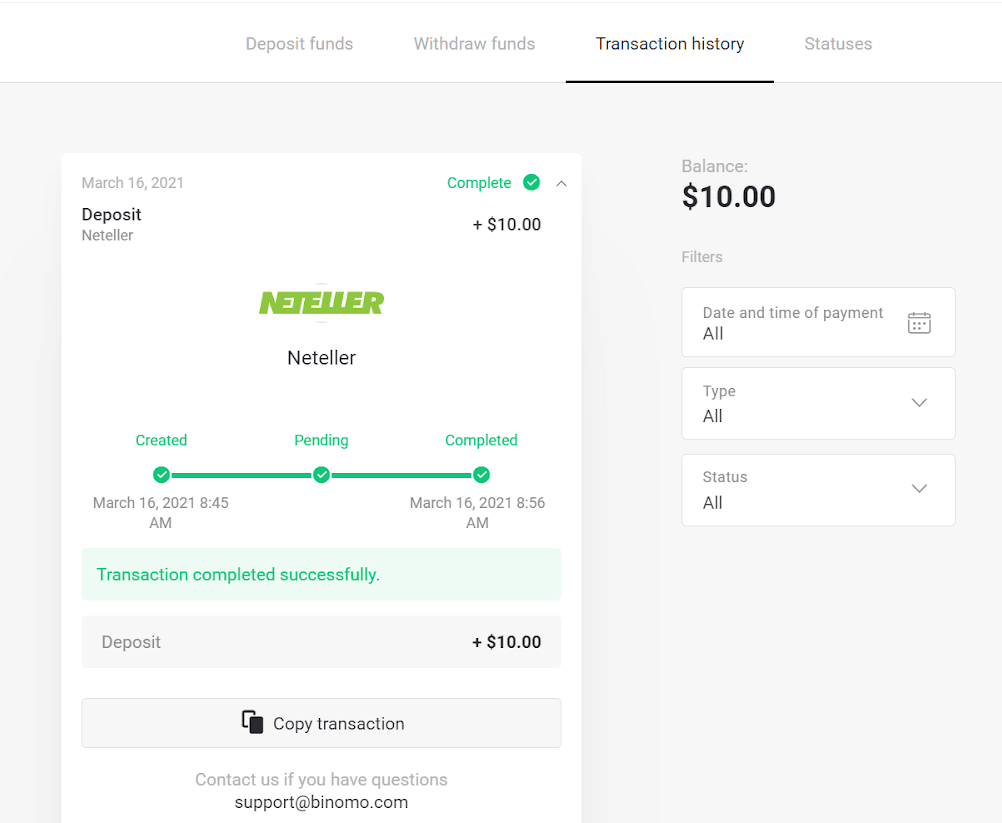Mga Pondo ng Deposito sa Binomo sa pamamagitan ng Brazil Internet Banking (Bank Transer, Paylivre, Loterica, Itau, Boleto Rapido) at E-wallet (Picpay, Astropay, Banco do Brasil, Santander, Bradesco, Neteller, Skrill, WebMoney, Advcash)

Internet Banking (Bank Transer, Paylivre, Loterica, Itau, Boleto Rapido)
Bank Transfer
1. Mag-click sa button na "Deposit" sa kanang sulok sa itaas. 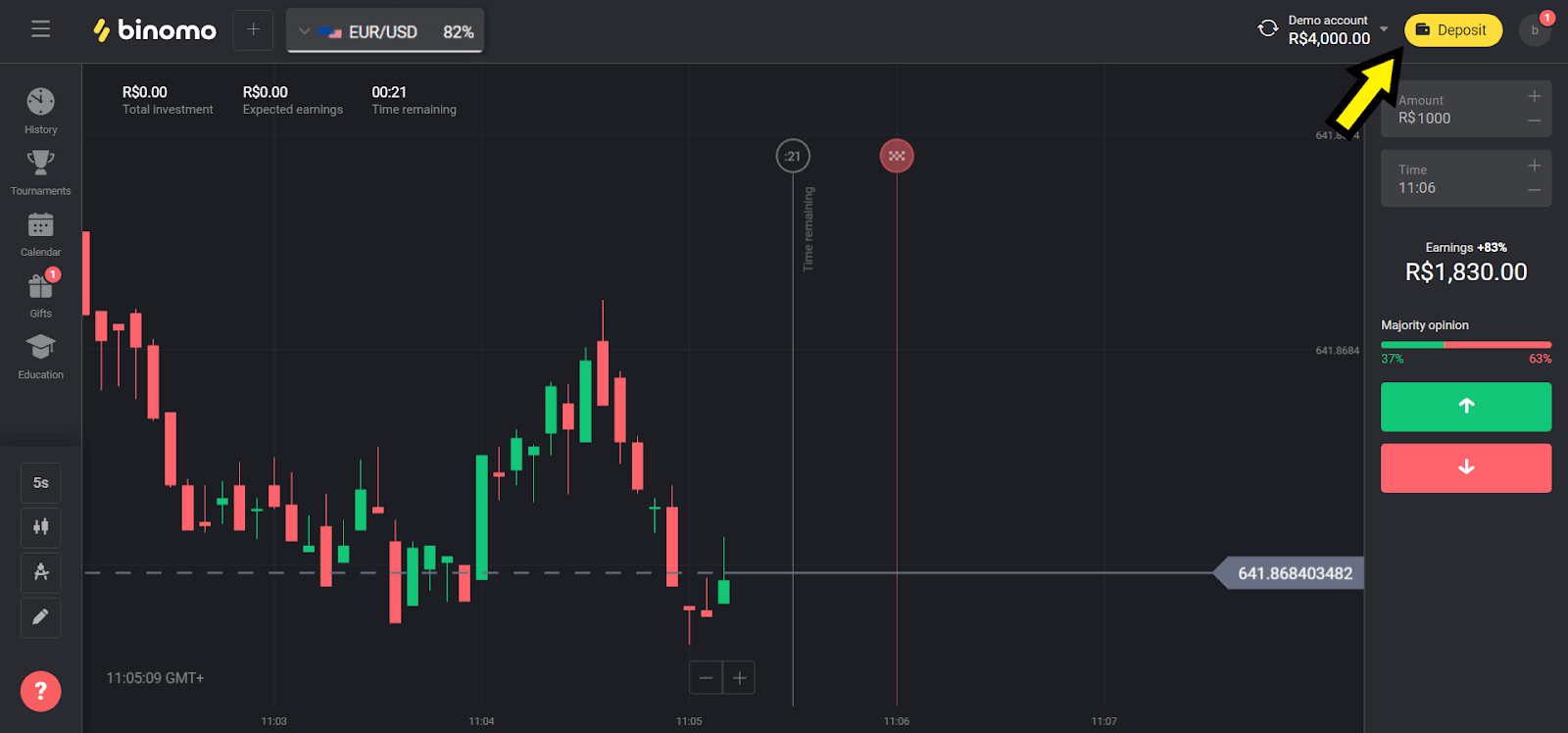
2. Piliin ang “Brazil” sa seksyong “Сountry” at piliin ang “Bank Transfer” na paraan.
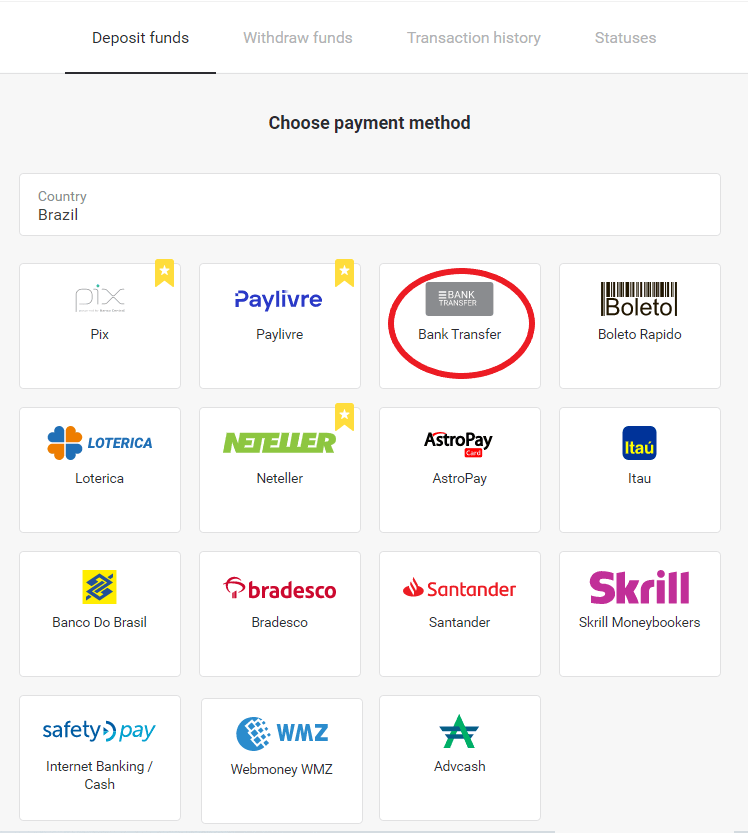
3. Piliin ang halagang idedeposito at i-click ang “Deposit” na buton.
Tandaan: ang pinakamababang halaga ay R $ 40.00.
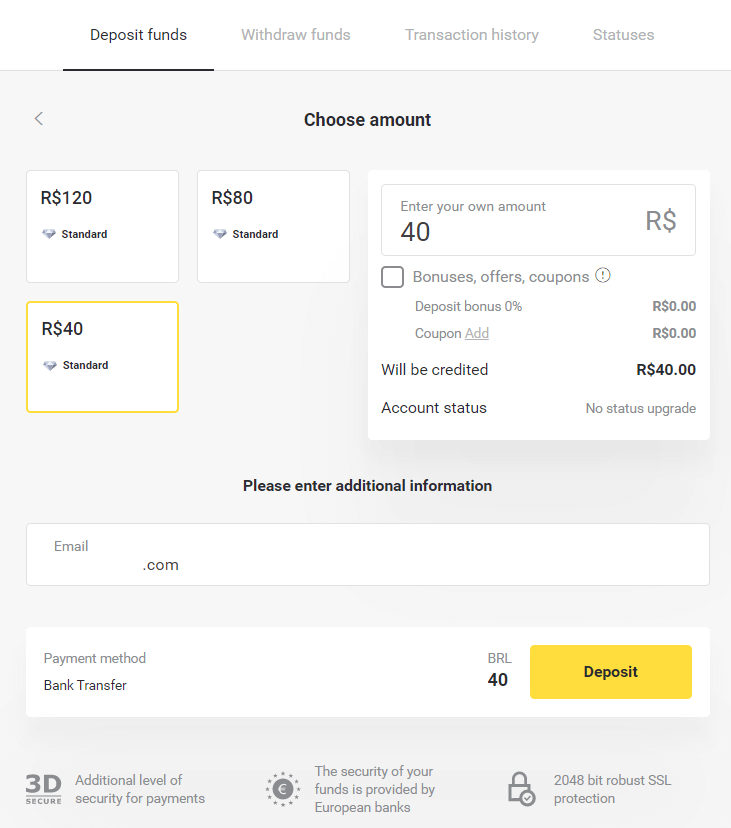
4. Piliin ang opsyong "Bank transfer", at i-click ang "Proceed" button.
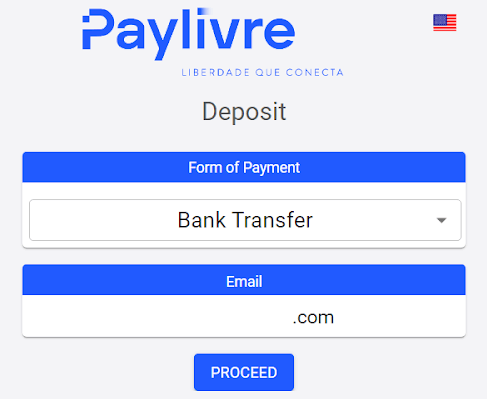
5. Punan ang lahat ng kinakailangang detalye at i-click ang "Debit" na buton.
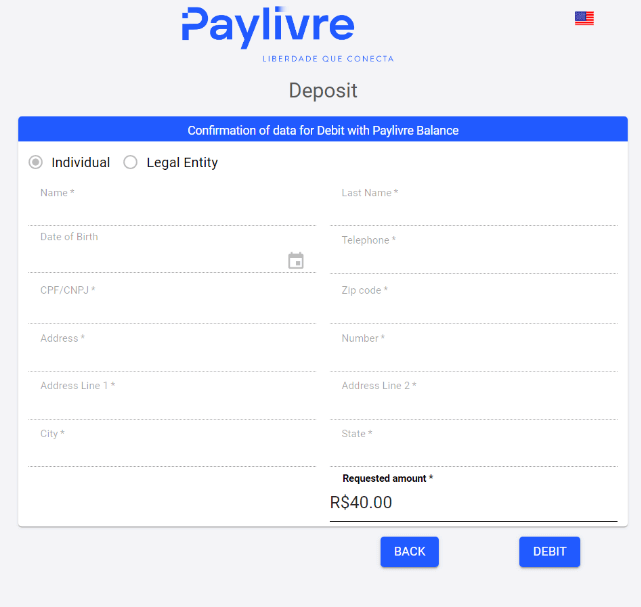
6. Gawin ang paglipat mula sa alinmang bangko patungo sa napiling account at ipadala ang resibo ng deposito.
Pagkatapos mong maipadala ang resibo, i-click ang button na “Finalizar Deposito”.
Ang pinagmulang bank account ay dapat na kabilang sa parehong CPF na ipinaalam ng user
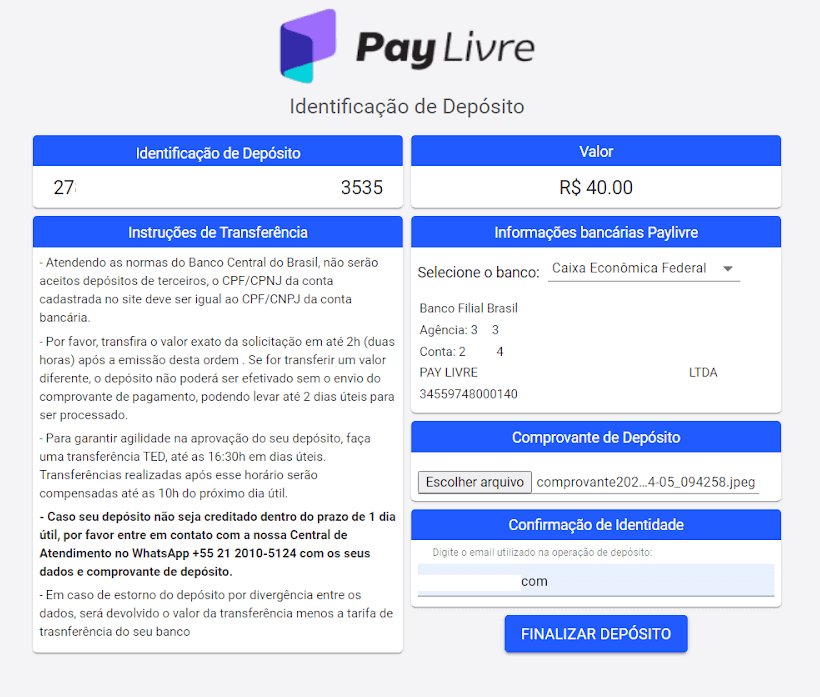
7. Maaari mong tingnan ang status ng iyong transaksyon sa seksyong “Kasaysayan ng transaksyon.”
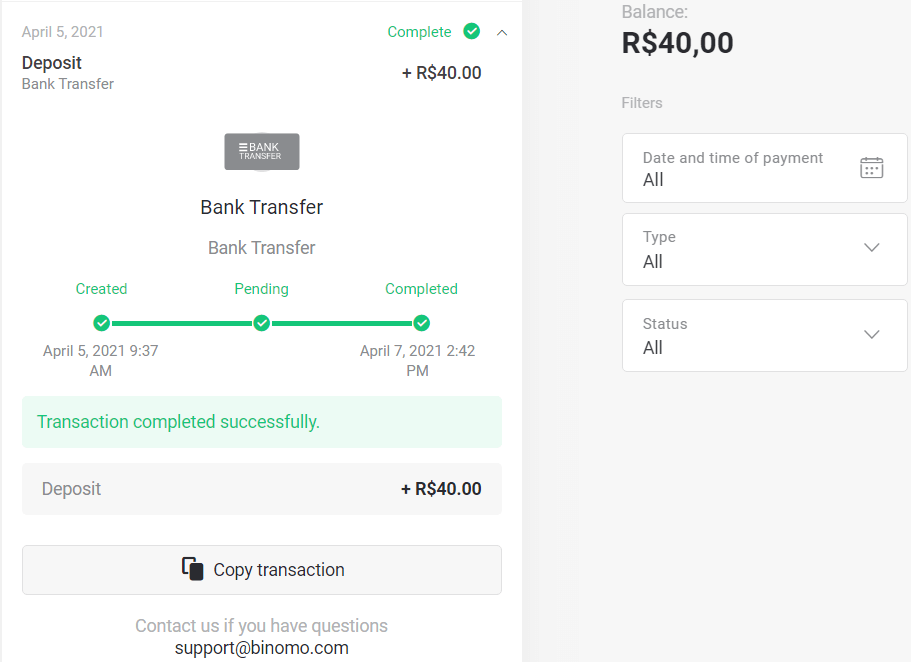
Paylivre
1. Bago magdeposito siguraduhing mayroon kang Paylivre account na naka-link sa parehong email address na ginagamit mo para sa Binomo. Mag-click sa pindutang "Deposit" sa kanang sulok sa itaas.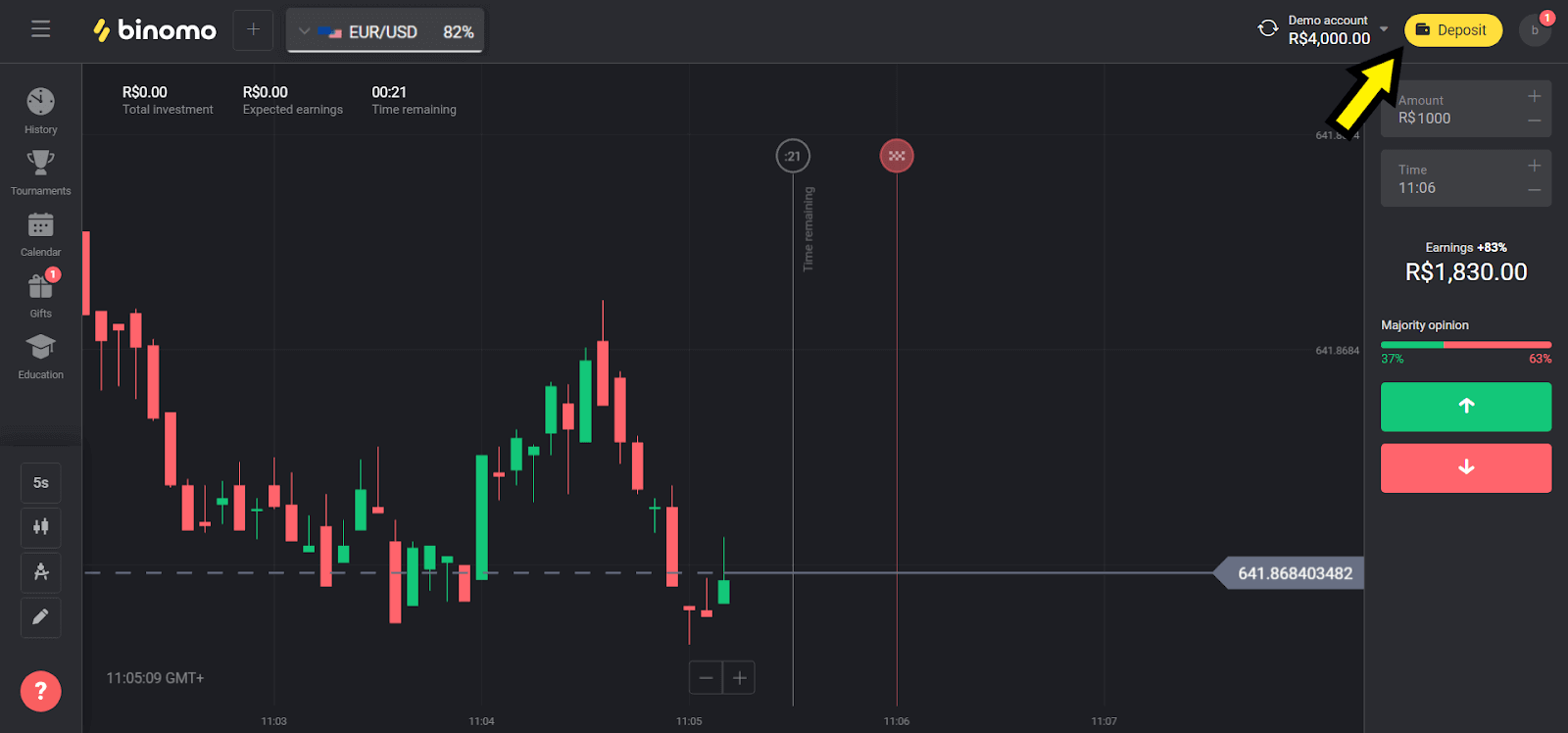
2. Piliin ang iyong bansa sa seksyong “Brazil” at piliin ang paraan ng “Paylivre”.

3. Piliin ang halagang idedeposito at i-click ang “Deposit” na buton.
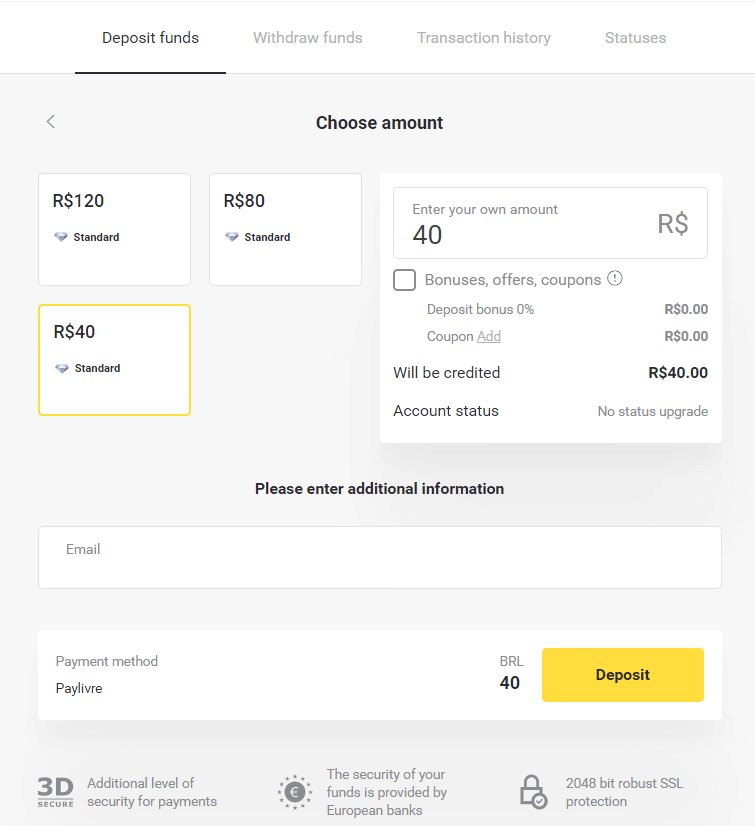
4. Kung gagamitin mo ang mga pondo sa Paylivre wallet, piliin ang opsyon na "Pay Livre Balance". Upang magdeposito sa pamamagitan ng Pix piliin ang opsyong "PIX" at sundin ang artikulong ito. Pagkatapos piliin ang opsyon, mag-click sa pindutang "Magpatuloy".
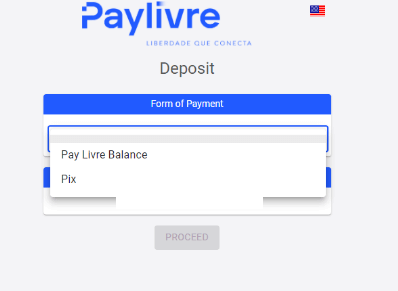
5. Ang personal na data ay awtomatikong pinupunan, na-redeem mula sa iyong pagpaparehistro ng Paylivre account. Kakailanganin mo lamang na bumuo ng bagong "Token API" at pumasok sa naka-highlight na field na pula bago ka makapagpatuloy sa deposito.
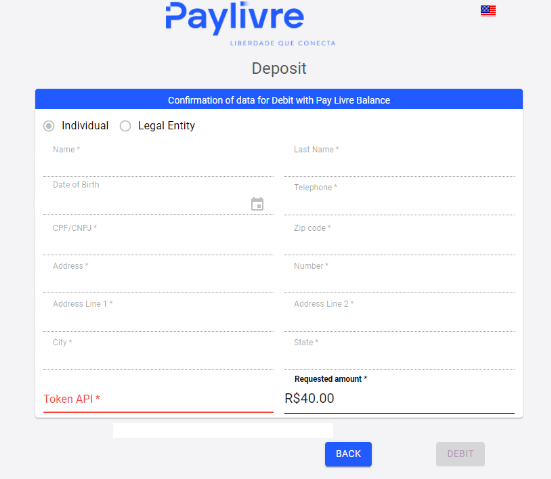
6. Buksan ang iyong Paylivre account. Sa homepage ng iyong Paylivre account, mag-click sa pindutang "Bumuo ng Token" sa kanang sulok sa itaas.
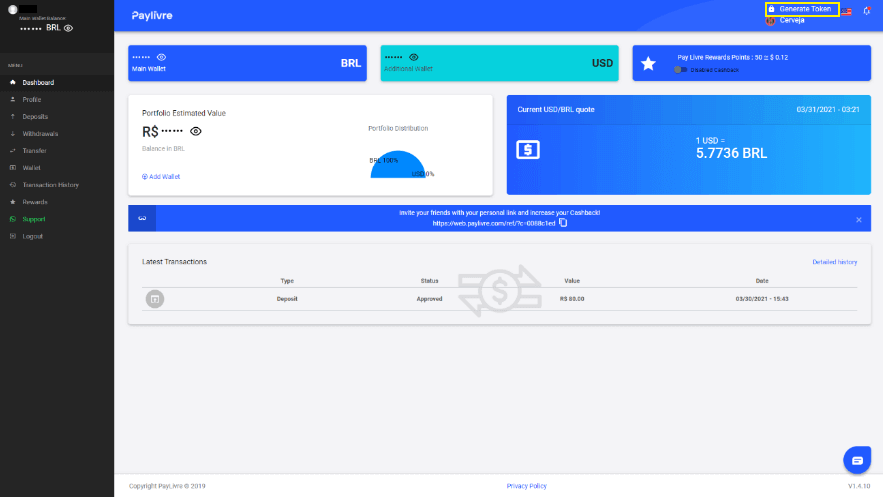
7. Mag-click sa pindutang "Bumuo ng Bagong Token" at pagkatapos ay kopyahin ang nabuong code.
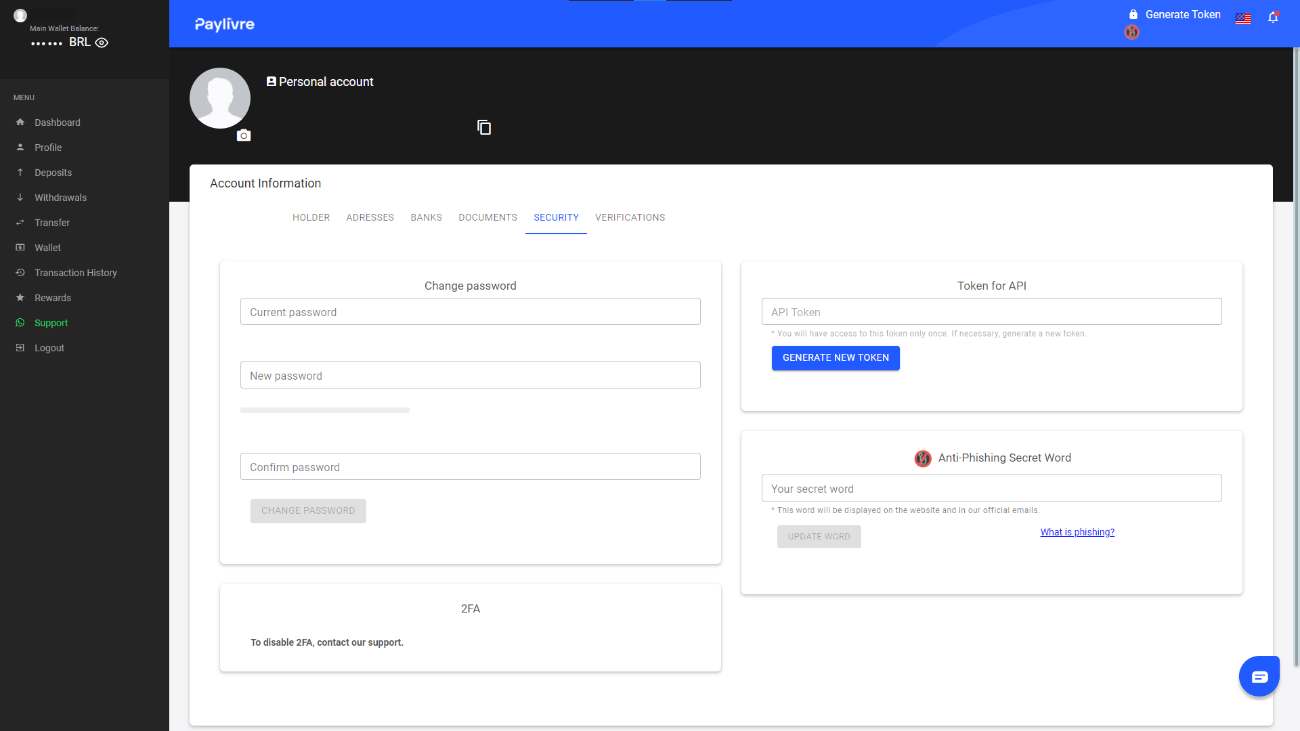
8. I-paste ang code sa field na "Token API" at pagkatapos ay i-click ang "Debit".
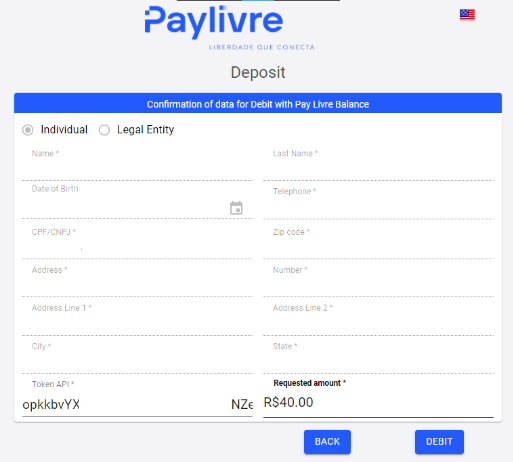
9. Makakatanggap ka ng kumpirmasyon ng transaksyon.
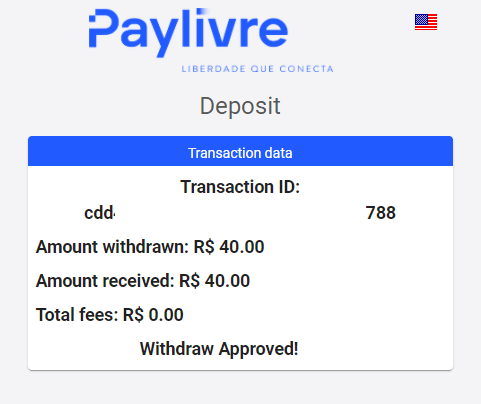
10. Maaari mong suriin ang katayuan ng iyong transaksyon sa seksyong “Kasaysayan ng transaksyon”.
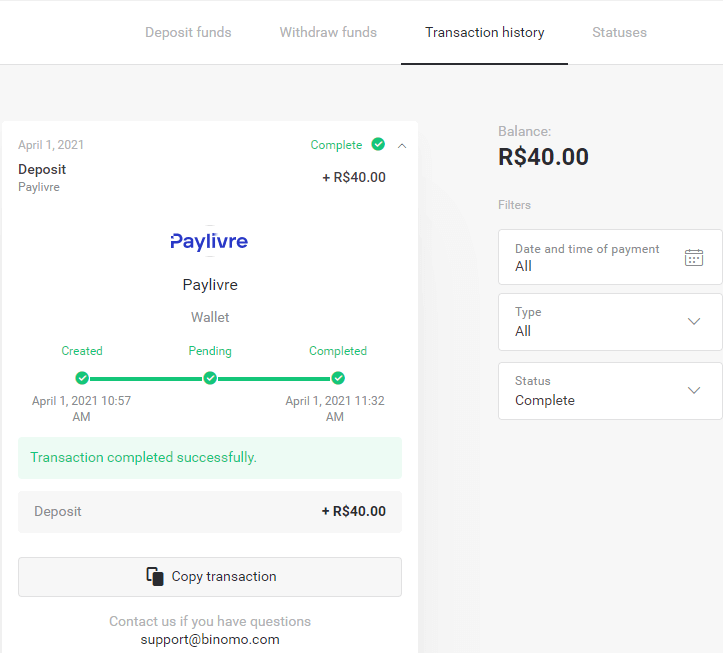
Loterica
1. Mag-click sa button na "Deposit" sa kanang sulok sa itaas.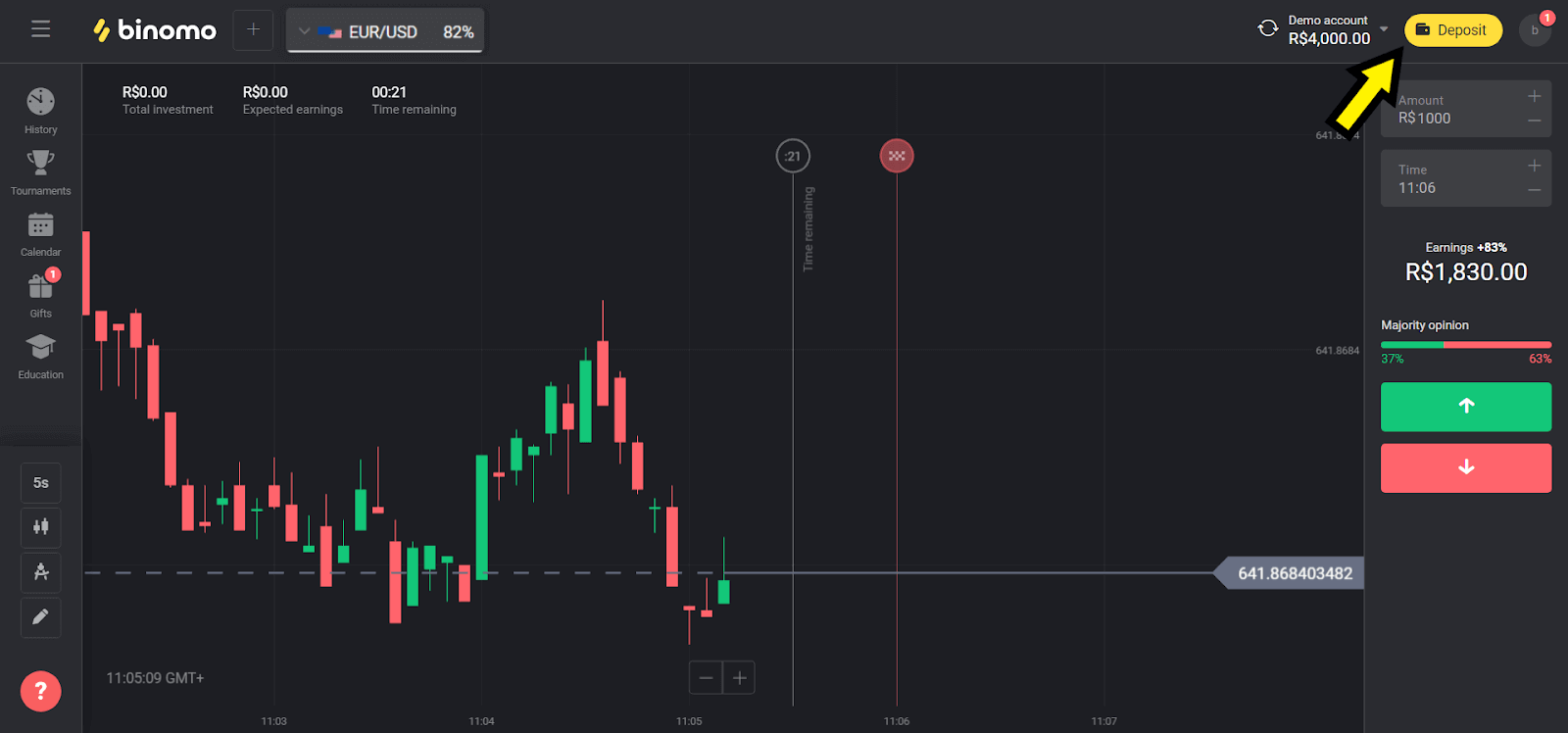
2. Piliin ang “Brazil” sa seksyong “Сountry” at piliin ang “Loterica” na paraan.
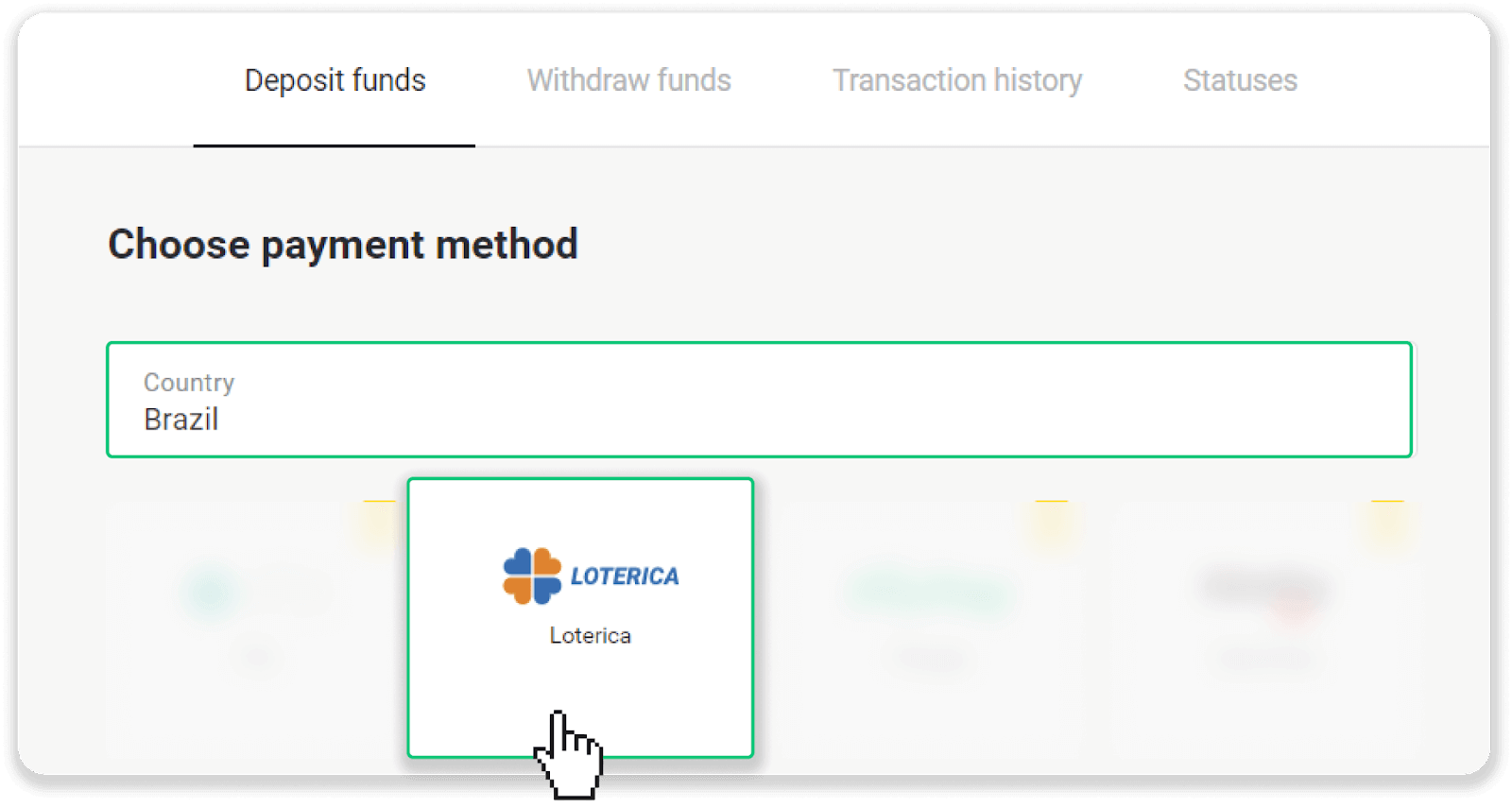
3. Piliin ang halagang idedeposito at i-click ang “Deposit” na buton.
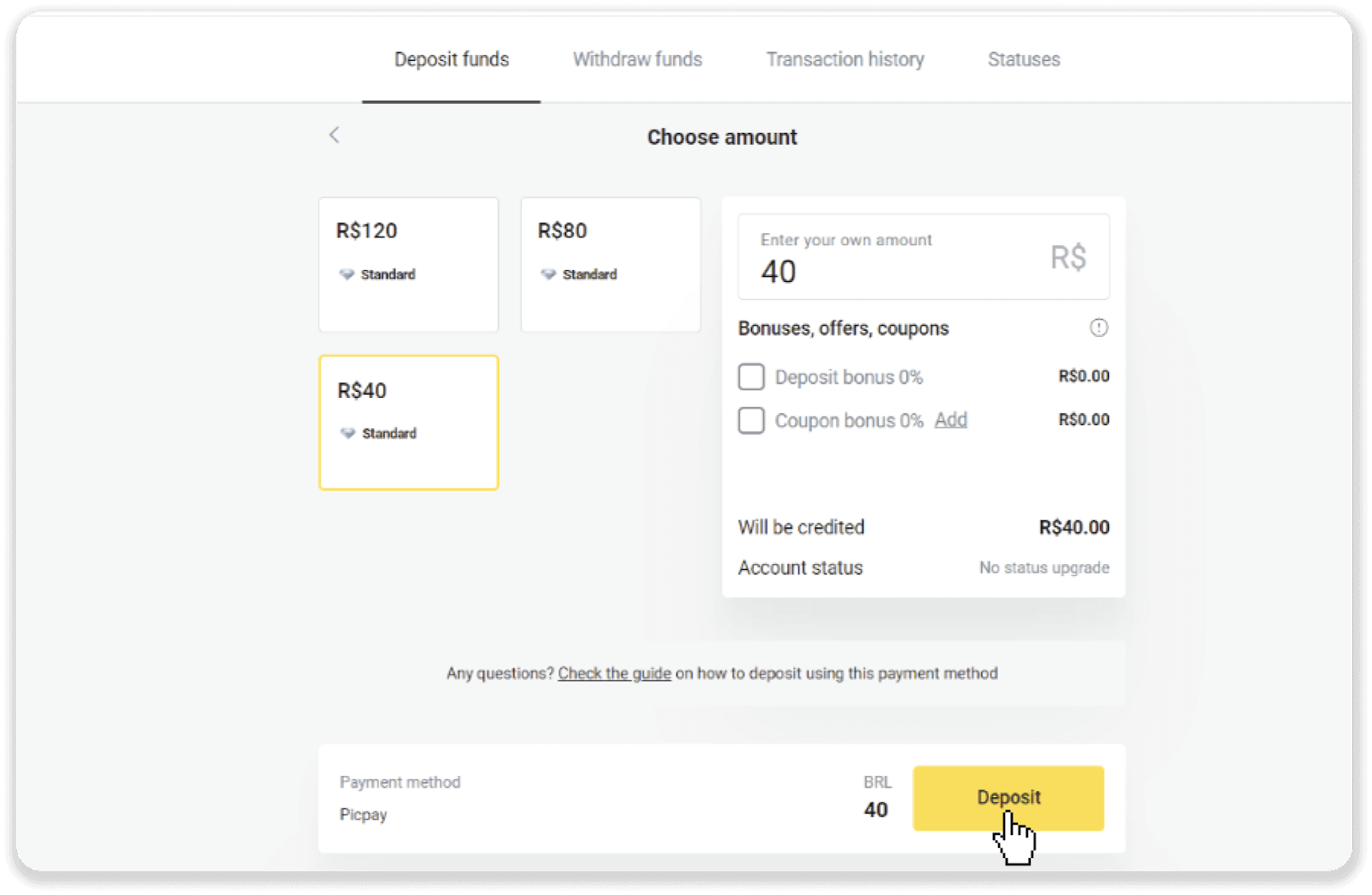
4. Awtomatiko kang ire-redirect sa page ng provider ng pagbabayad. Ilagay ang iyong personal na impormasyon: ang iyong pangalan, CPF, CEP, e-mail address, at numero ng telepono. I-click ang "Kumpirmahin".
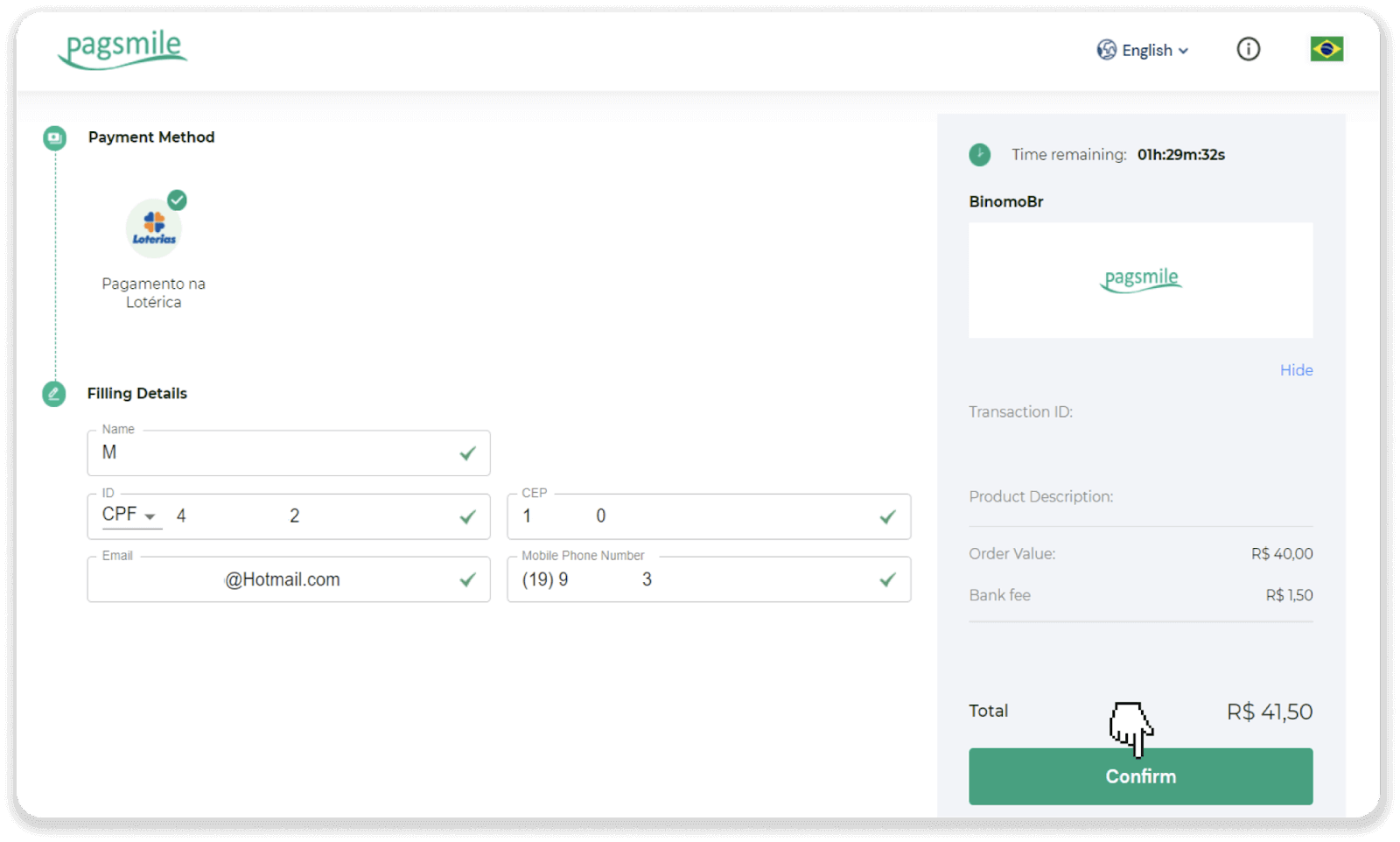
5. Itala ang “Código de convênio” at ang iyong “Número de CPF/CNPJ” at pumunta sa pinakamalapit na “Lotérica” para magbayad. Kumuha ng resibo.
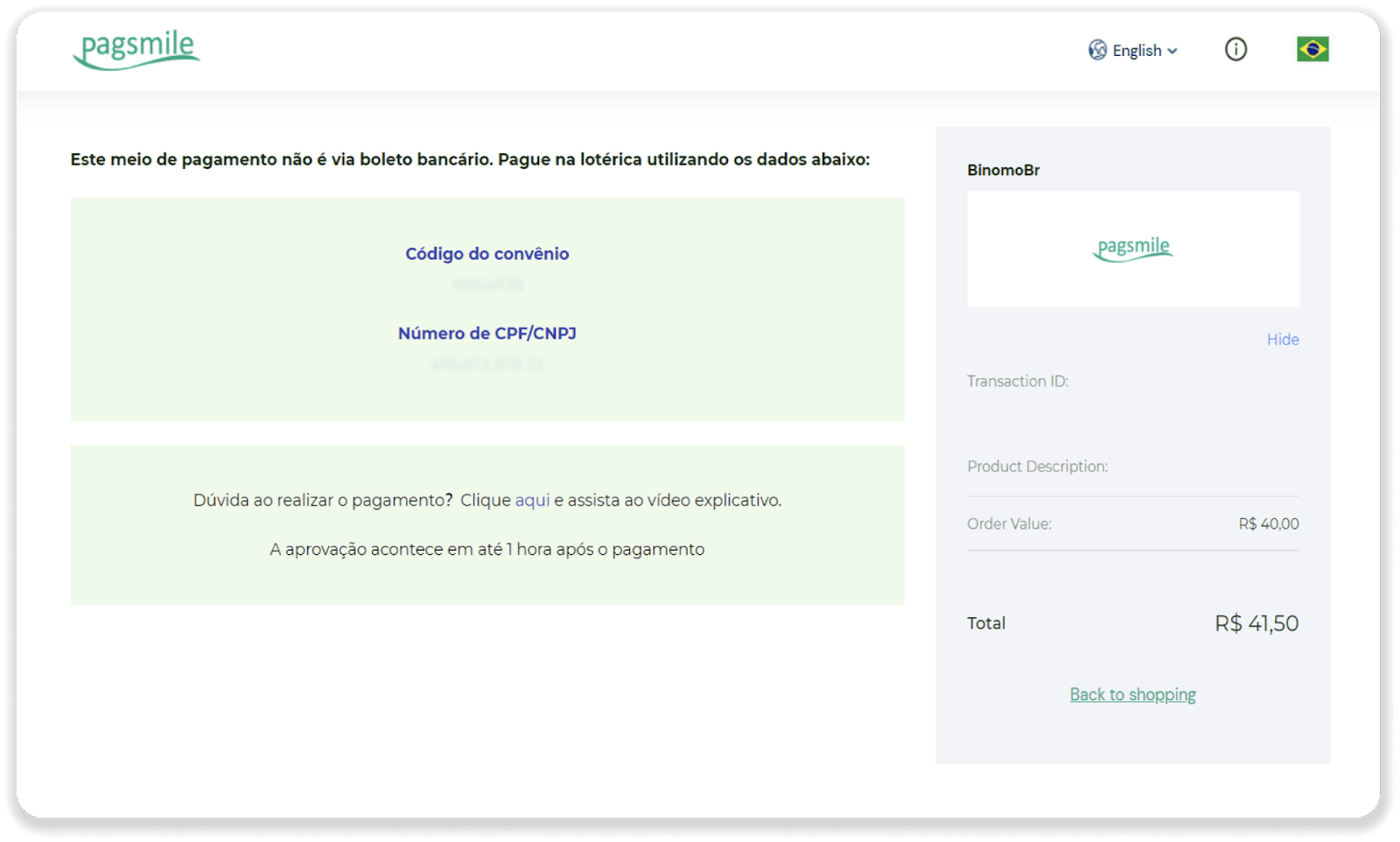
6. Upang suriin ang katayuan ng iyong transaksyon, bumalik sa tab na “Kasaysayan ng transaksyon” at mag-click sa iyong deposito upang subaybayan ang katayuan nito.
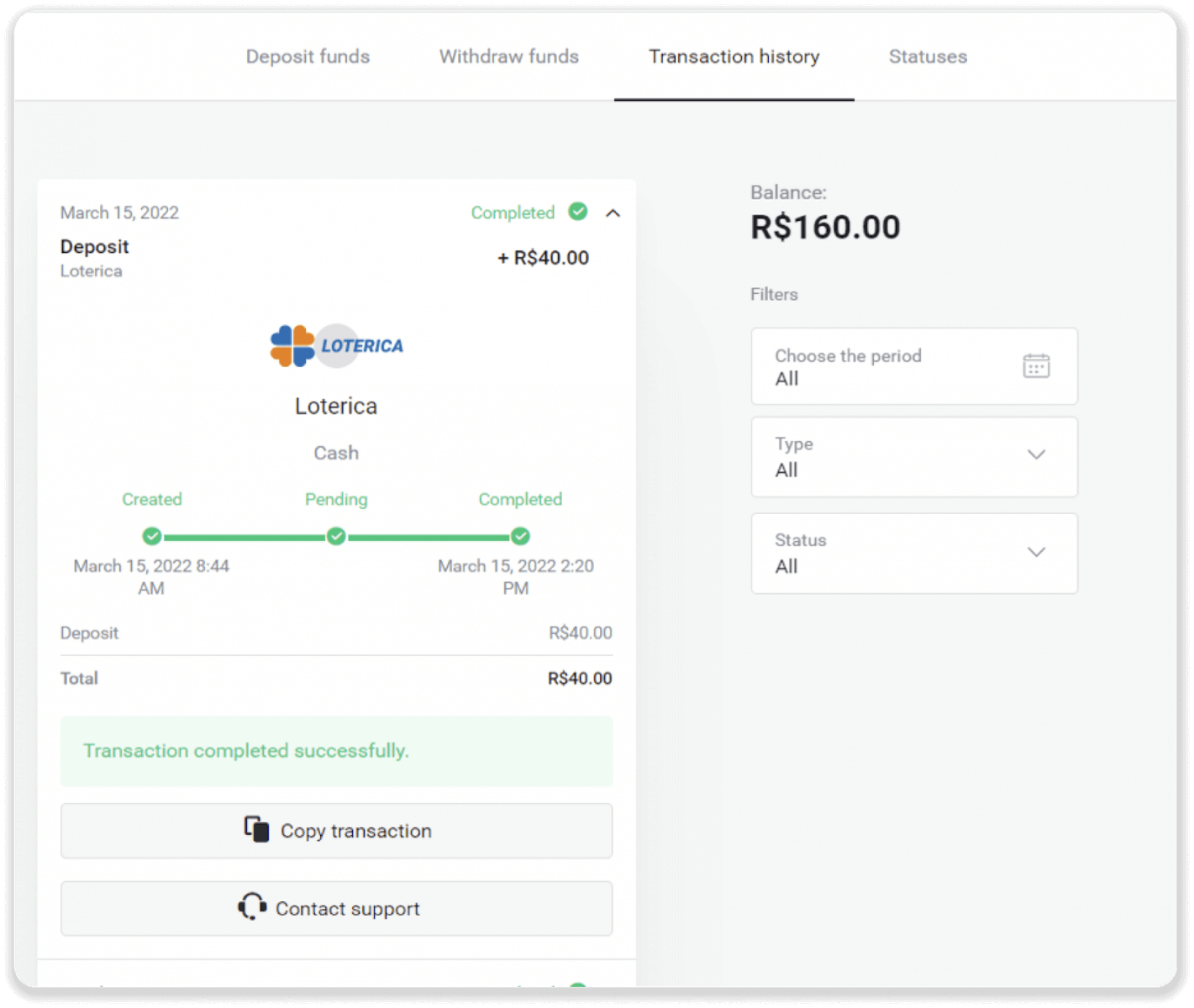
Itau
1. Mag-click sa button na "Deposit" sa kanang sulok sa itaas.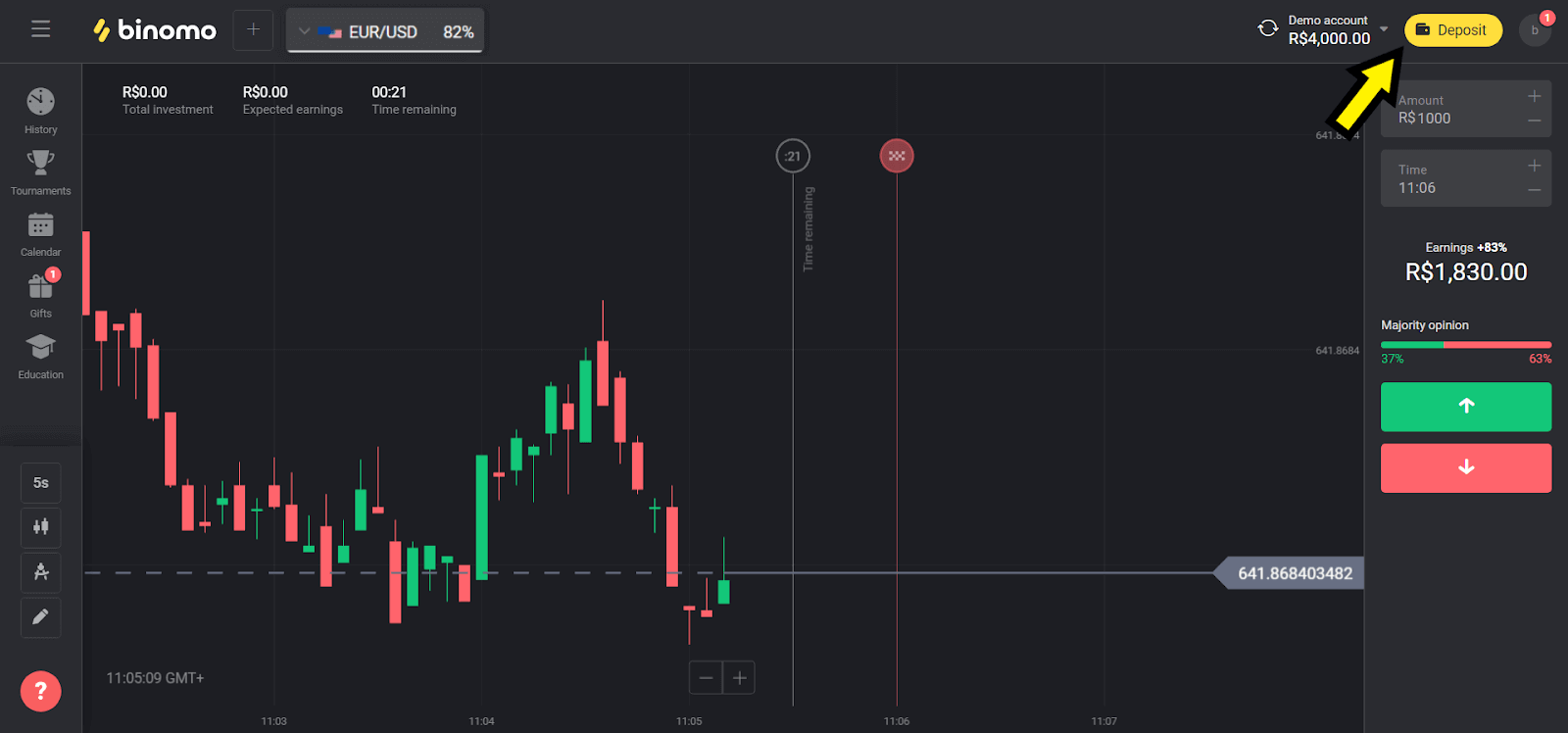
2. Piliin ang “Brazil” sa seksyong “Сountry” at piliin ang “Itau” na paraan.
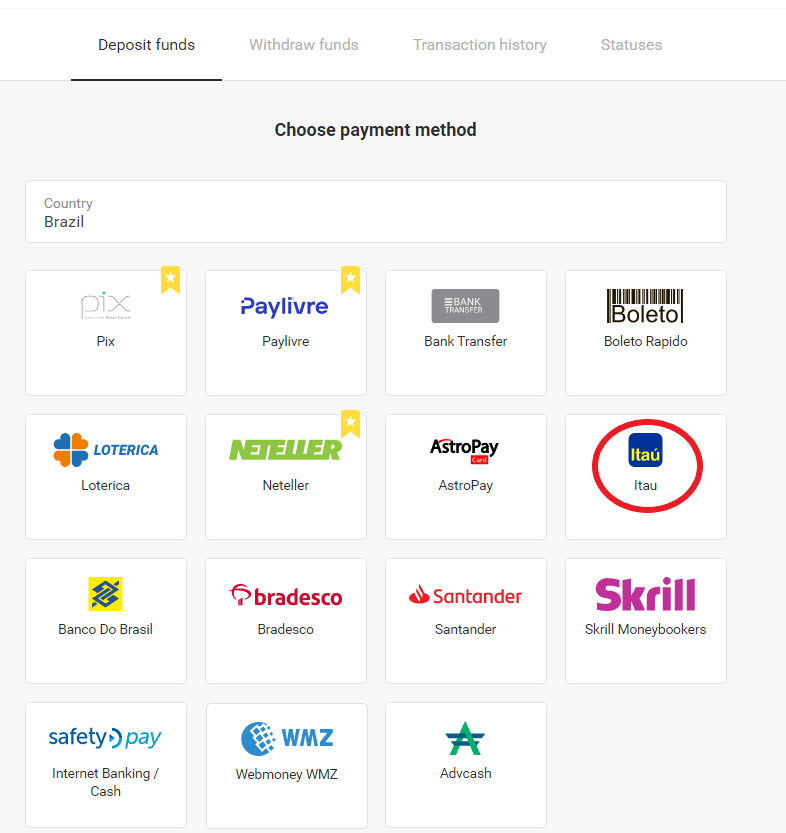
3. Piliin ang halagang idedeposito at i-click ang “Deposit” na buton.
Tandaan : ang minimum na halaga ay R $ 40.00.
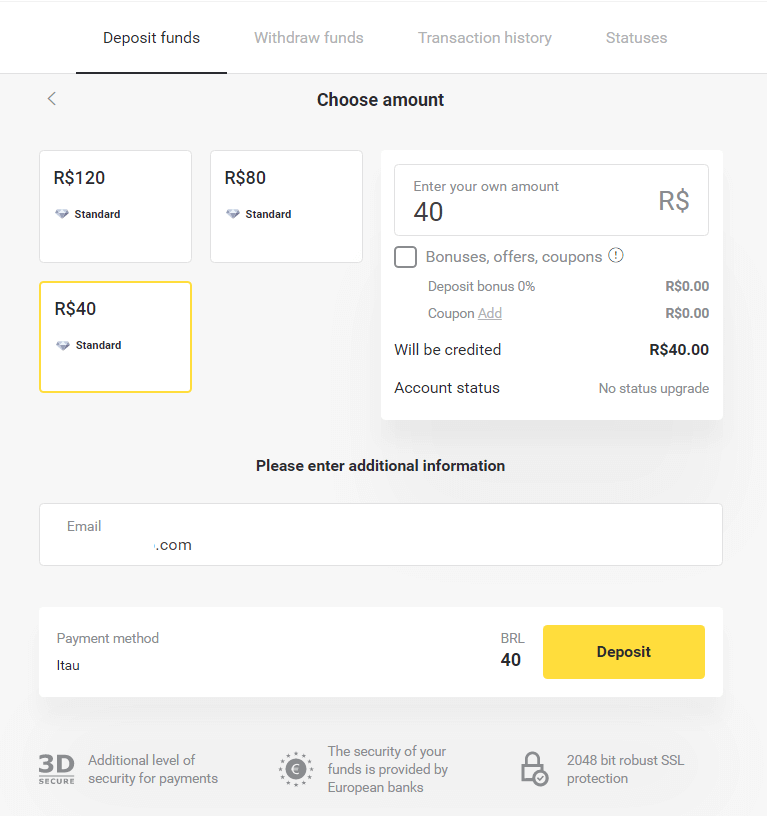
4. Piliin ang opsyong "Debit", at i-click ang "Proceed" button.
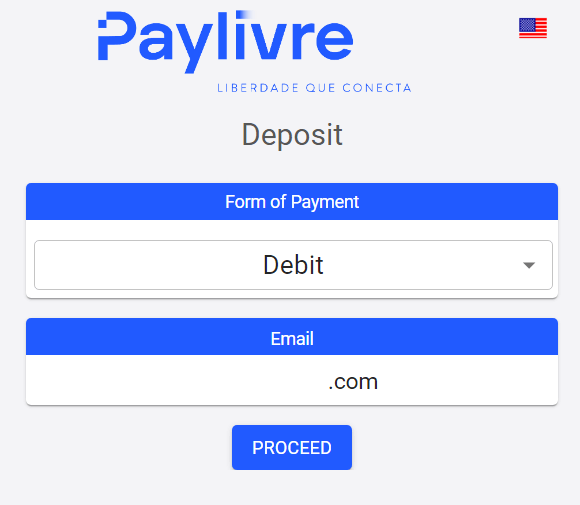
5. Piliin ang uri ng bank account (Indibidwal o Legal) at ilagay ang data na hinihiling. Mag-click sa "Debit" upang magpatuloy.
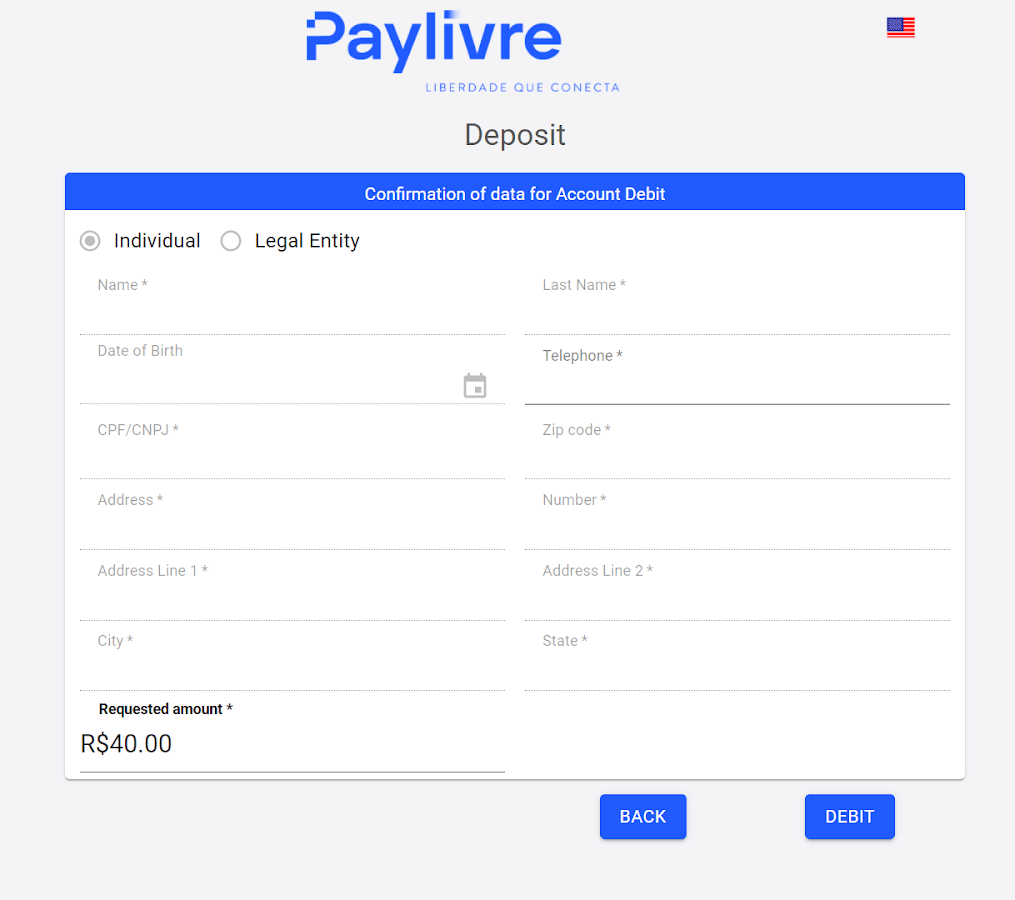
6. Suriin ang halaga at i-click ang "Debit Link", kopyahin at i-paste sa iyong browser.
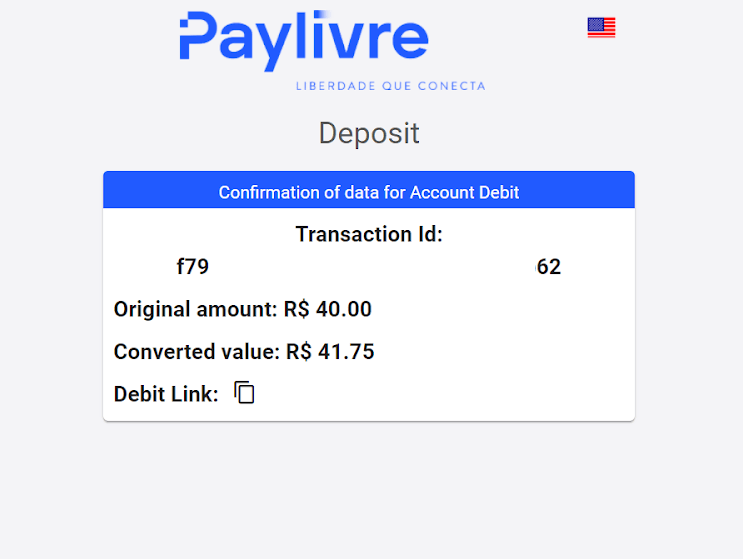
7. Piliin ang opsyong “Account debit”, at ilagay ang iyong Itaú Branch at Account.
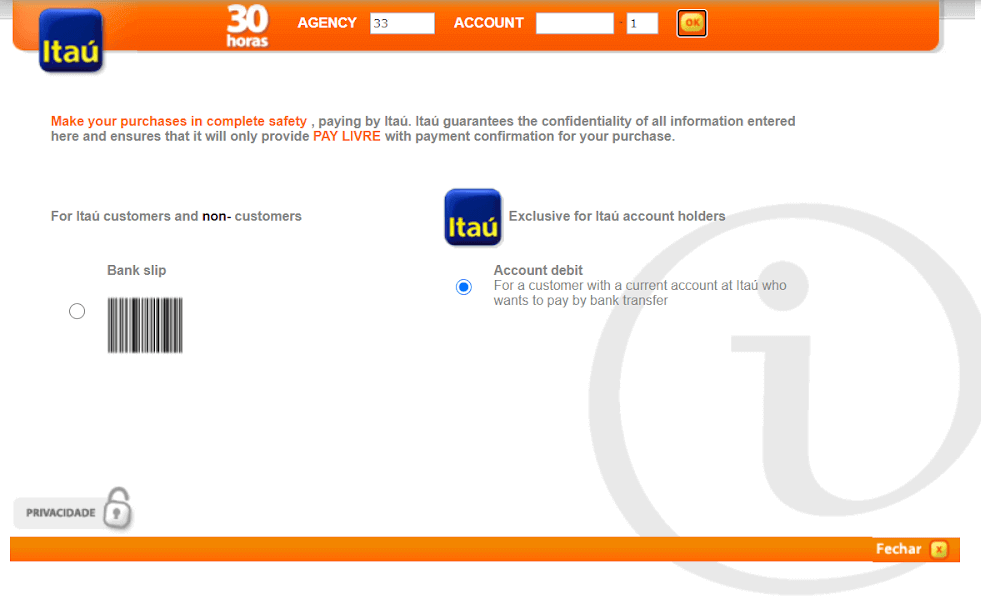
8. Mag-click sa iyong pangalan, kung tama, upang ipagpatuloy ang iyong pagbabayad.
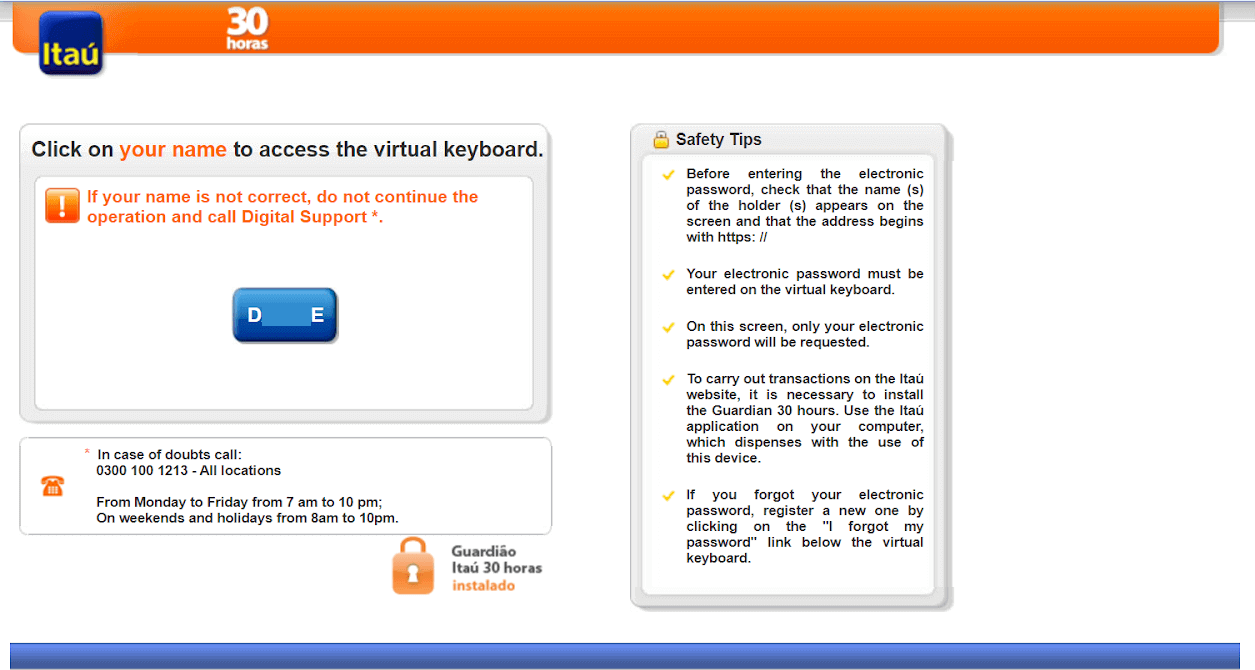
9. Ipasok ang iyong password sa Internet Banking, at i-click ang "Ok" na buton.

10. Ipasok ang password ng iyong card, at mag-click sa pindutang "Magpatuloy".
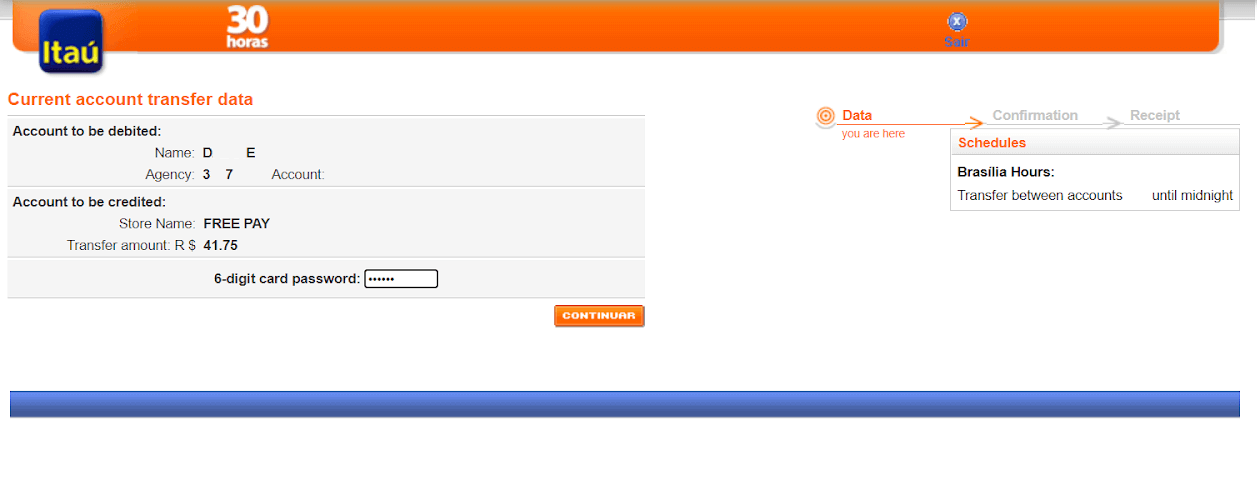
11. Mag-click sa pindutang "Sumasang-ayon ako" upang pahintulutan ang transaksyon sa napiling halaga, at pagkatapos ay mag-click sa pindutang "Kumpirmahin" upang magpatuloy.
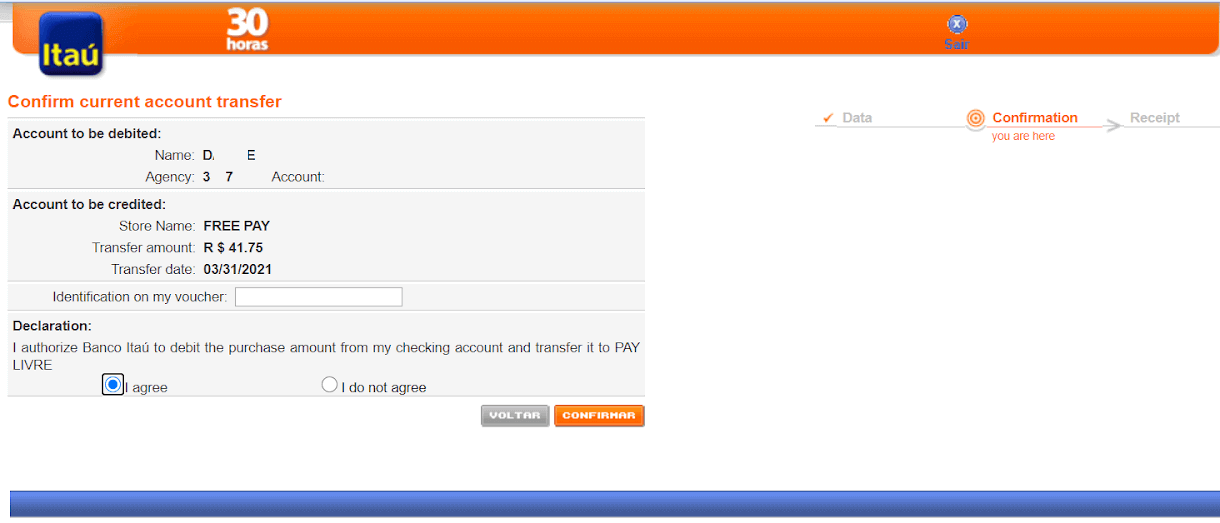
12. Ire-redirect ka sa isang pahina kung saan hihilingin sa iyo ang token ng aplikasyon ng Itaú. Upang mahanap ito, ipasok ang iyong Itaú application at sa homepage i-click ang iToken.

13. Sa loob ng iToken, makikita mo ang 6 na digit na valid sa loob ng 30 segundo, kopyahin ang numerong ito.
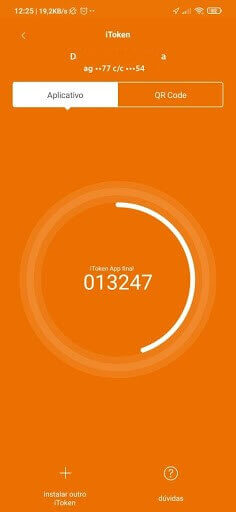
14. Bumalik sa internet banking, i-paste ang iToken number na kinopya mula sa application, at i-click ang "Confirmar" para ma-finalize ang transaksyon.
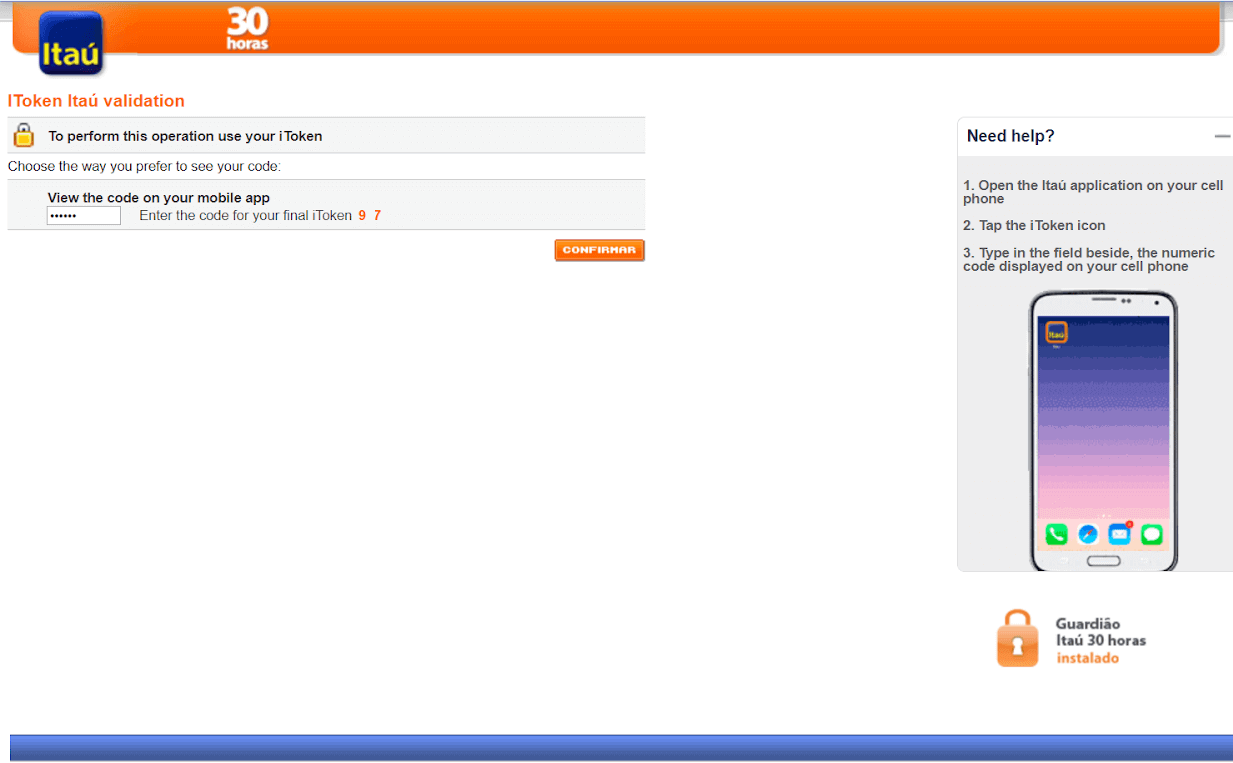
15. Matagumpay ang proseso ng pagbabayad. Makakakuha ka ng kumpirmasyon sa pagbabayad.
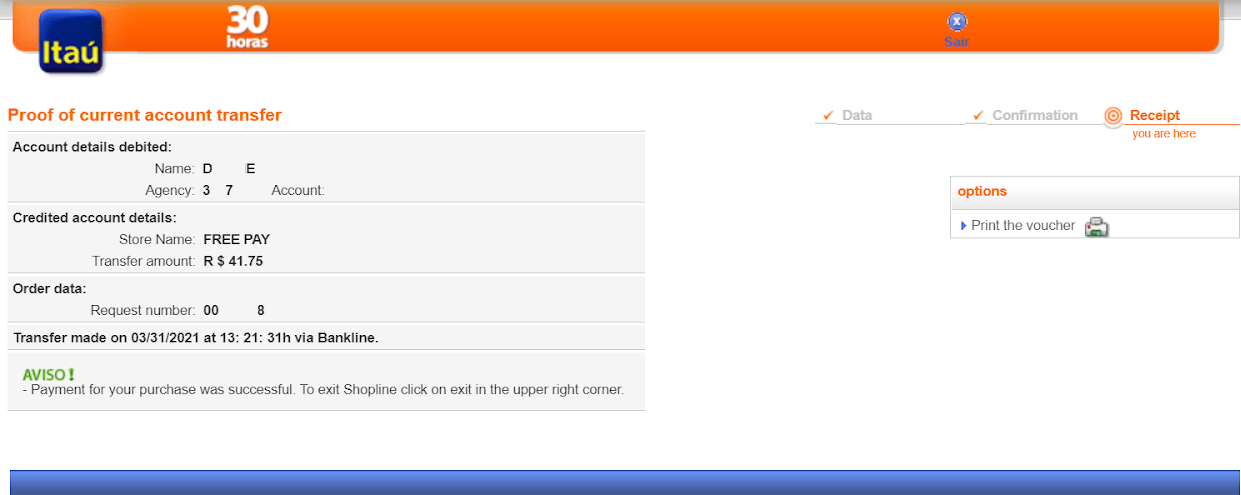
16. Maaari mong suriin ang katayuan ng iyong transaksyon sa seksyong “Kasaysayan ng transaksyon”.
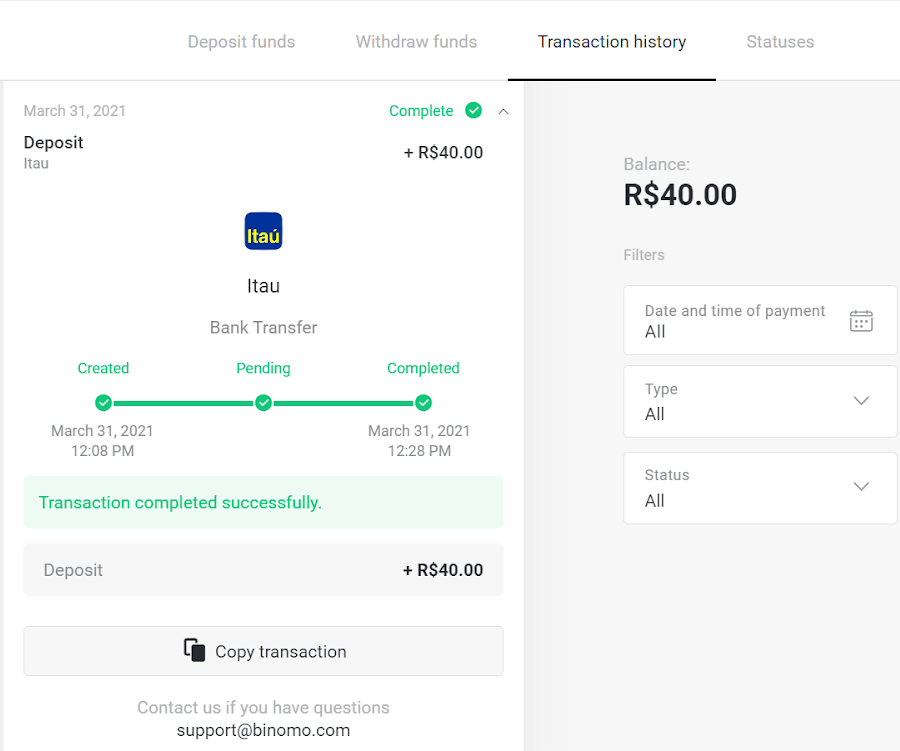
Boleto Rapido
1. I-click ang button na “Deposit” sa kanang sulok sa itaas ng screen.1en.png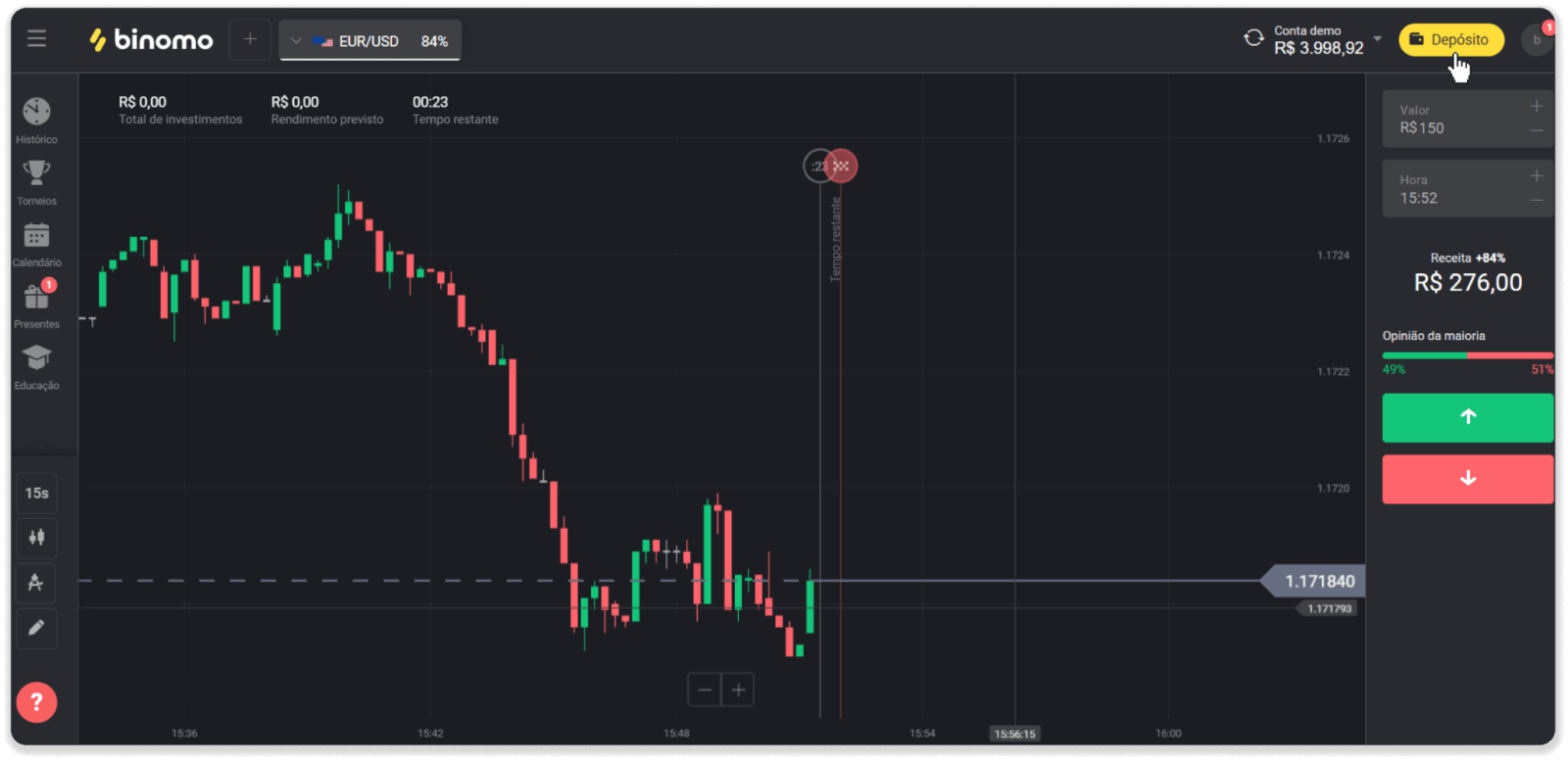
2. Piliin ang Brazil sa seksyong “Bansa” at piliin ang paraan ng pagbabayad na “Boleto Rapido”.
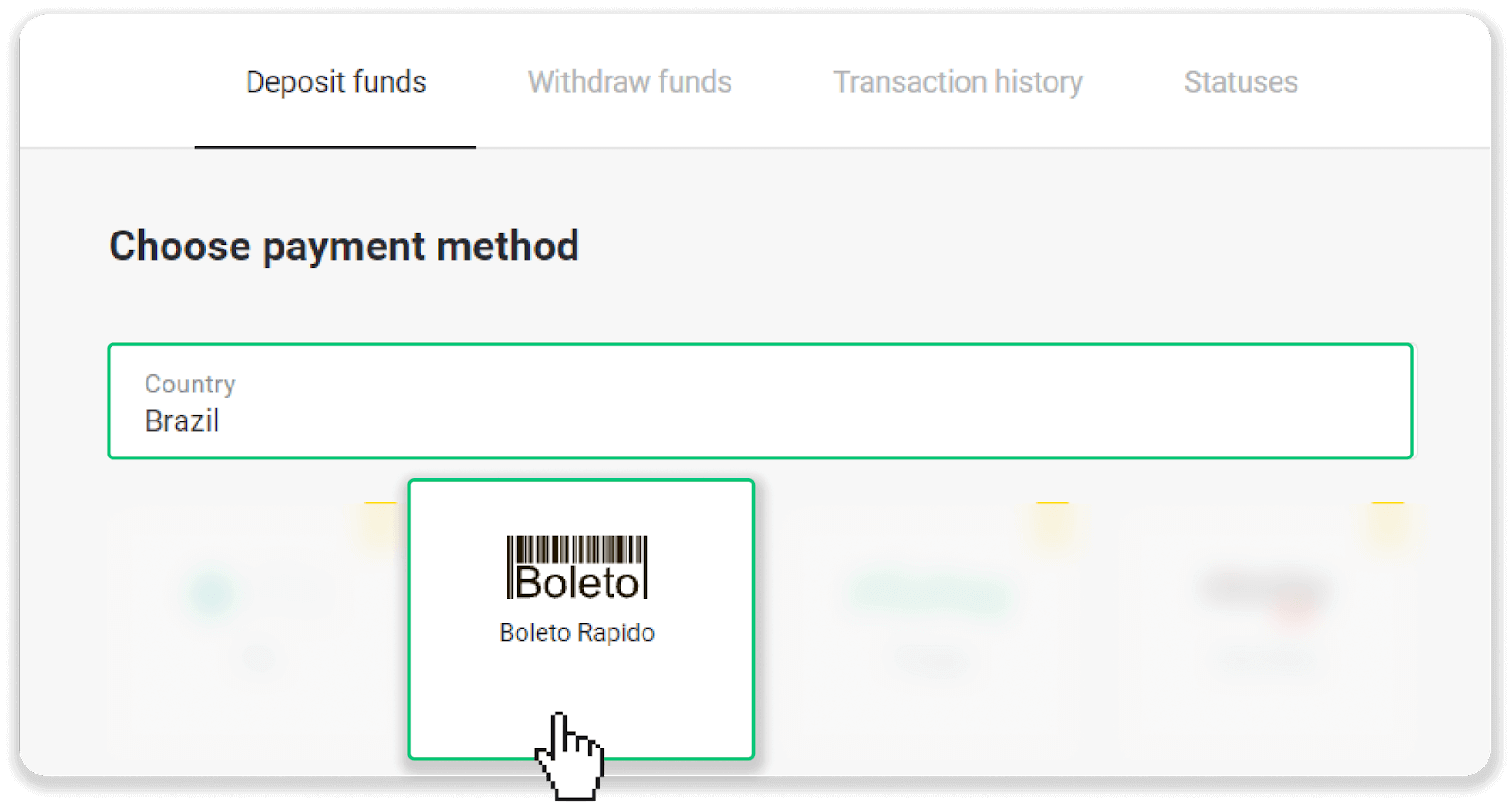
3. Ipasok ang halaga ng deposito at i-click ang “Deposito”.
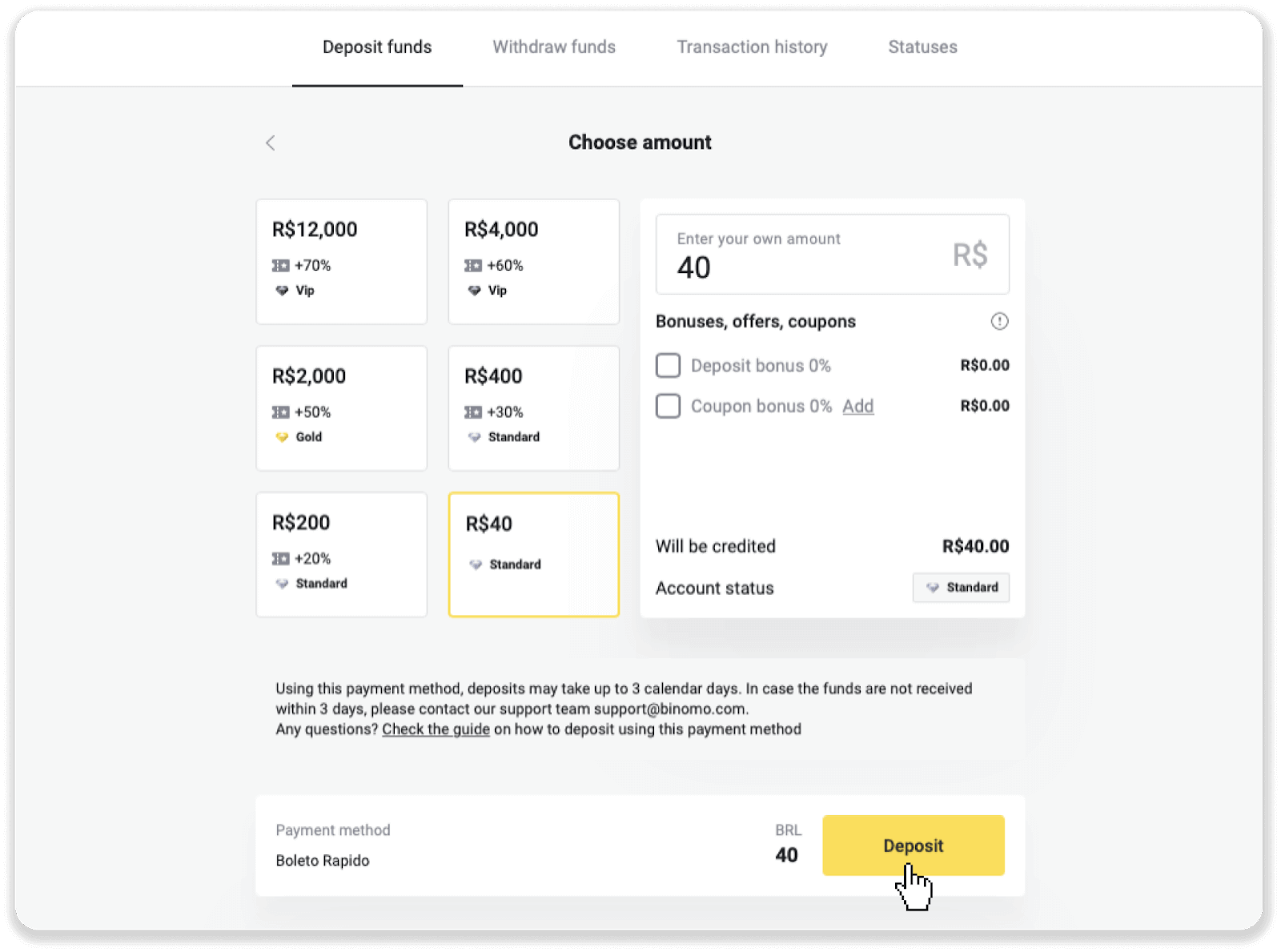
4. Awtomatiko kang ire-redirect sa page ng provider ng pagbabayad. Ilagay ang iyong personal na impormasyon: ang iyong pangalan, CPF, CEP, e-mail address, at numero ng telepono. I-click ang "Kumpirmahin".
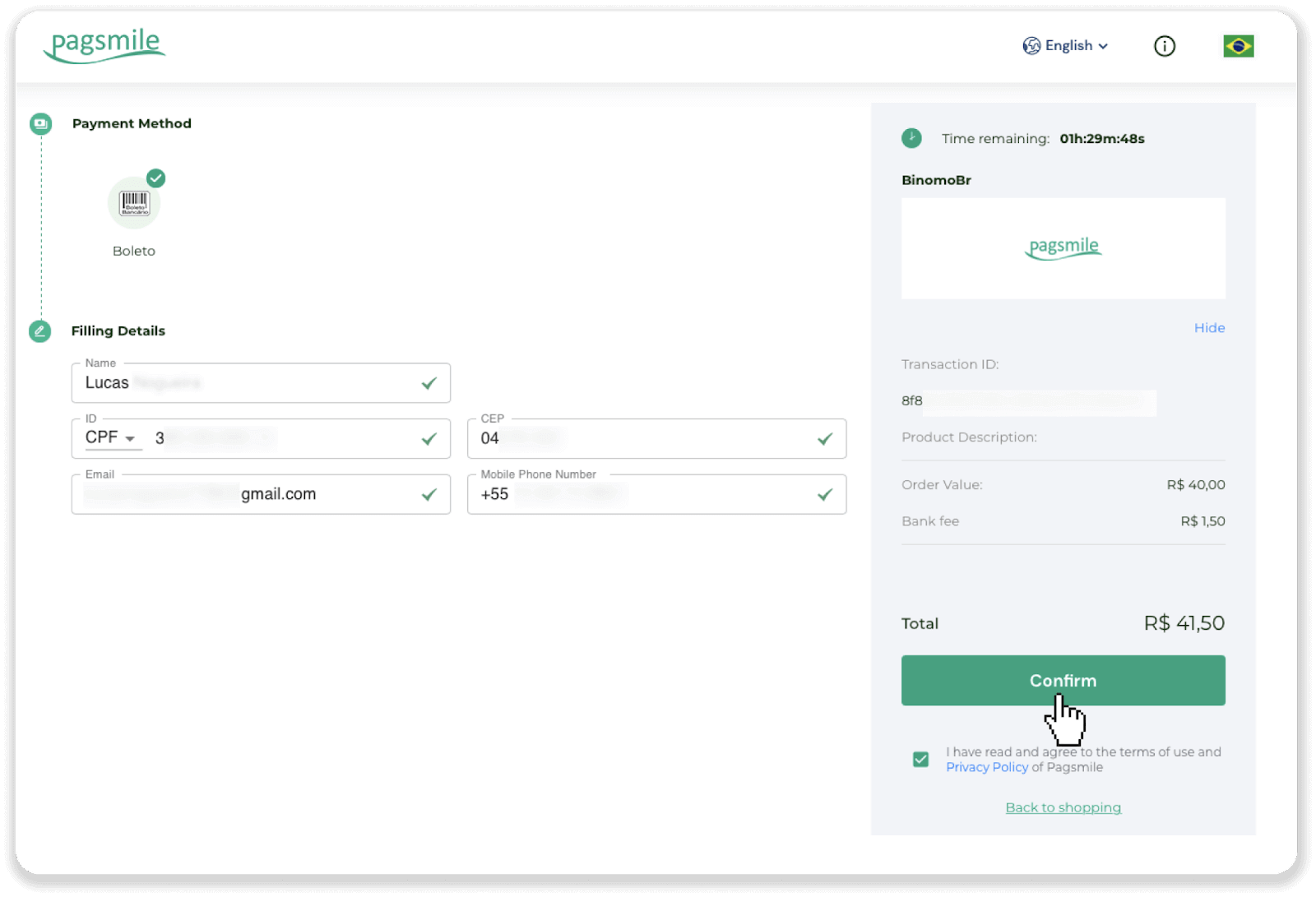
5. Maaari mong i-download ang Boleto sa pamamagitan ng pag-click sa “Save PDF”. O maaari mong i-scan ang barcode gamit ang iyong banking app o kopyahin ang code.
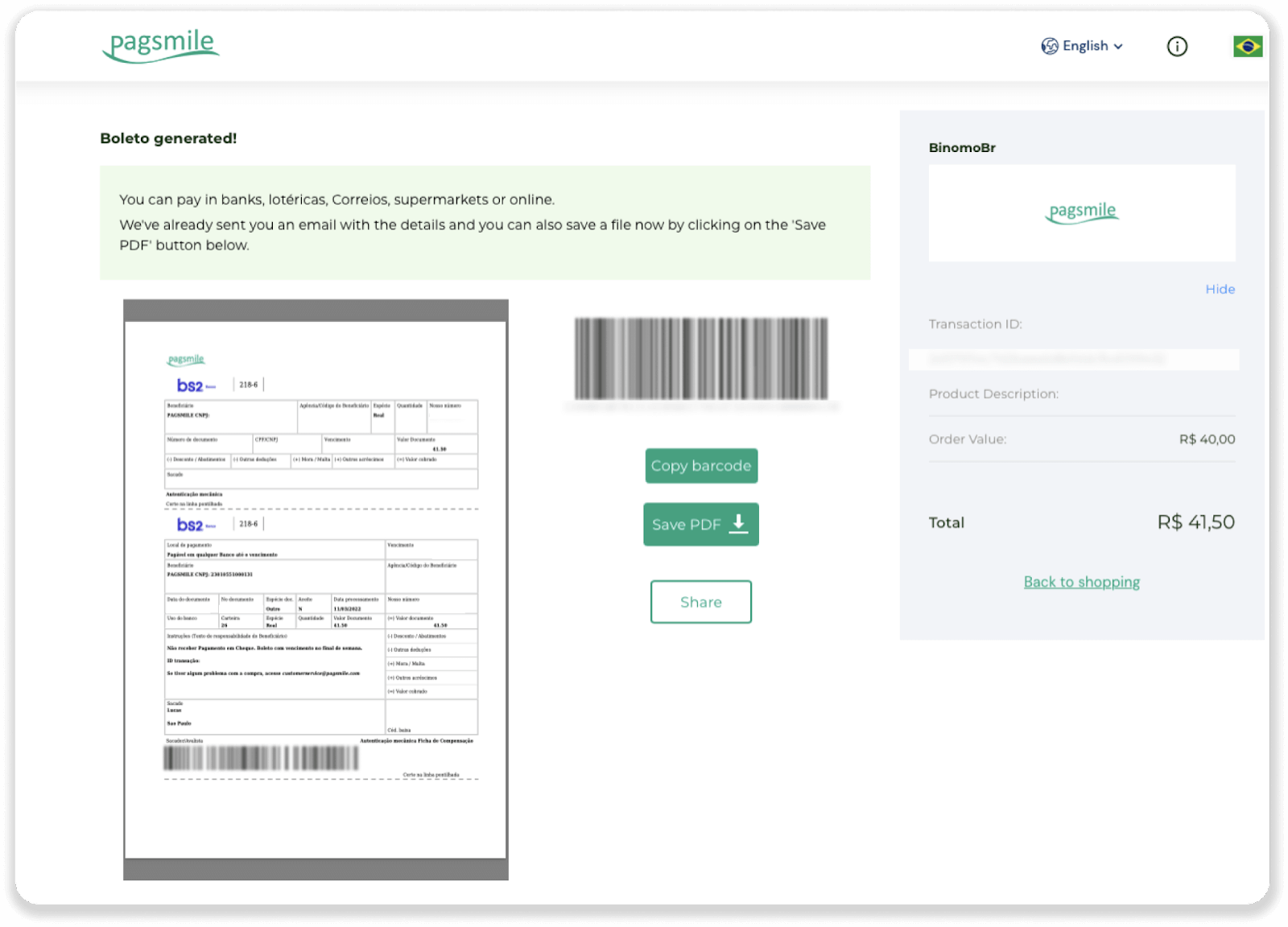
6. Mag-log in sa iyong bank account app at i-click ang “Pagamentos”. I-scan ang code gamit ang iyong camera. Maaari mo ring ipasok nang manu-mano ang mga numero ng Boleto sa pamamagitan ng pag-click sa “Digitar Números”. Kapag nag-scan o nagpasok ka ng mga numero ng Boleto, ire-redirect ka sa pahina ng kumpirmasyon. Suriin kung tama ang lahat ng impormasyon, at i-click ang "Kumpirmahin".
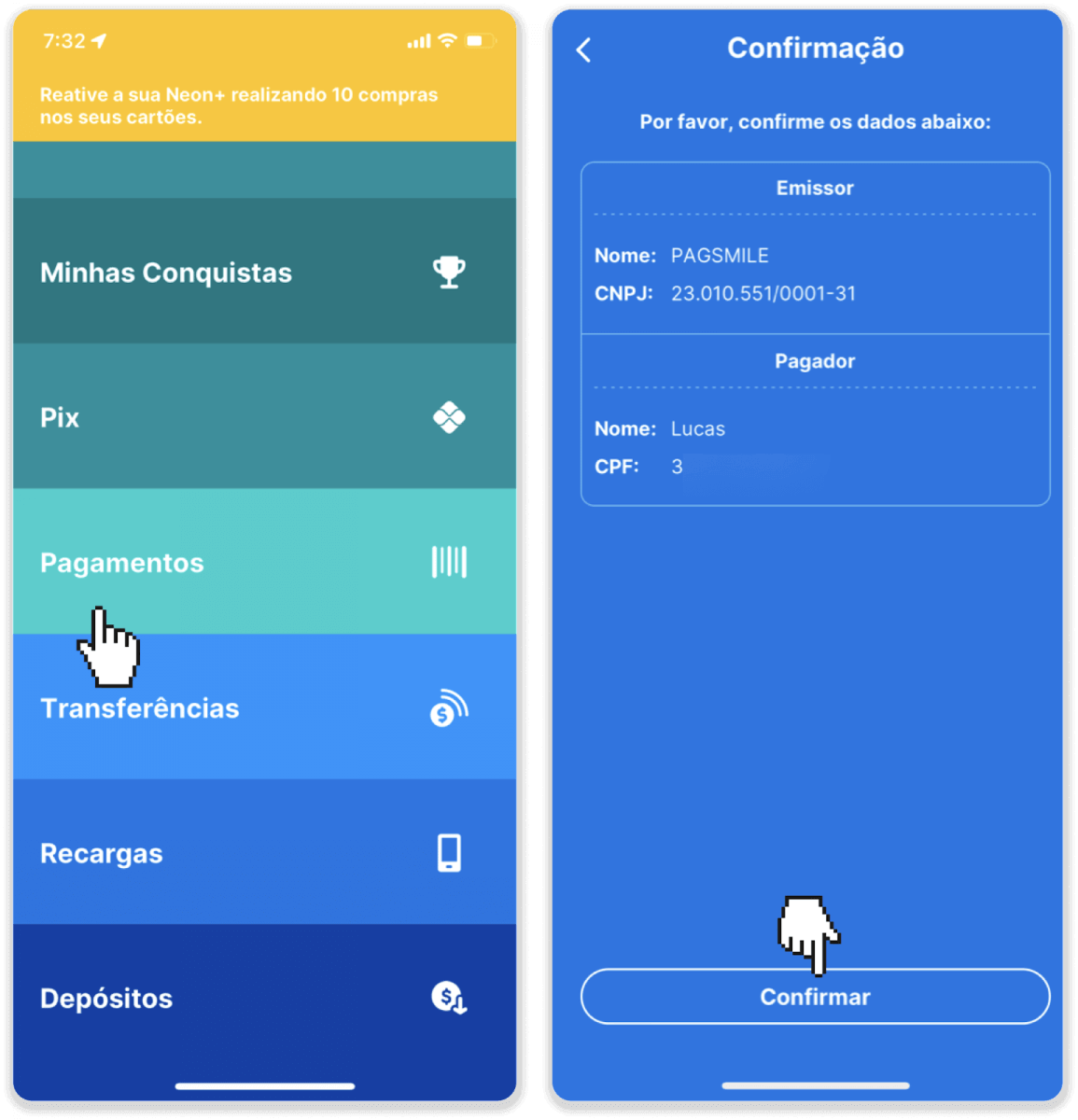
7. Suriin kung tama ang kabuuan at i-click ang “Próximo”. Upang tapusin ang transaksyon, i-click ang “Finalizar”. Pagkatapos ay ilagay ang iyong 4-digit na PIN upang kumpirmahin ang transaksyon.
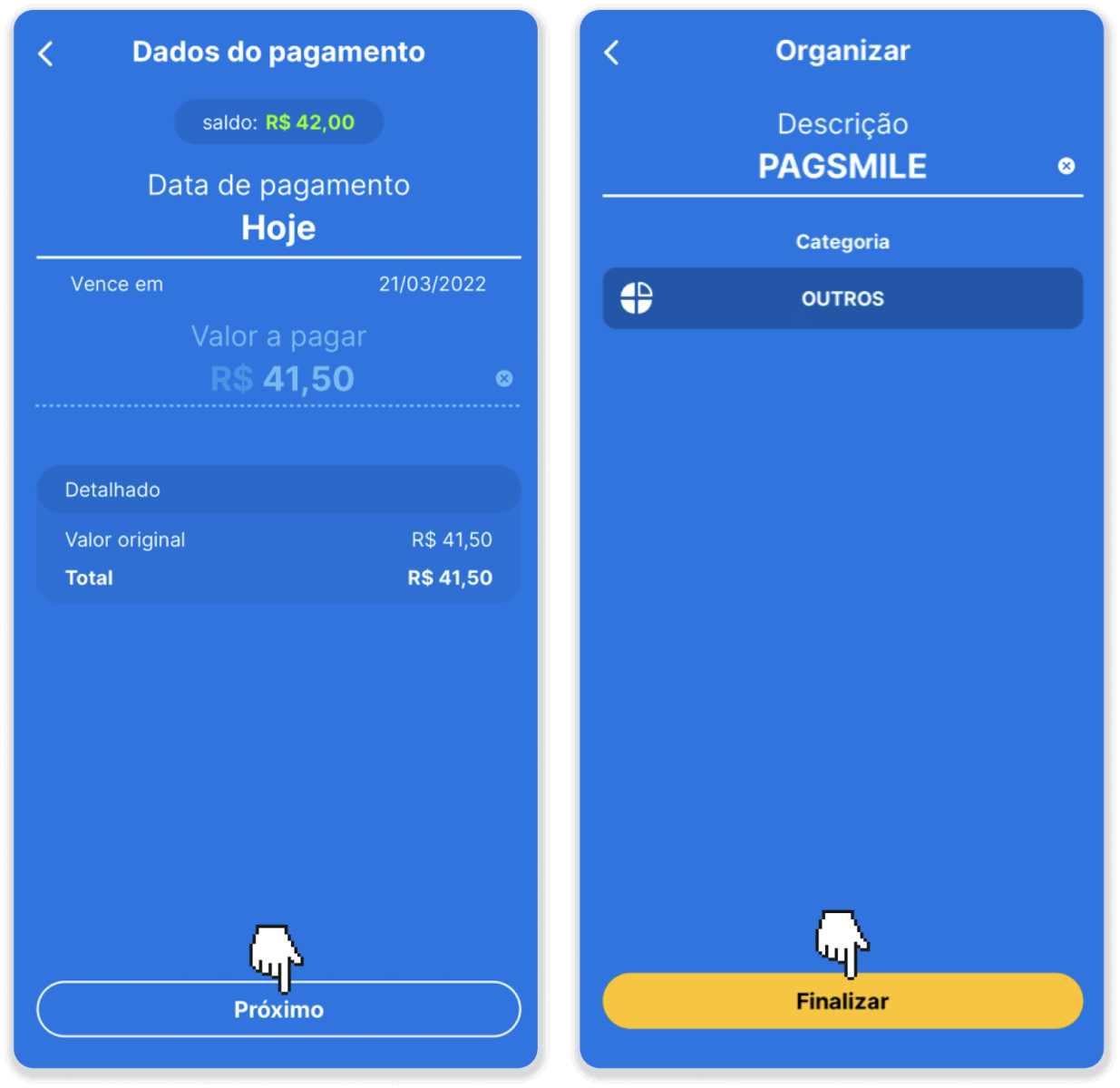
8. Upang suriin ang katayuan ng iyong transaksyon, bumalik sa tab na “Kasaysayan ng transaksyon” at mag-click sa iyong deposito upang subaybayan ang katayuan nito.
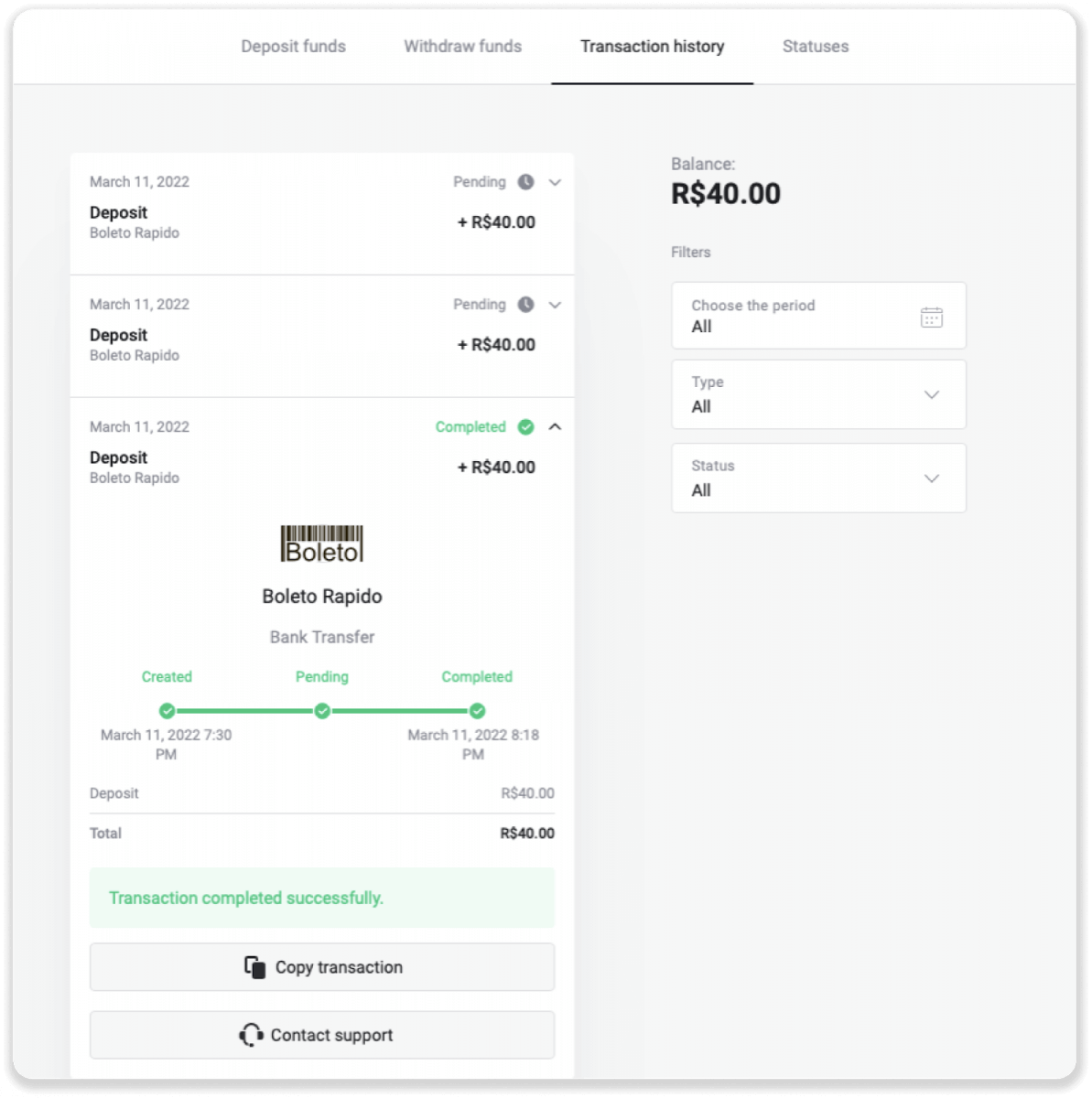
E-wallet (Picpay, AstroPay, Banco do Brasil, Santander, Bradesco, Pix, Neteller, Skrill, SafetyPay, WebMoney, Advcash)
Picpay
1. I-click ang button na “Deposit” sa kanang sulok sa itaas ng screen. 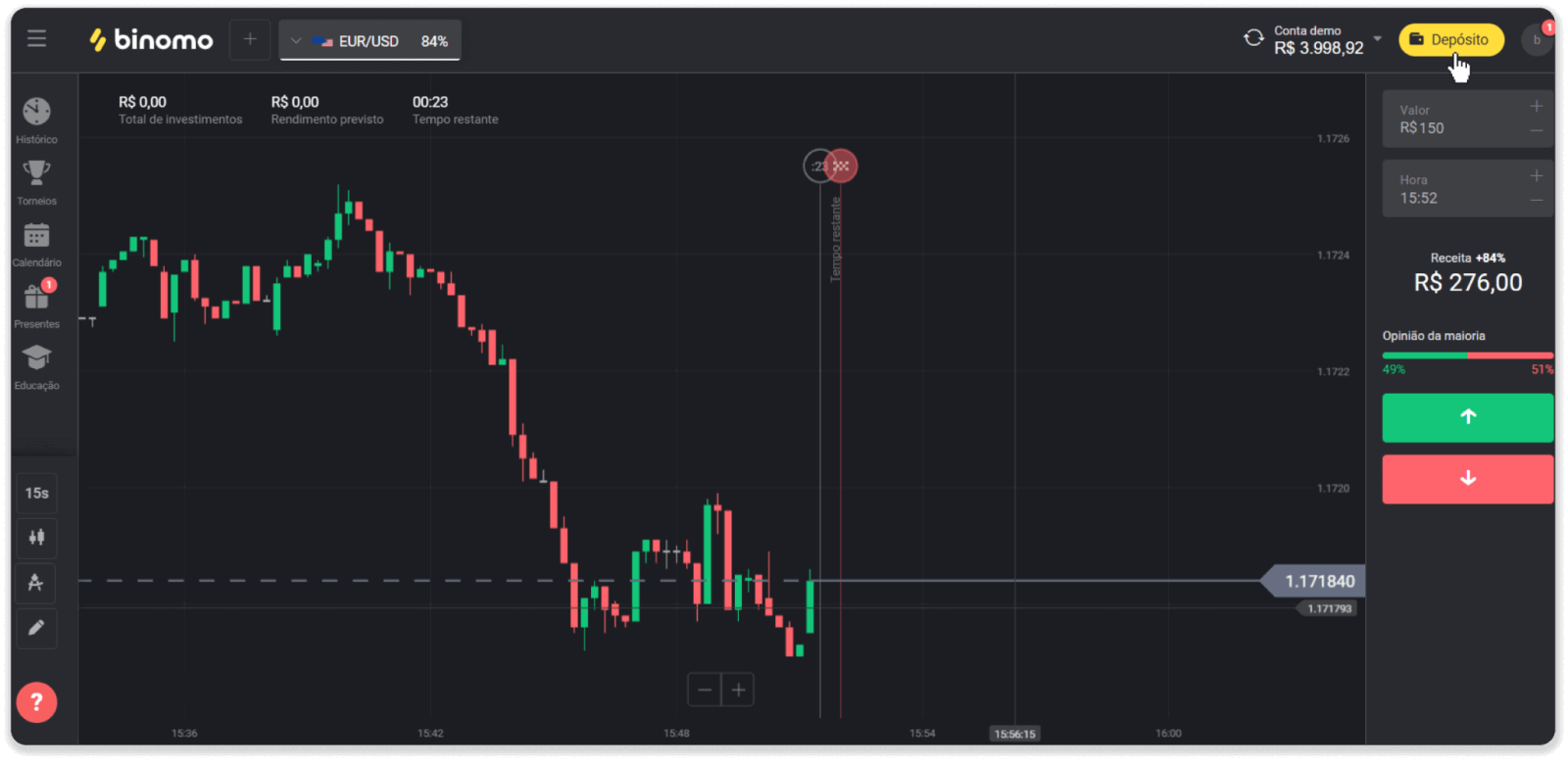
2. Piliin ang Brazil sa seksyong “Bansa” at piliin ang paraan ng pagbabayad na “Picpay”.
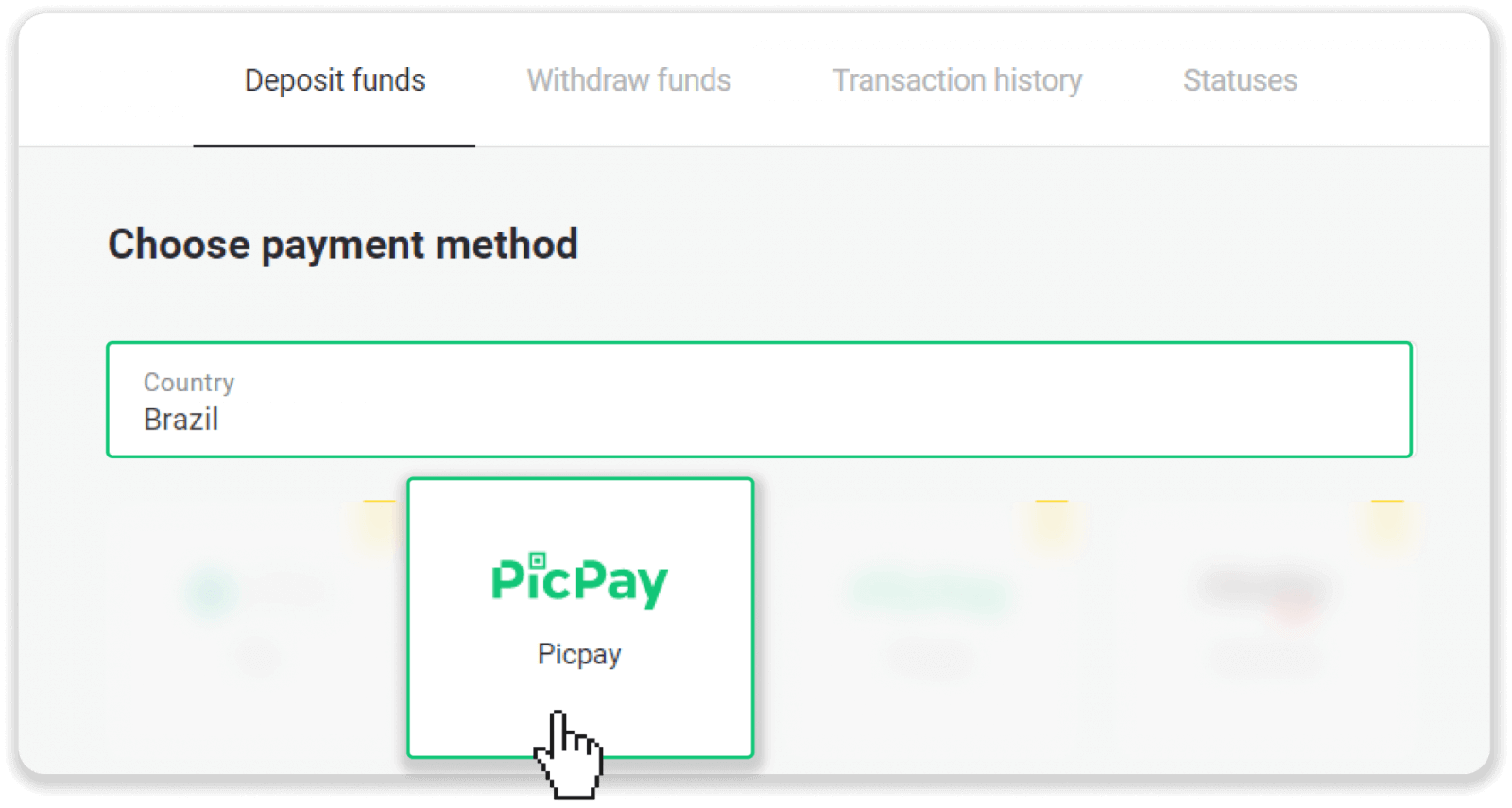
3. Ipasok ang halaga ng deposito at i-click ang “Deposito”.
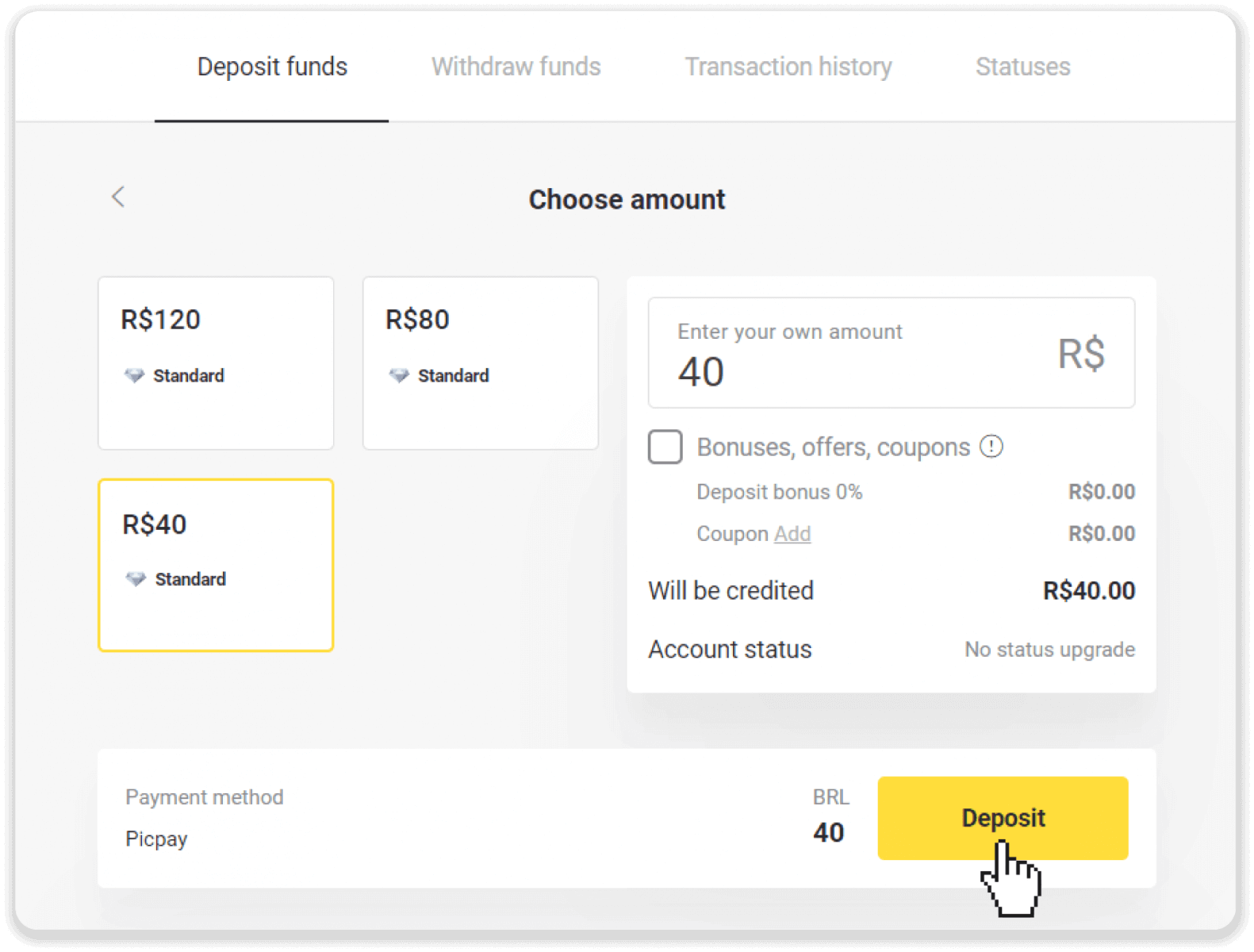
4. Sa isang bagong pahina ilagay ang “Picpay” at ang iyong CPF number. I-click ang “Continuar”.
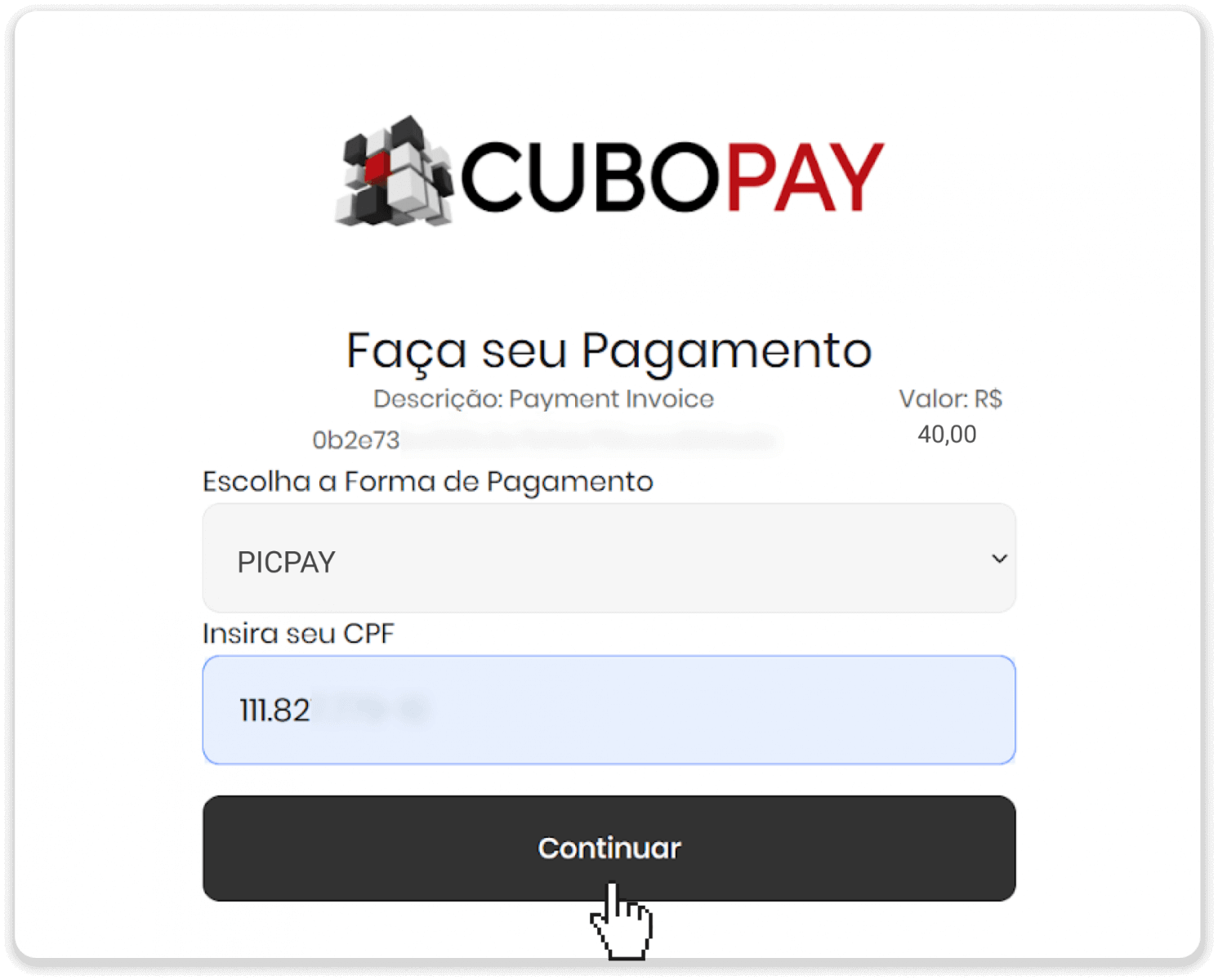
5. Isang QR code ang ipapakita.
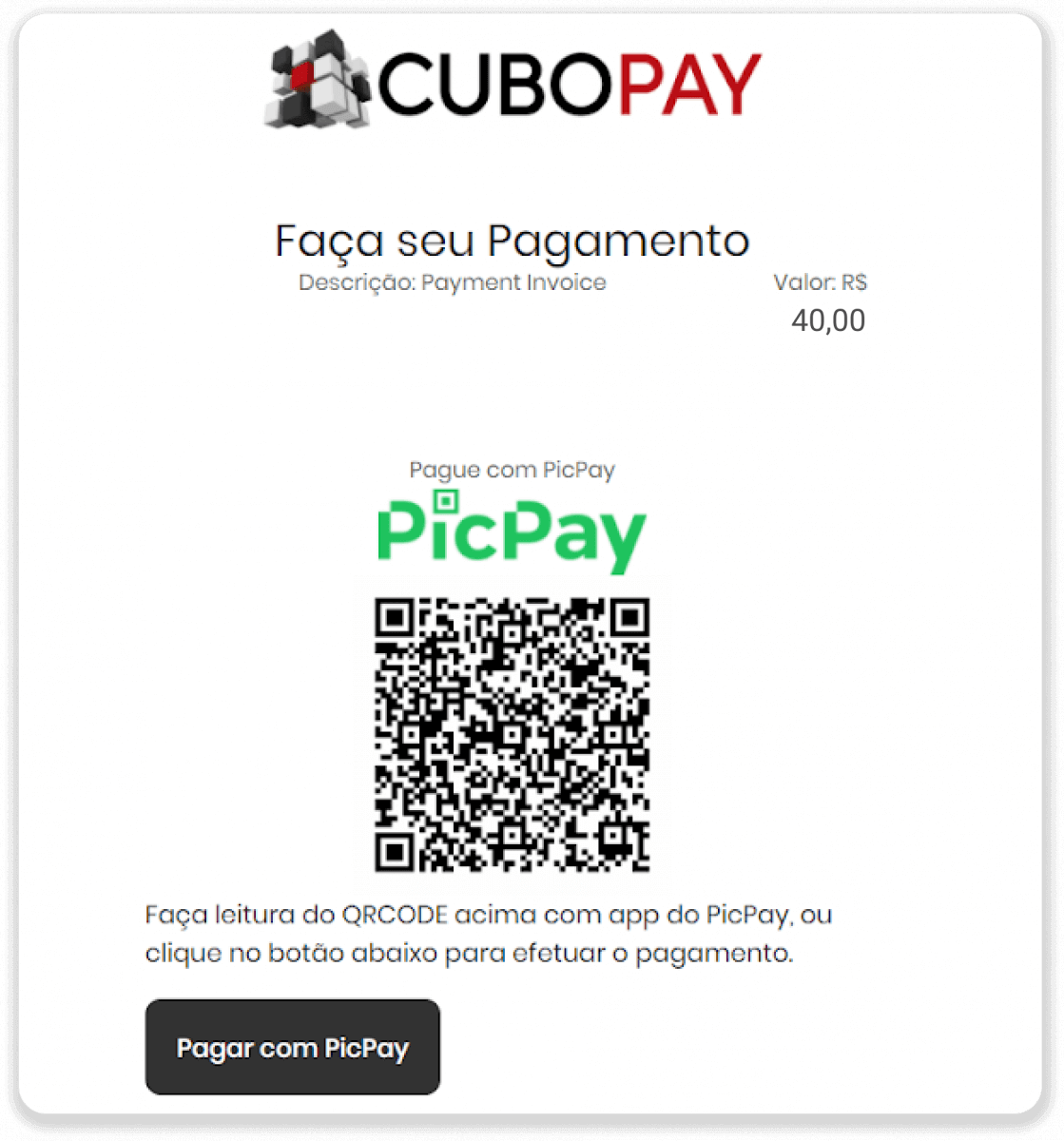
6. Mag-log in sa iyong picpay account app, i-click ang “pagar conta” at i-scan ang QR code mula sa step 5.
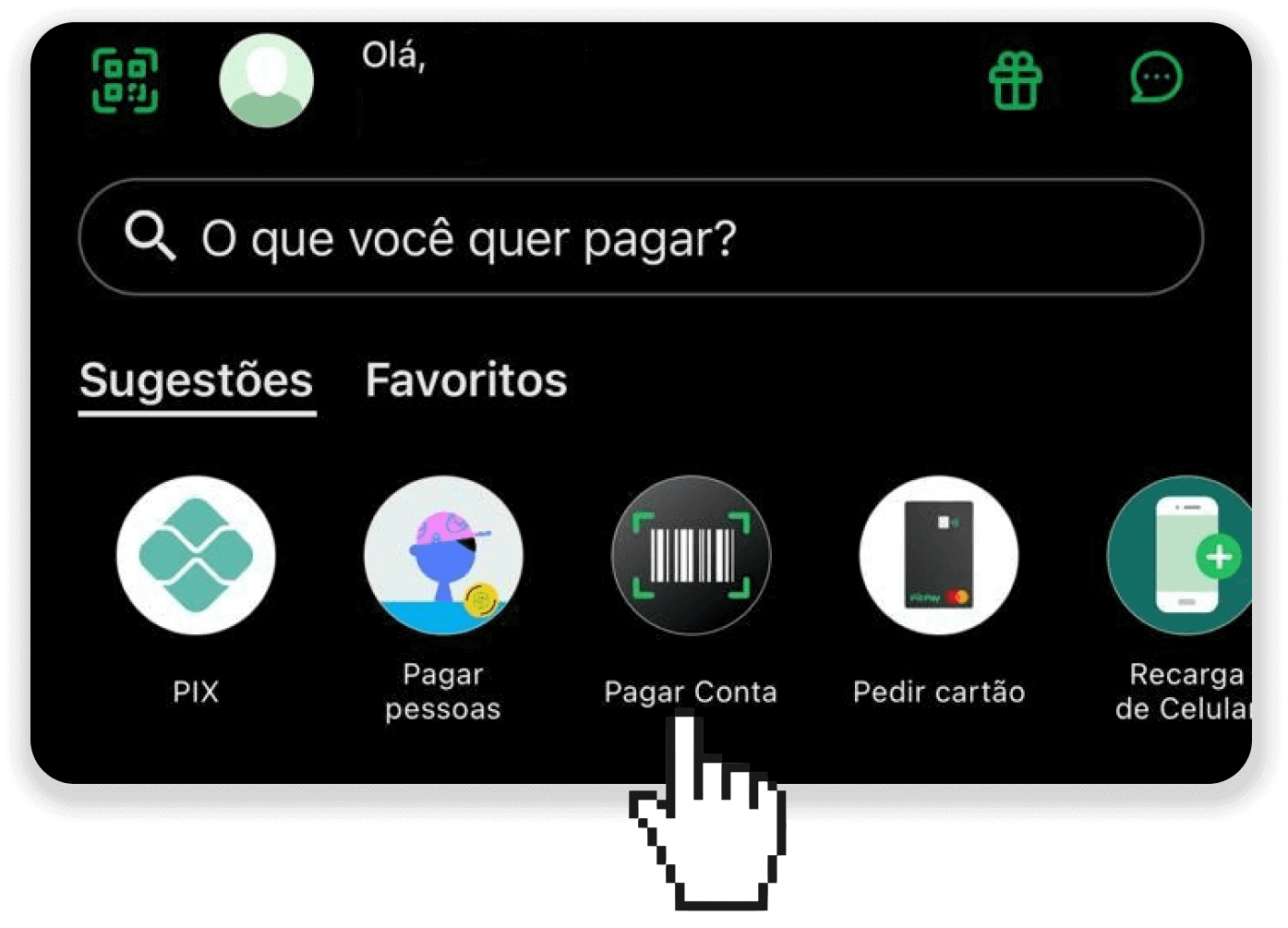
7. Suriin kung tama ang lahat ng impormasyon at i-click ang “Pagar”.
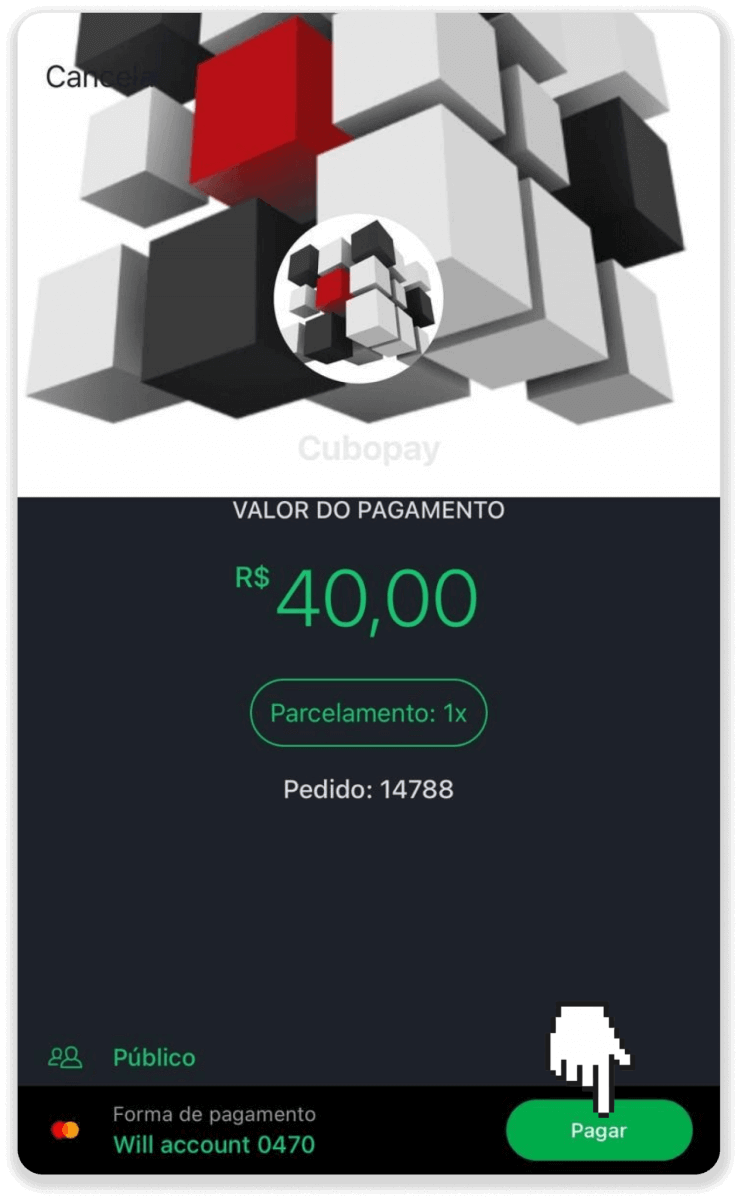
8. Ipasok ang iyong password sa seguridad upang kumpirmahin ang transaksyon at i-click ang “Ituloy”.
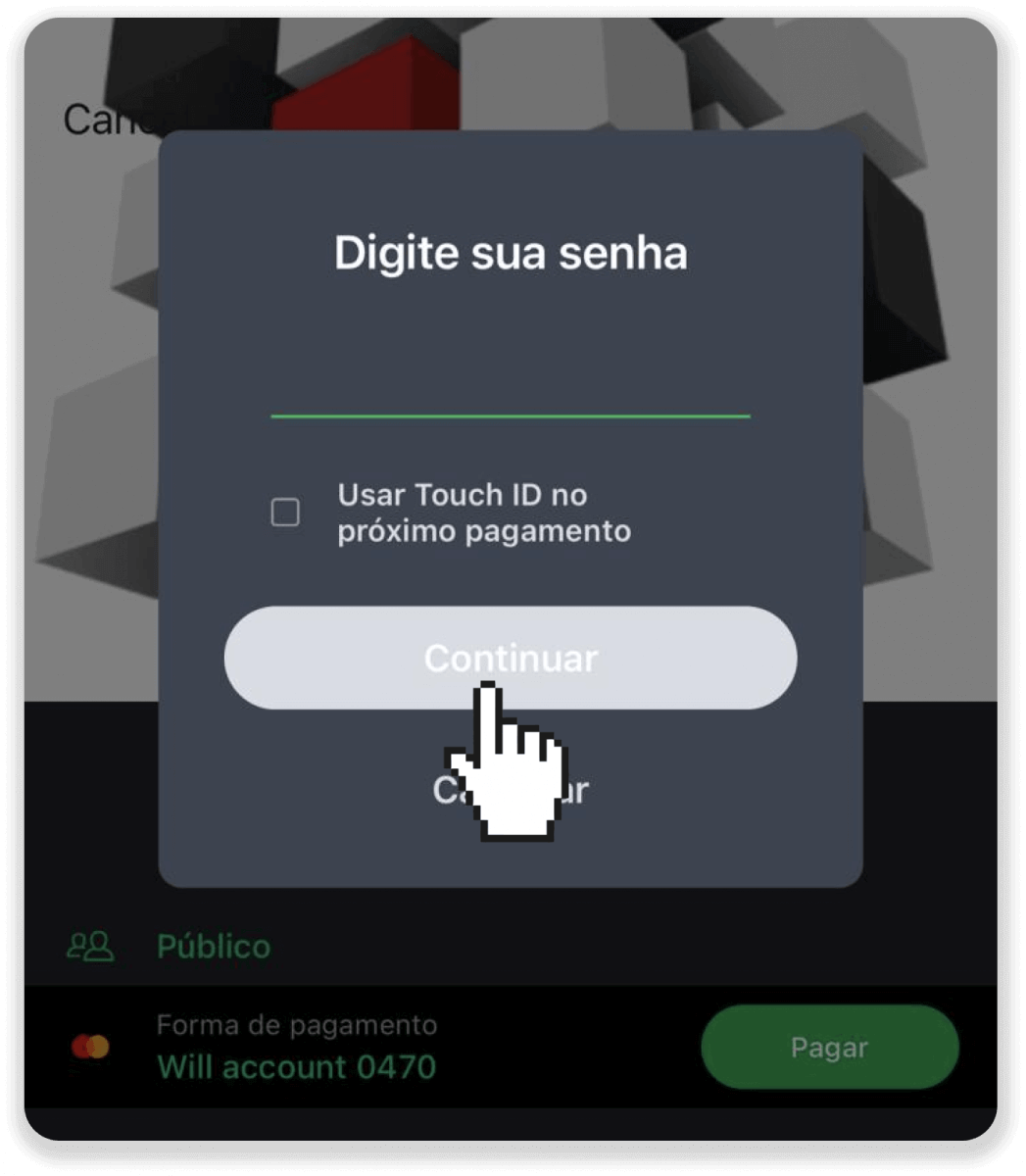
9. Upang suriin ang katayuan ng iyong transaksyon, pumunta sa Binomo at i-click ang button na “Deposito” sa kanang sulok sa itaas ng screen. Pagkatapos ay mag-click sa tab na "Kasaysayan ng transaksyon".
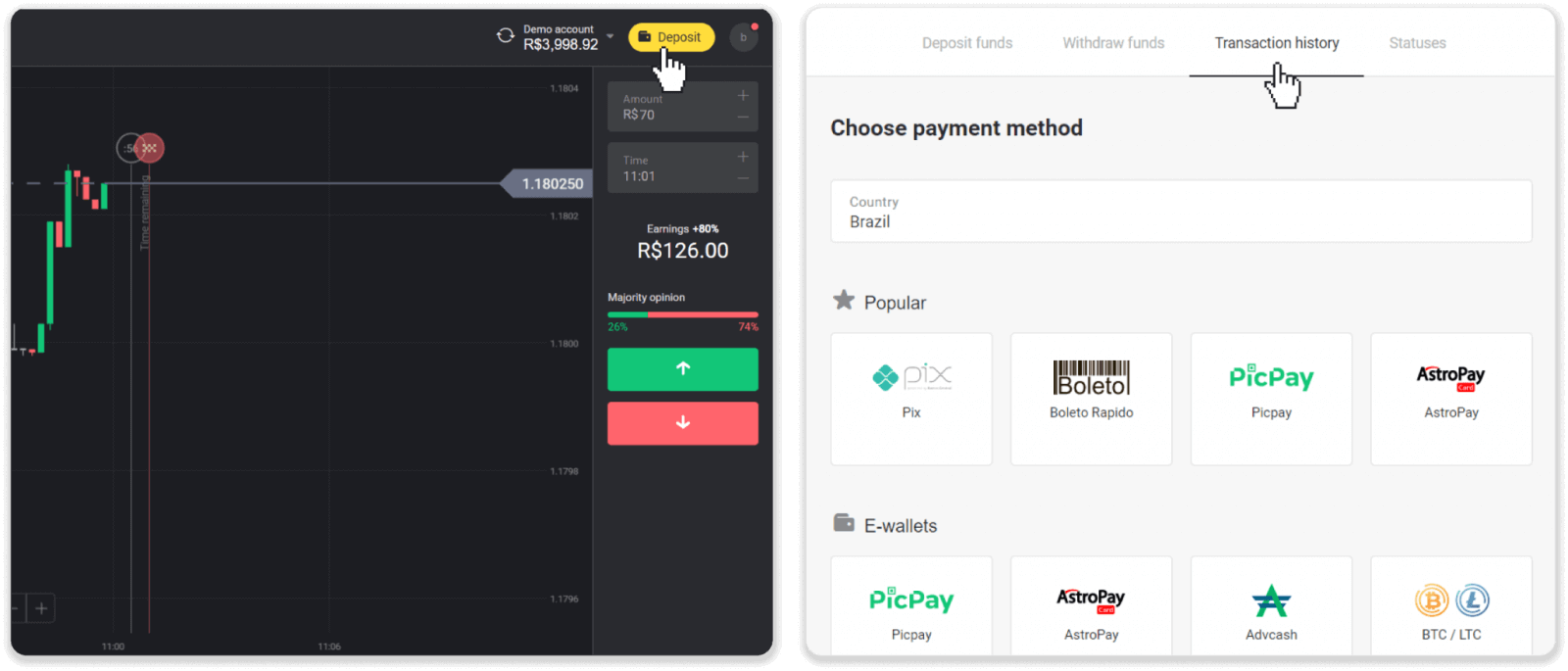
10. Mag-click sa iyong deposito upang subaybayan ang katayuan nito.
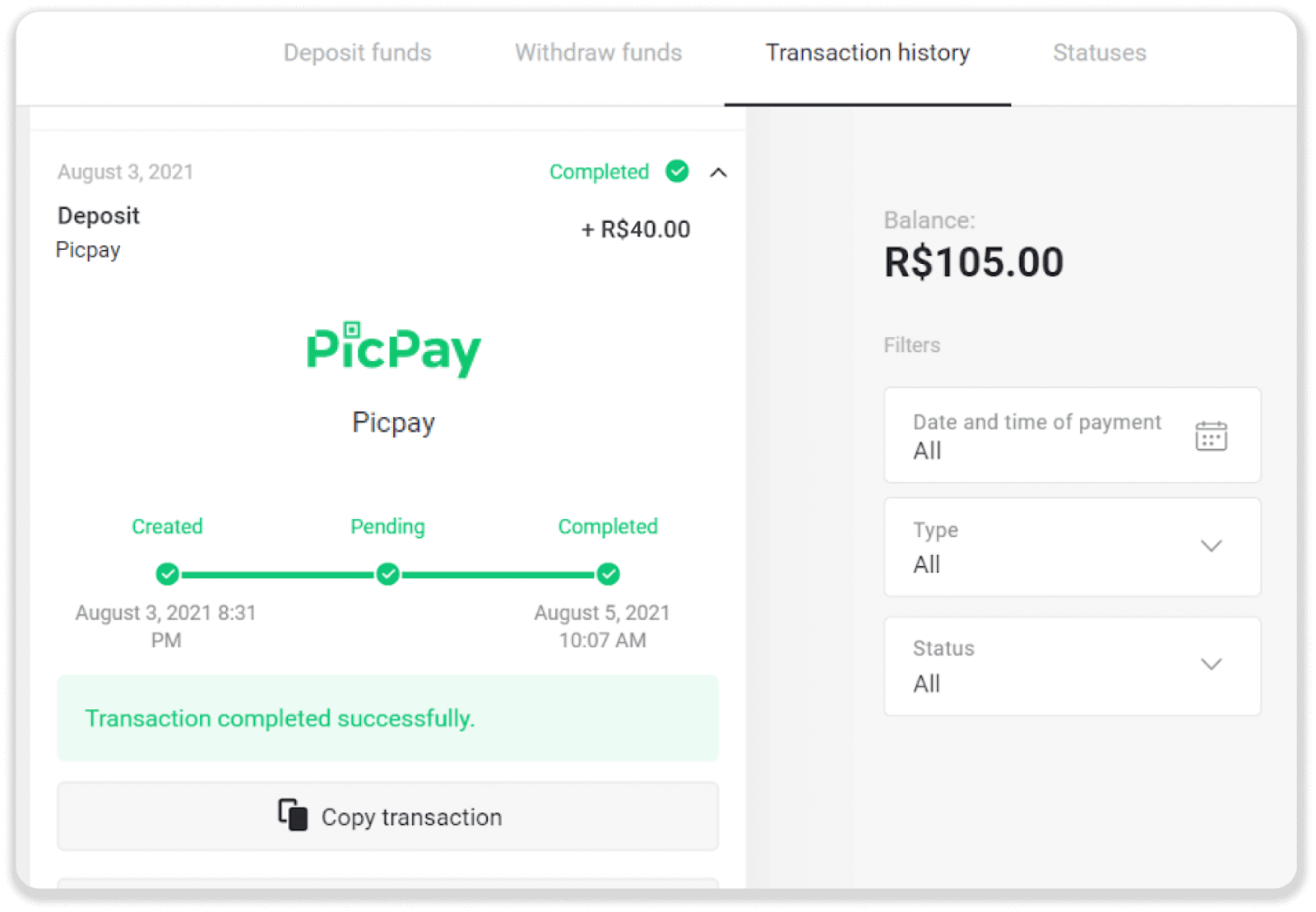
AstroPay
1. Mag-click sa button na "Deposit" sa kanang sulok sa itaas.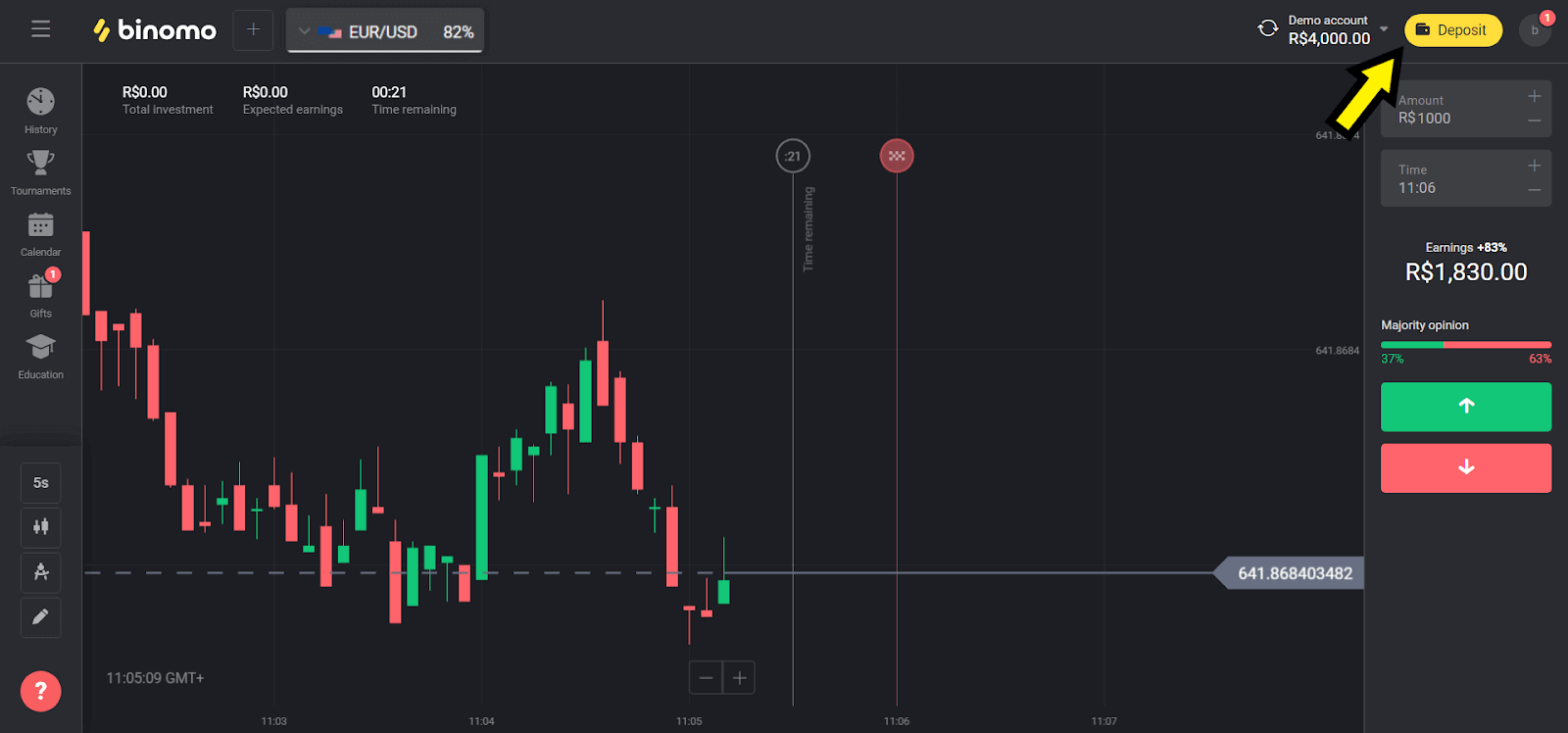
2. Piliin ang “Brazil” sa seksyong “Сountry” at piliin ang “AstroPay” na paraan.
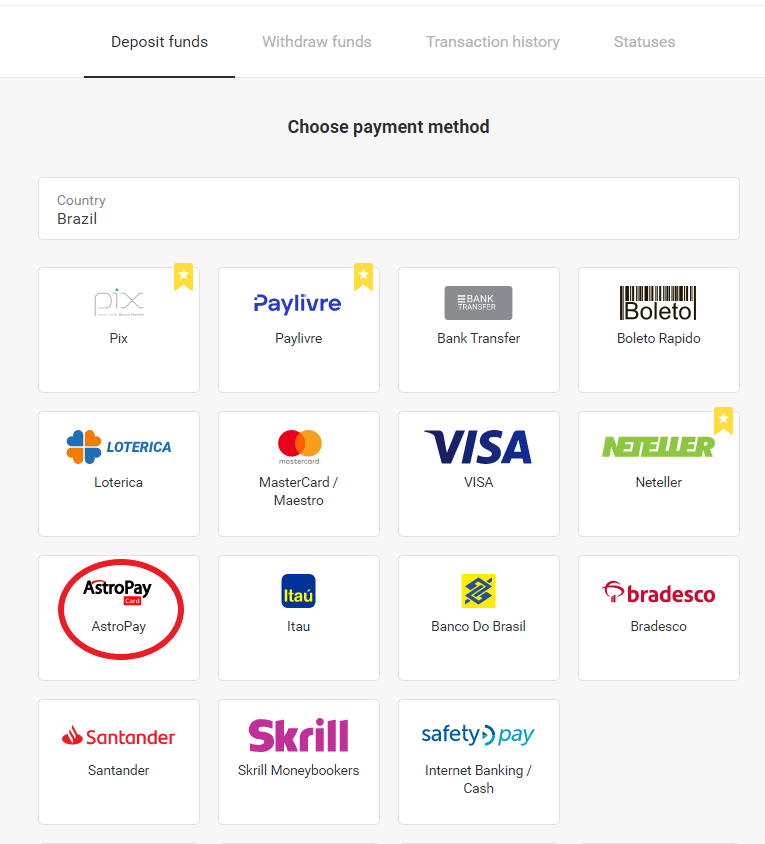
3. Piliin ang halagang idedeposito at i-click ang “Deposit” na buton.
Tandaan : ang pinakamababang halaga ng deposito ay R$ 40.00
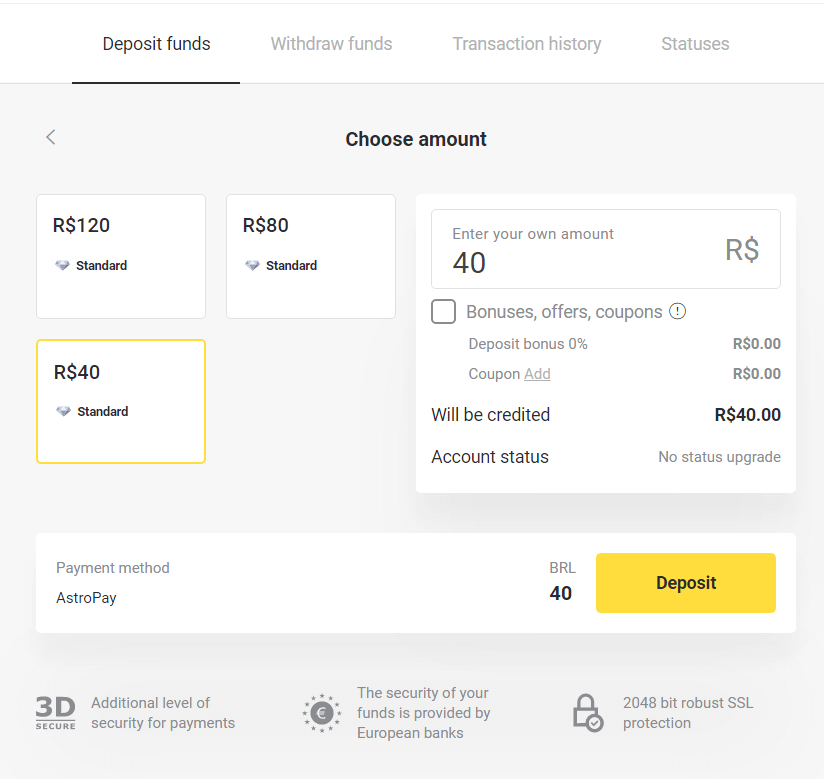
4. Kung gagamitin mo ang iyong balanse, ilagay ang numerong nakarehistro sa AstroPay at i-click ang pindutang “Magpatuloy”. Kung mayroon ka nang AstroPay card, piliin ang opsyong "Mayroon akong AstroPay card".
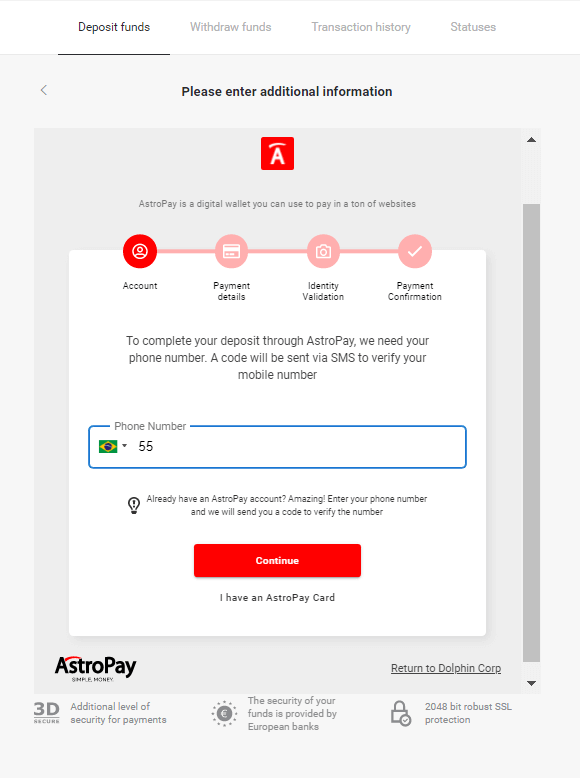
4.1. Mag-recharge sa pamamagitan ng balanse sa AstroPay account:
Pagkatapos ilagay ang numero, i-click ang "Continuar". Makakatanggap ka ng SMS na may code para sa pag-verify. Ilagay ang code na ito at i-click ang "Magpatuloy".
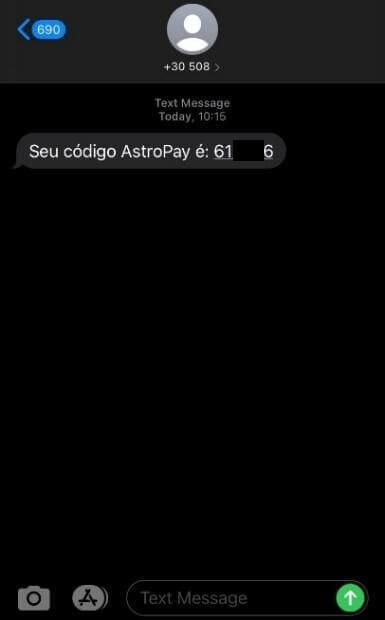
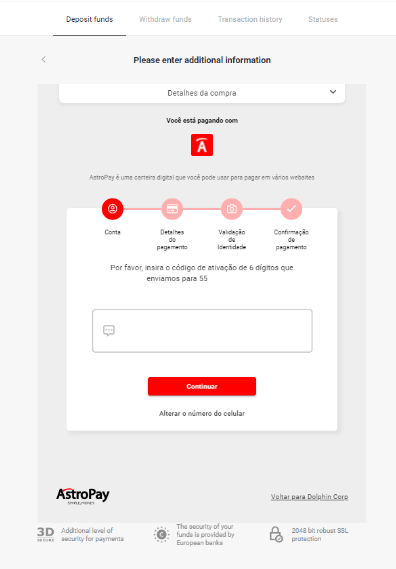
4.1.2 Piliin ang opsyong "Usar meu saldo AstroPay".

4.1.3 Kumpirmahin na mayroon kang sapat na balanse para sa gustong recharge at i-click ang "Continuar".
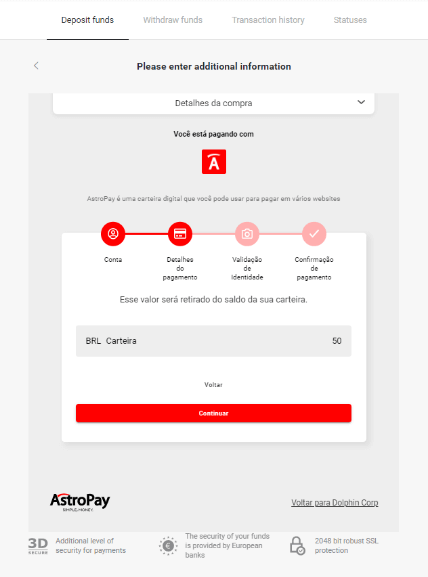
4.2. Mag-recharge sa pamamagitan ng AstroPay card:
Ilagay ang mga detalye ng iyong AstroPay card at pagkatapos ay mag-click sa “Confirmar deposito”.
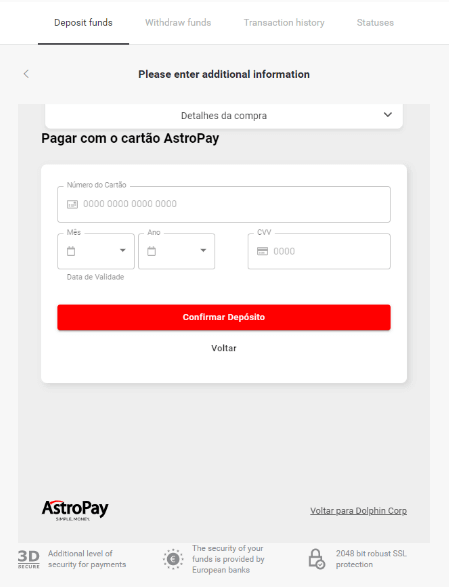
5. Makakatanggap ka ng confirmation message mula sa deposito. I-click ang "Voltar para Dolphin Corp LLC."
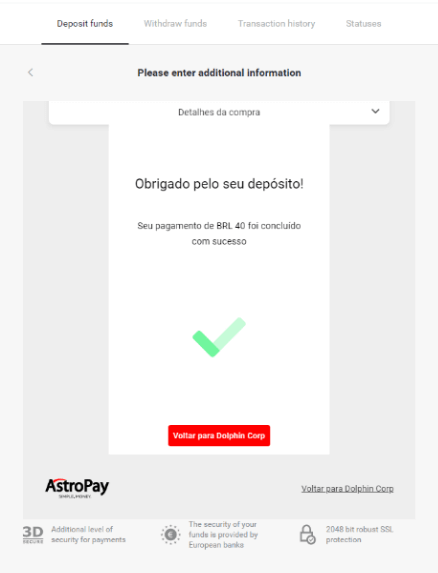
6. Makakakuha ka ng kumpirmasyon sa pagbabayad ng iyong transaksyon.
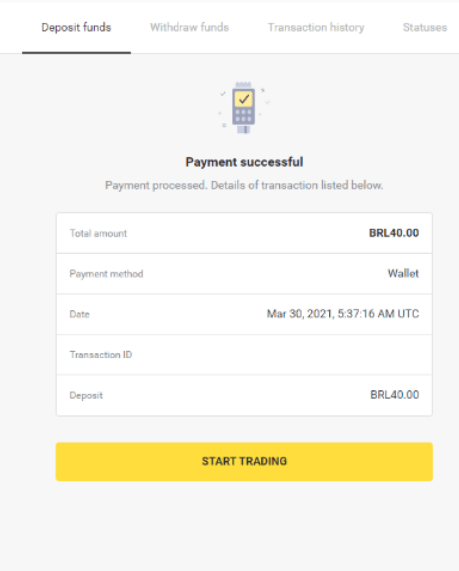
7. Maaari mong tingnan ang katayuan ng iyong transaksyon sa seksyong “Kasaysayan ng transaksyon”.
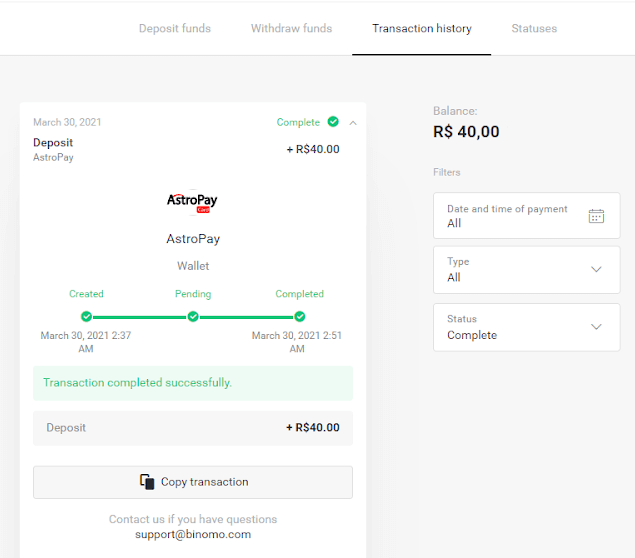
Banco do Brasil, Santander, Bradesco
1. Mag-click sa button na "Deposit" sa kanang sulok sa itaas. 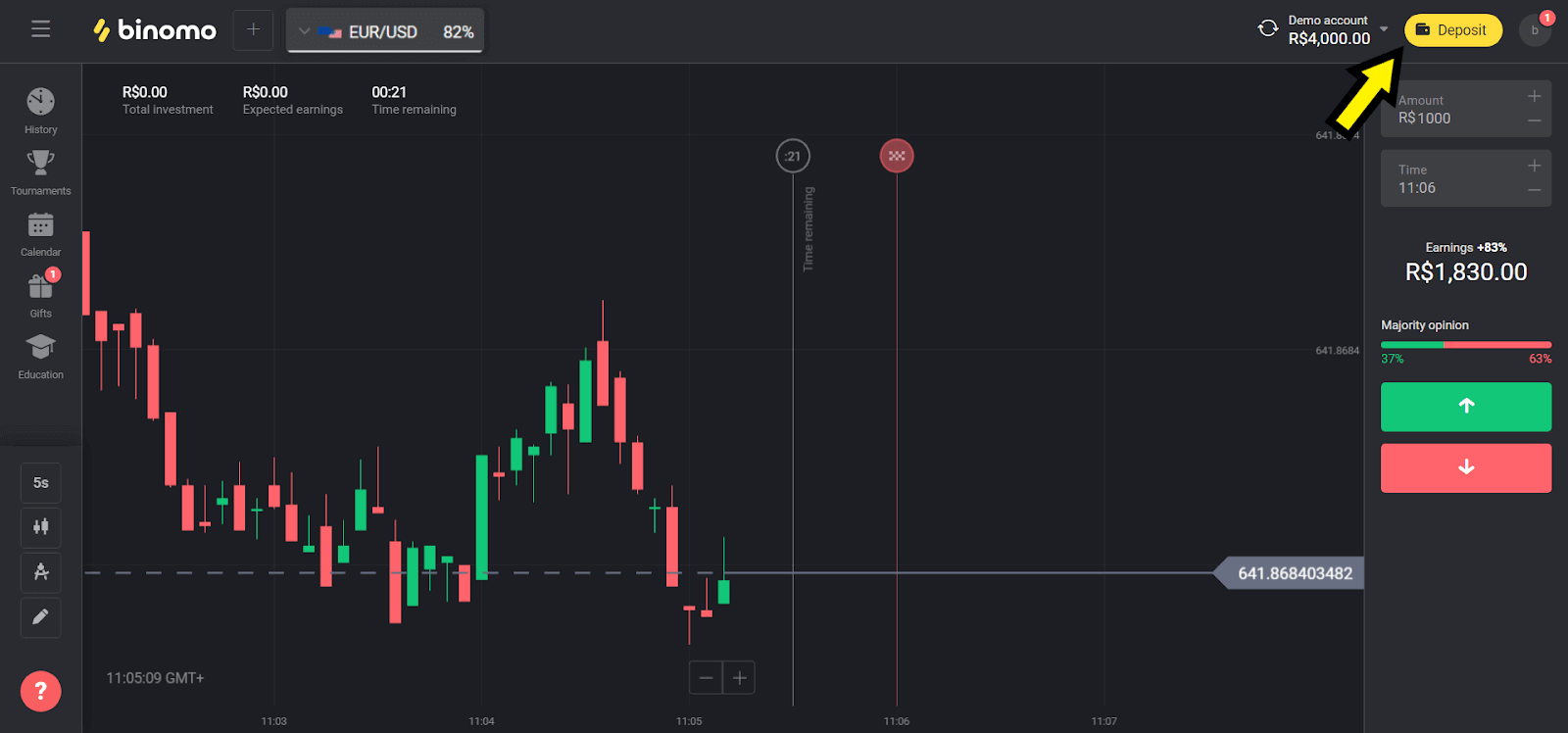
2. Piliin ang “Brazil” sa seksyong “Сountry” at pumili ng isa sa mga pamamaraan. Pinipili namin ang Banco Do Brasil sa aming halimbawa. 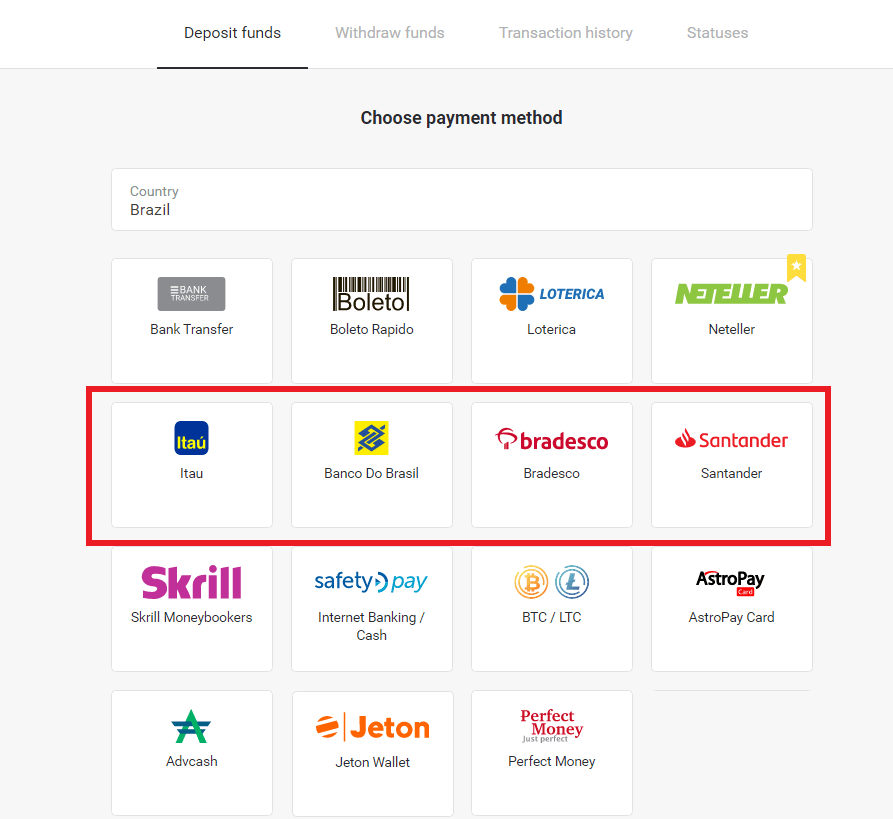
3. Piliin ang halagang idedeposito at i-click ang “Deposit” na buton. 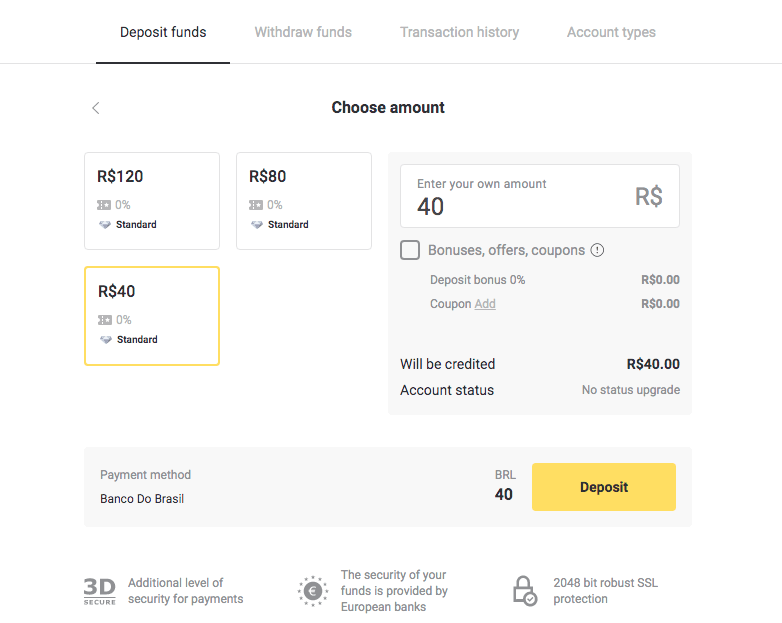
4. Ipasok ang iyong personal na impormasyon (Buong pangalan, E-mail, CPF, Telepono at Bangko). 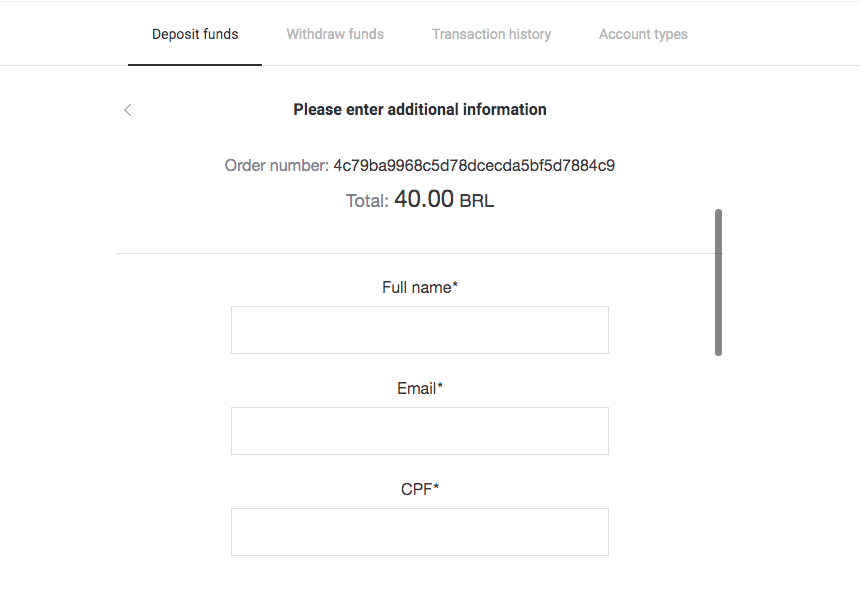
5. Punan ang hiniling na impormasyon, at i-click ang pindutang "Magbayad". 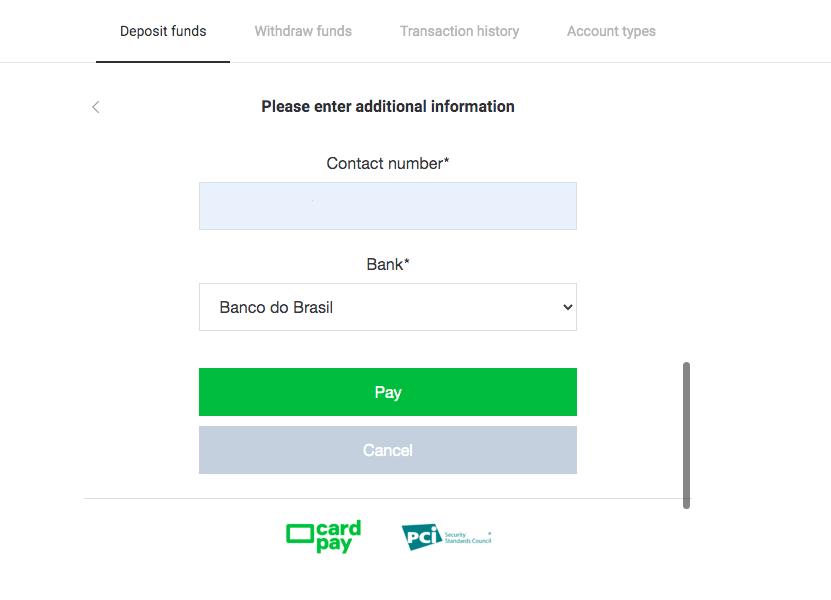
6. Mag-click sa berdeng button na “Isumite ang resibo”. Panatilihin ang impormasyong ito para makapagbayad. 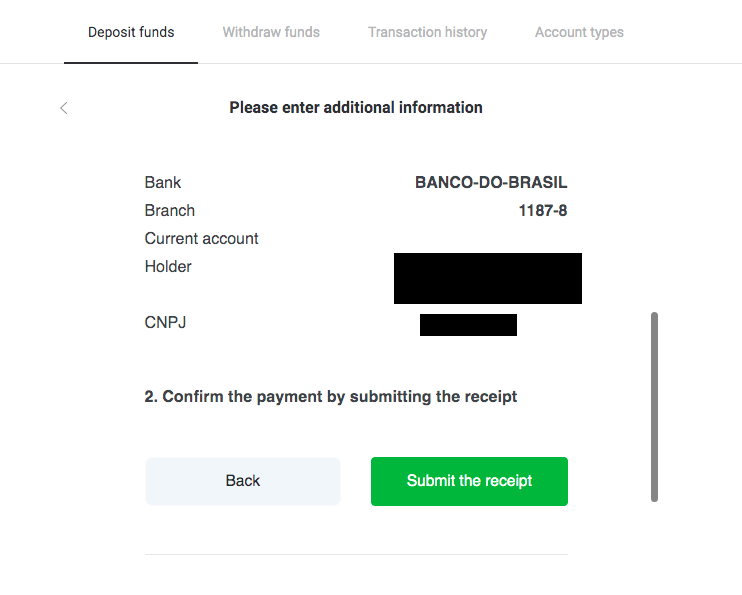
7. Buksan ang app ng iyong bangko at mag-log in sa iyong account. Mag-click sa pindutan ng "Transferências". 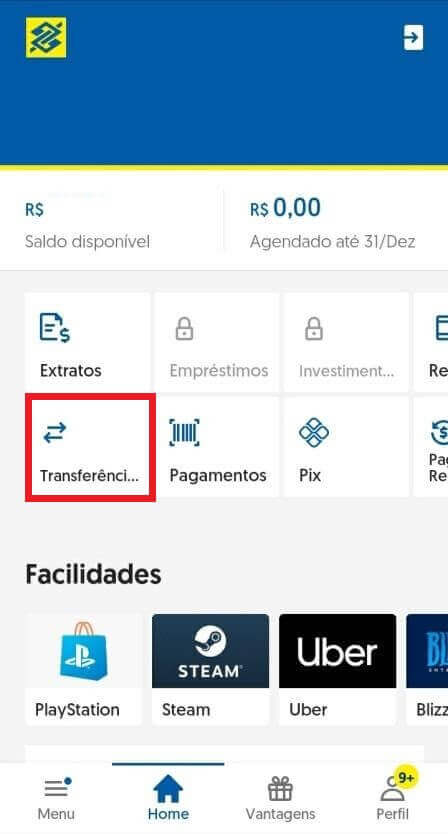
8. Punan ang naka-save na impormasyon mula sa hakbang 6 at i-click ang "Avancar" na buton. 
9. Piliin ang account na gagamitin mo sa pagbabayad at ang halaga. Dapat itong pareho sa iyong pinili sa hakbang 3 at mag-click sa "Avancar" na buton. 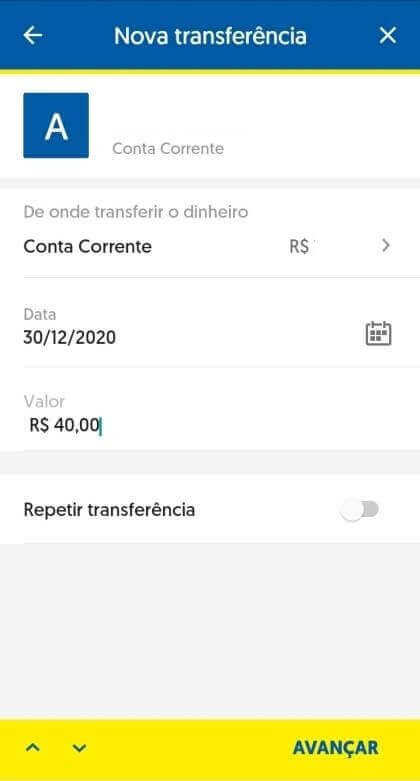
10. I-type ang iyong 6 na digit na password at i-click ang "Confirmar" na buton. 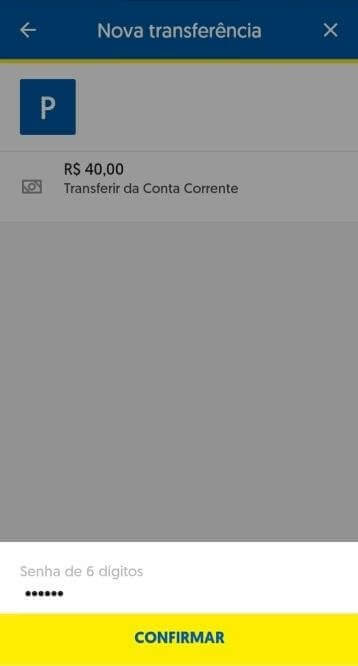
11. Mag-click sa "Comprovante" na buton at i-download ang resibo ng iyong deposito o maaari ka ring kumuha ng screenshot nito. 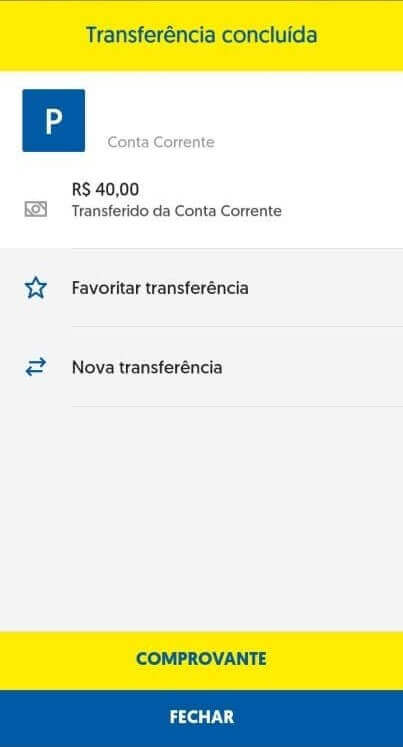
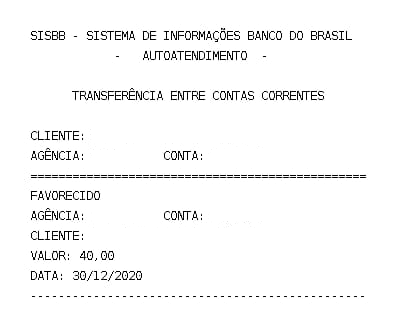
12. Bumalik sa pahina ng Binomo. Punan ang hiniling na impormasyon, i-upload ang resibo ng bangko mula sa hakbang 11 at i-click ang "Isumite". 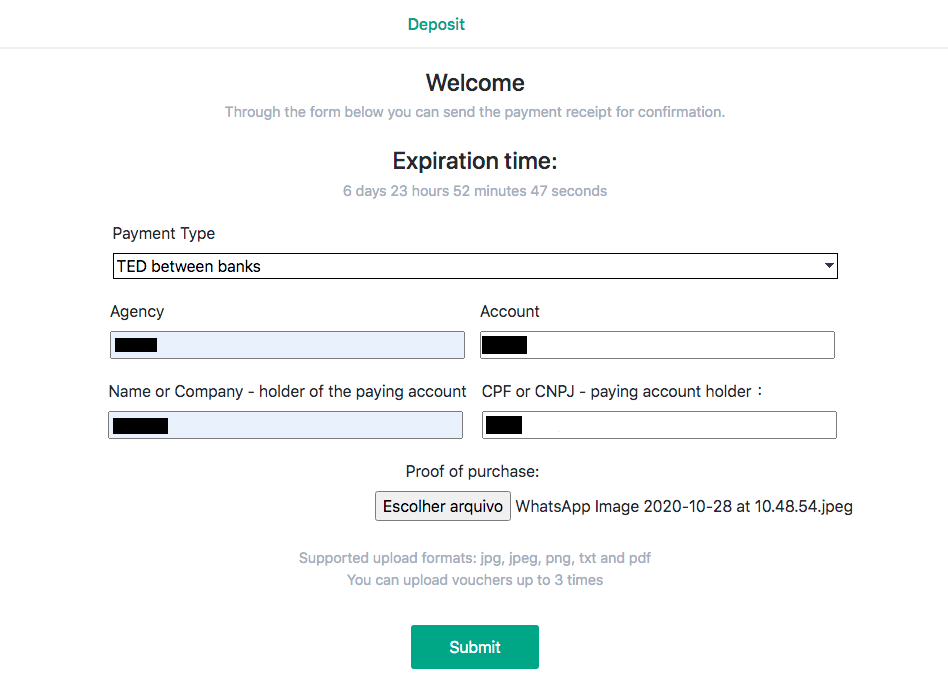
13. Ipapaalam sa iyo ng pahina ng kumpirmasyon na ang iyong deposito ay nasa ilalim ng pagsusuri, at makakatanggap ka ng isang email na nagkukumpirma sa kahilingan. 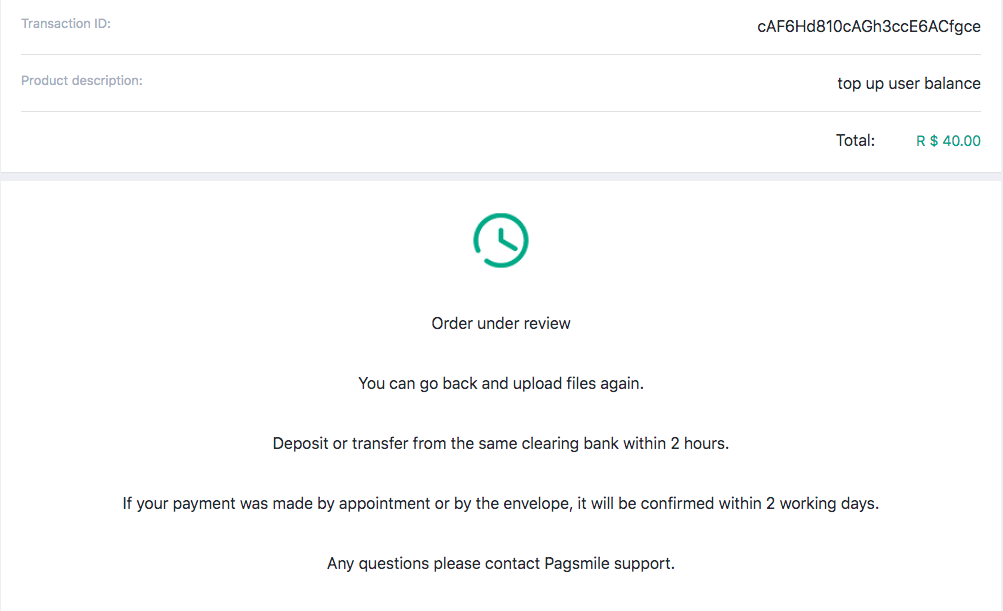
14. Sundin ang Kasaysayan ng Transaksyon upang malaman kung kumpleto na ang iyong deposito. Magbabago ang status mula sa "Nakabinbin" patungong "Nakumpleto". 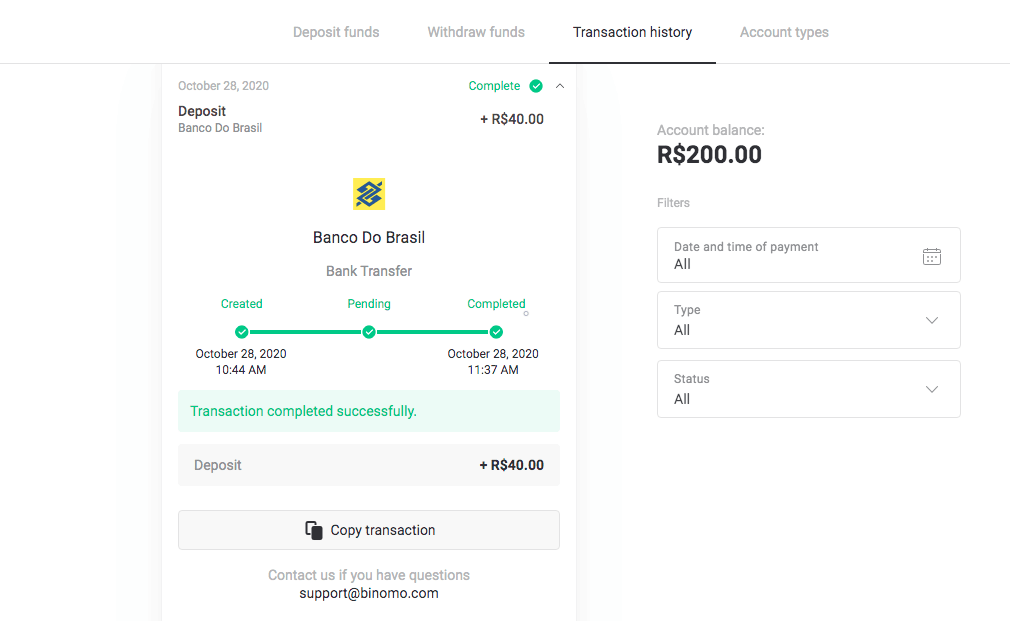
15. Kung nakalimutan mong ilakip ang "Patunay ng pagbili" sa hakbang 12 pagkatapos ay sundan sa iyong email. Makakakuha ka ng sulat mula sa provider ng pagbabayad na may patunay ng pagbili. Sundin ang link mula sa liham upang makumpleto ang iyong pagbabayad at ilakip ang "Patunay ng pagbili". 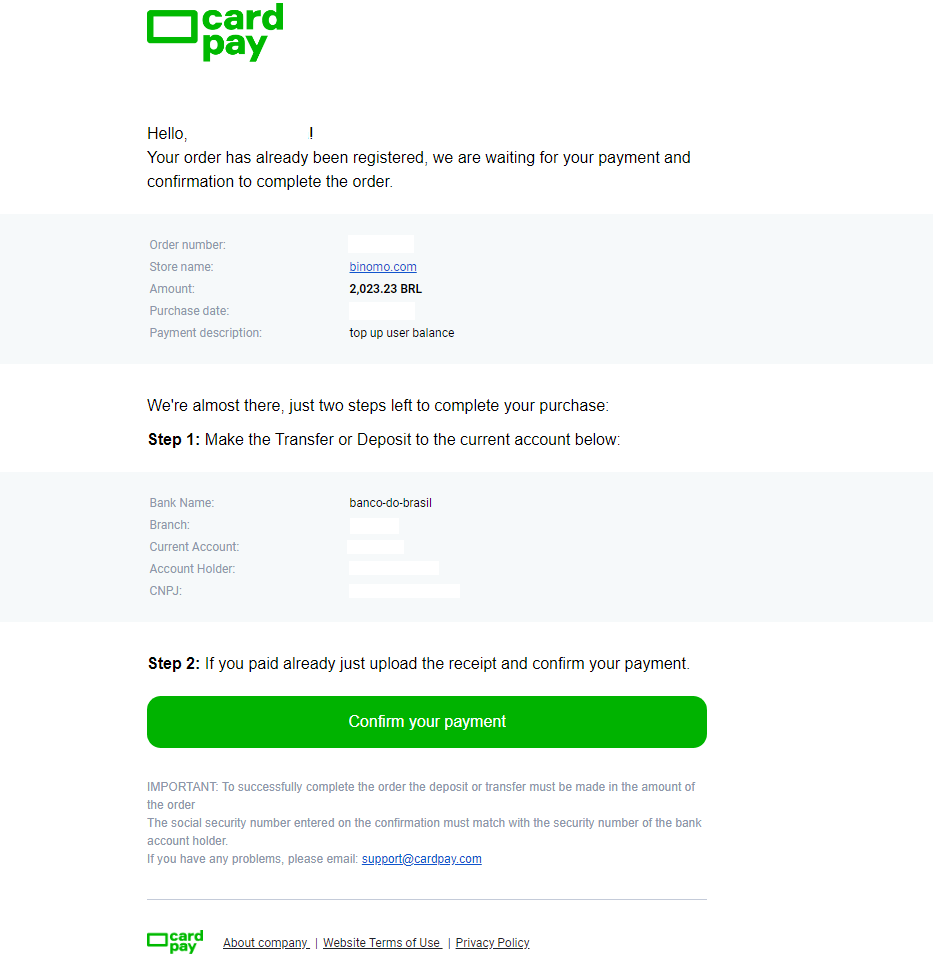
16. Kung pumili ka ng isang halaga sa hakbang 3 ngunit nagdeposito sa ibang halaga, sa kasong ito, gumawa ng bagong kahilingan sa pagdeposito na may tamang halaga at ilakip ang patunay ng pagbabayad sa hakbang 12.
17. Kung hindi ka makakapagbayad na may tamang halaga, humiling ng refund ng iyong bayad. Sundan sa www.pagsmile.com , sa homepage ng "Help Center".
- Sa "Ajuda ao Comprador" pumunta sa "Li todos os casos deste FAQ at não encontrei nenhuma solução".
- Pagkatapos ay mag-click sa “Clicando aqui” para mag-redirect sa help center.
- Sa pahinang ito piliin ang opsyong “Depósito ou Transferência Bancária” at pagkatapos ay i-click ang “Iniciar o chat”.
- Punan ang iyong mga personal na detalye (Pangalan, E-mail, Numero ng Order, CPF o CNPJ, Pangalan ng Store, Laro o APP), ilarawan ang mga detalye ng iyong kahilingan.
- Matapos makumpleto ang lahat, mag-click sa "Deixe sua mensagem".
- Matatanggap mo sa iyong email ang pagbubukas ng order
Ang oras ng pagproseso para sa refund ay tumatagal ng 7 araw.
Pix
1. Mag-click sa button na "Deposit" sa kanang sulok sa itaas. 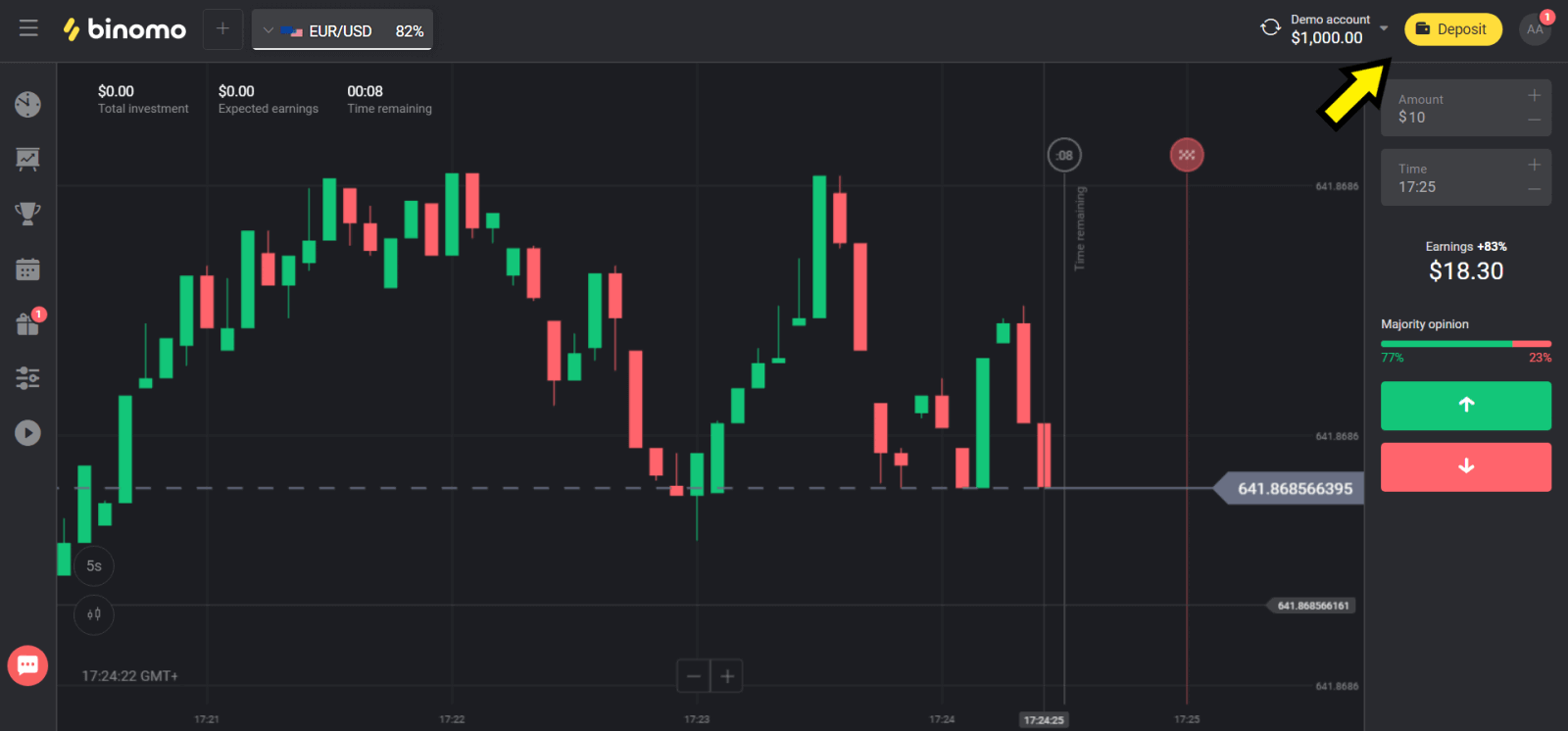
2. Piliin ang “Brazil” sa seksyong “Сountry” at piliin ang “Pix” na paraan. 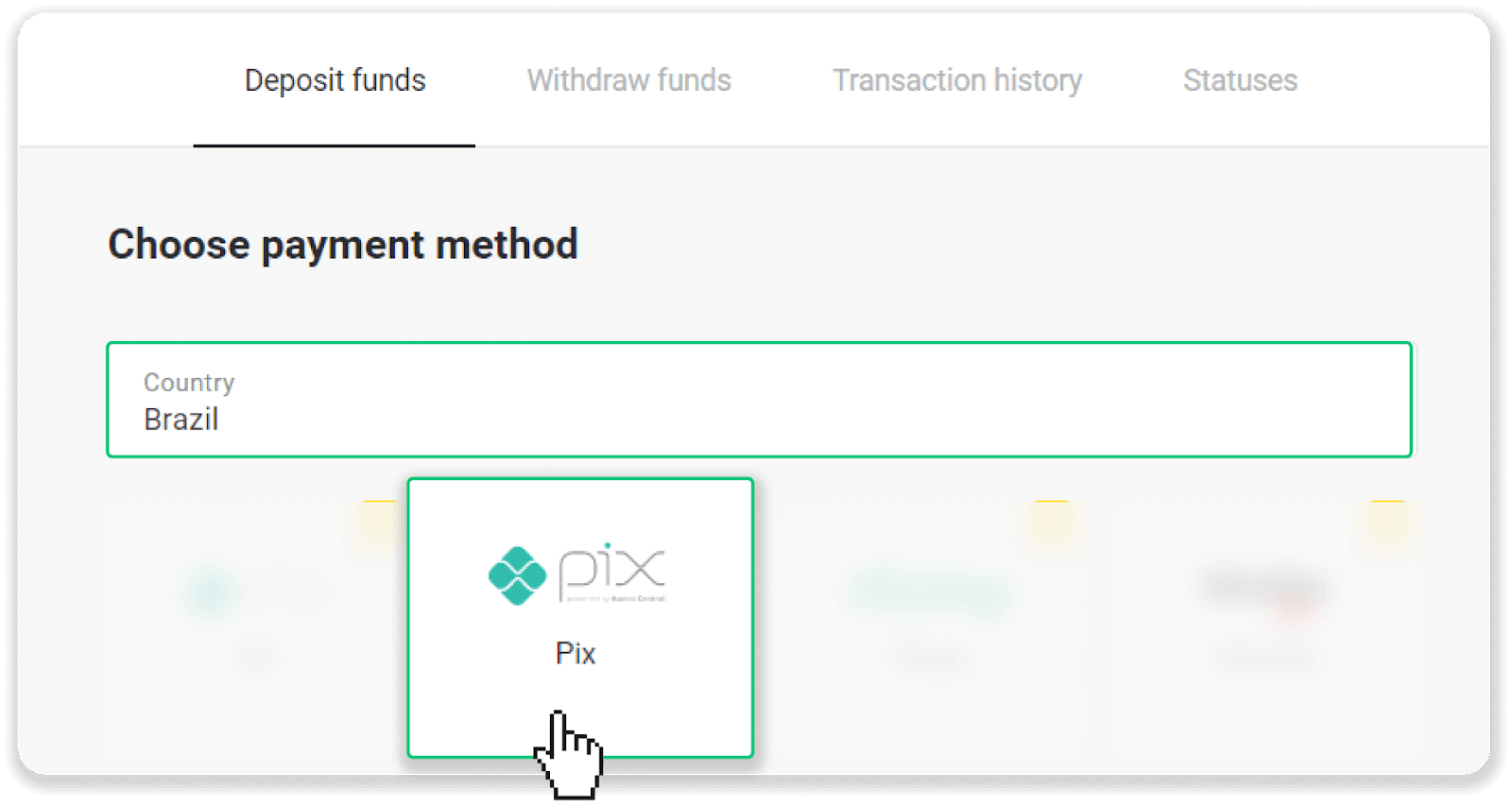
3. Piliin ang halagang idedeposito at i-click ang “Deposit” na buton. 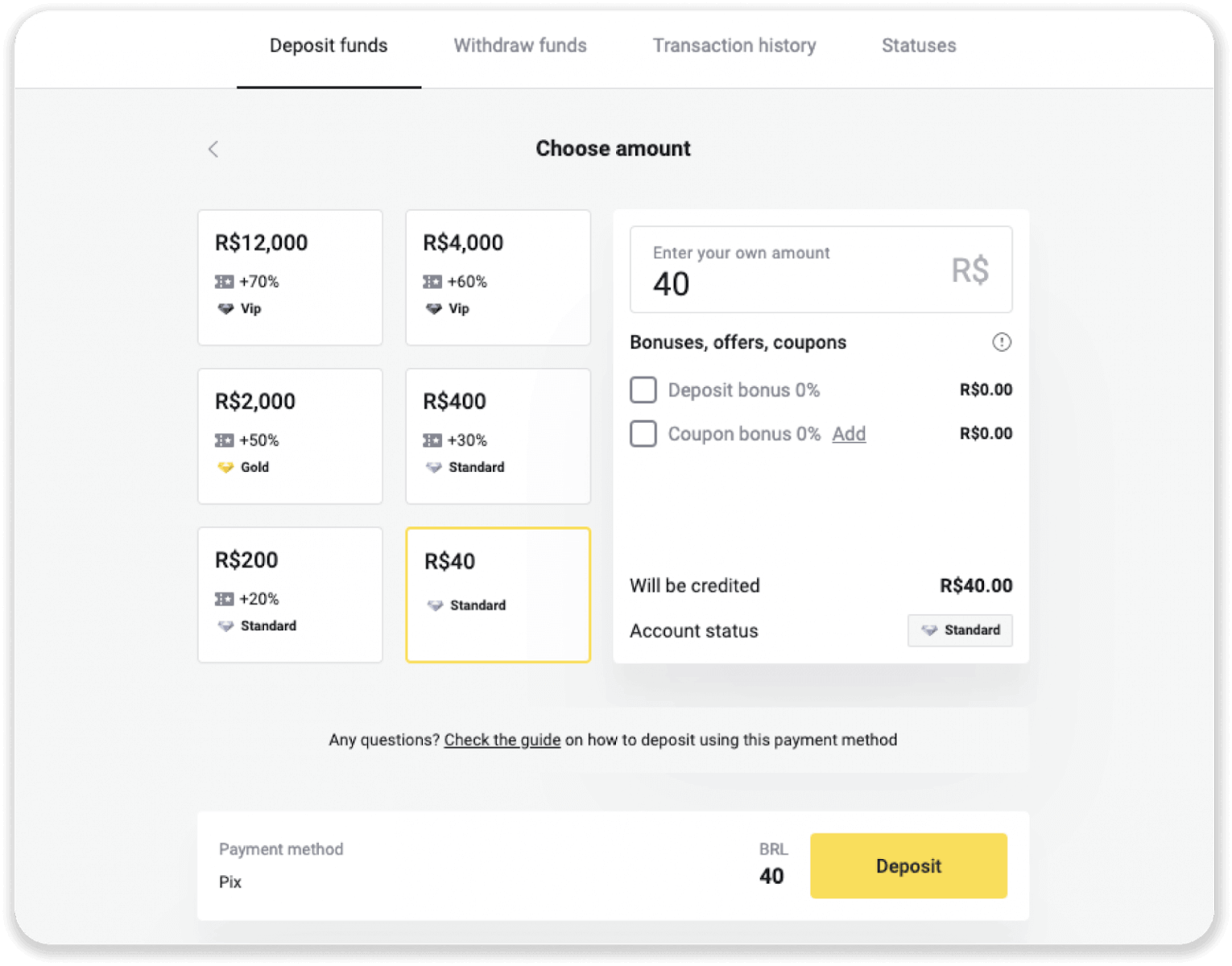
4. Awtomatiko kang ire-redirect sa page ng provider ng pagbabayad. Ilagay ang iyong personal na impormasyon: ang iyong pangalan, CPF, CEP, e-mail address, at numero ng telepono. I-click ang "Kumpirmahin". 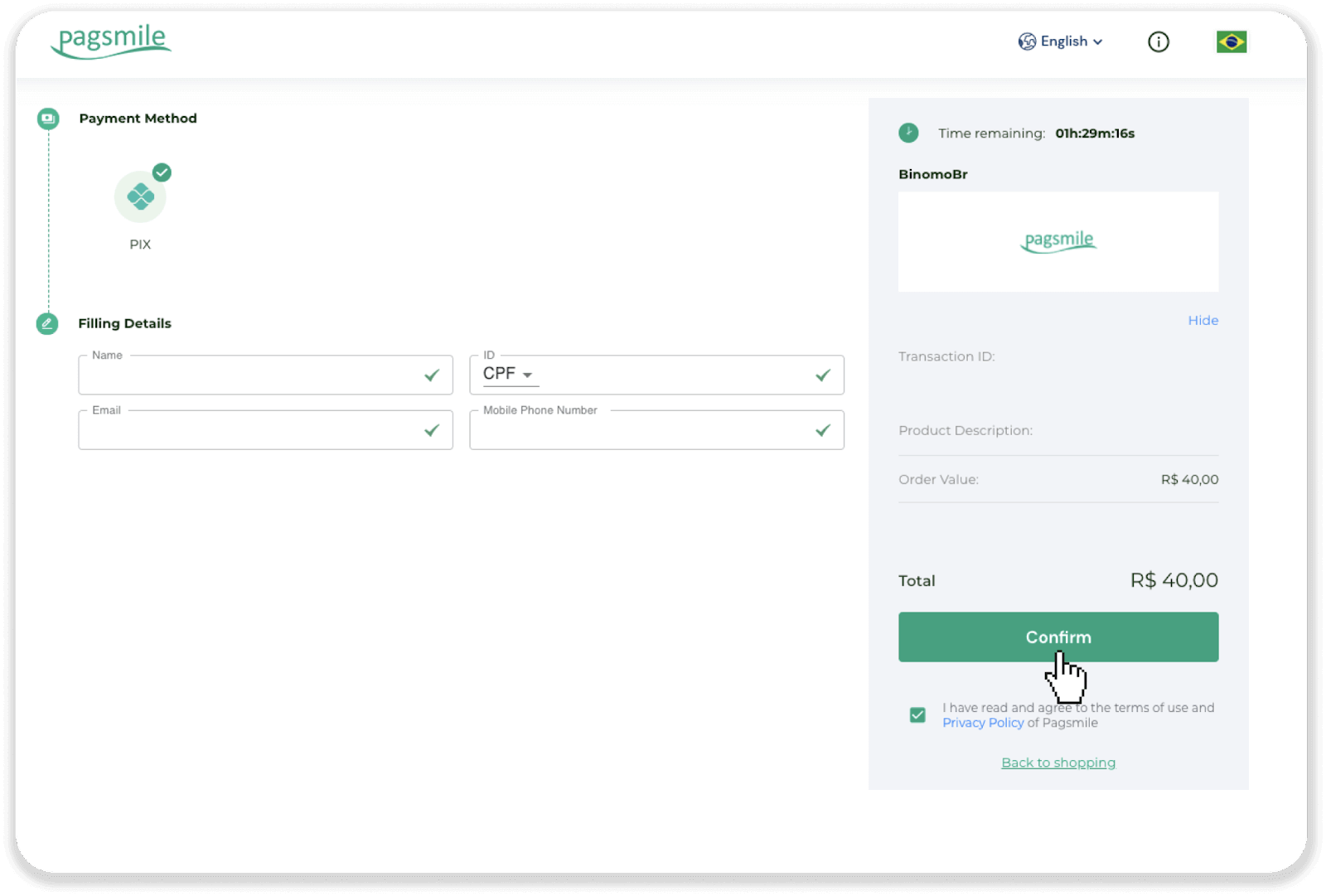
5. Mabubuo ang isang QR code. Maaari mo itong kopyahin o i-scan gamit ang iyong telepono. 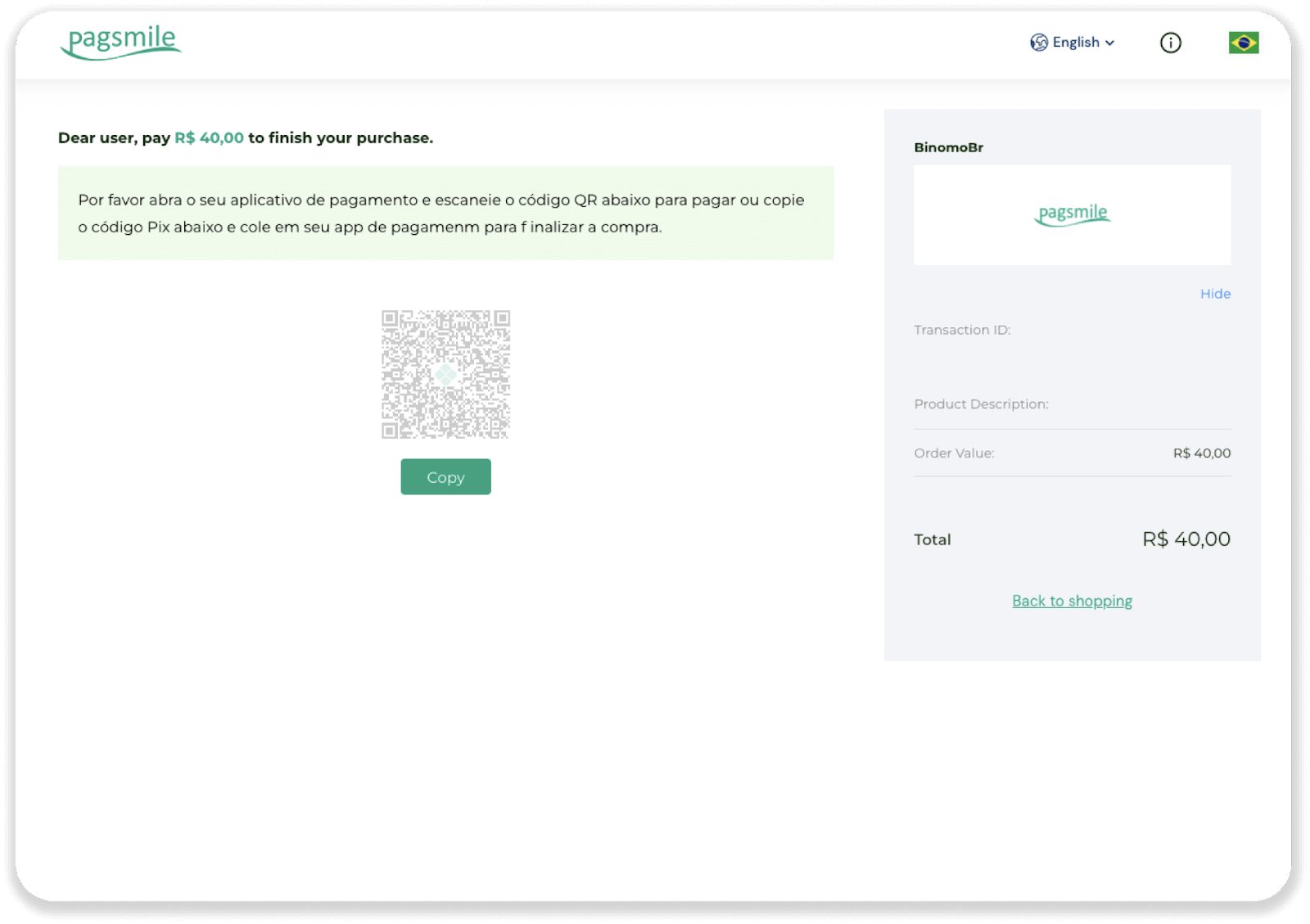
6. Mag-log in sa iyong bank account app at i-tap ang "PIX". Piliin ang opsyong "Escanear Código QR " upang i-scan ang QR Code. 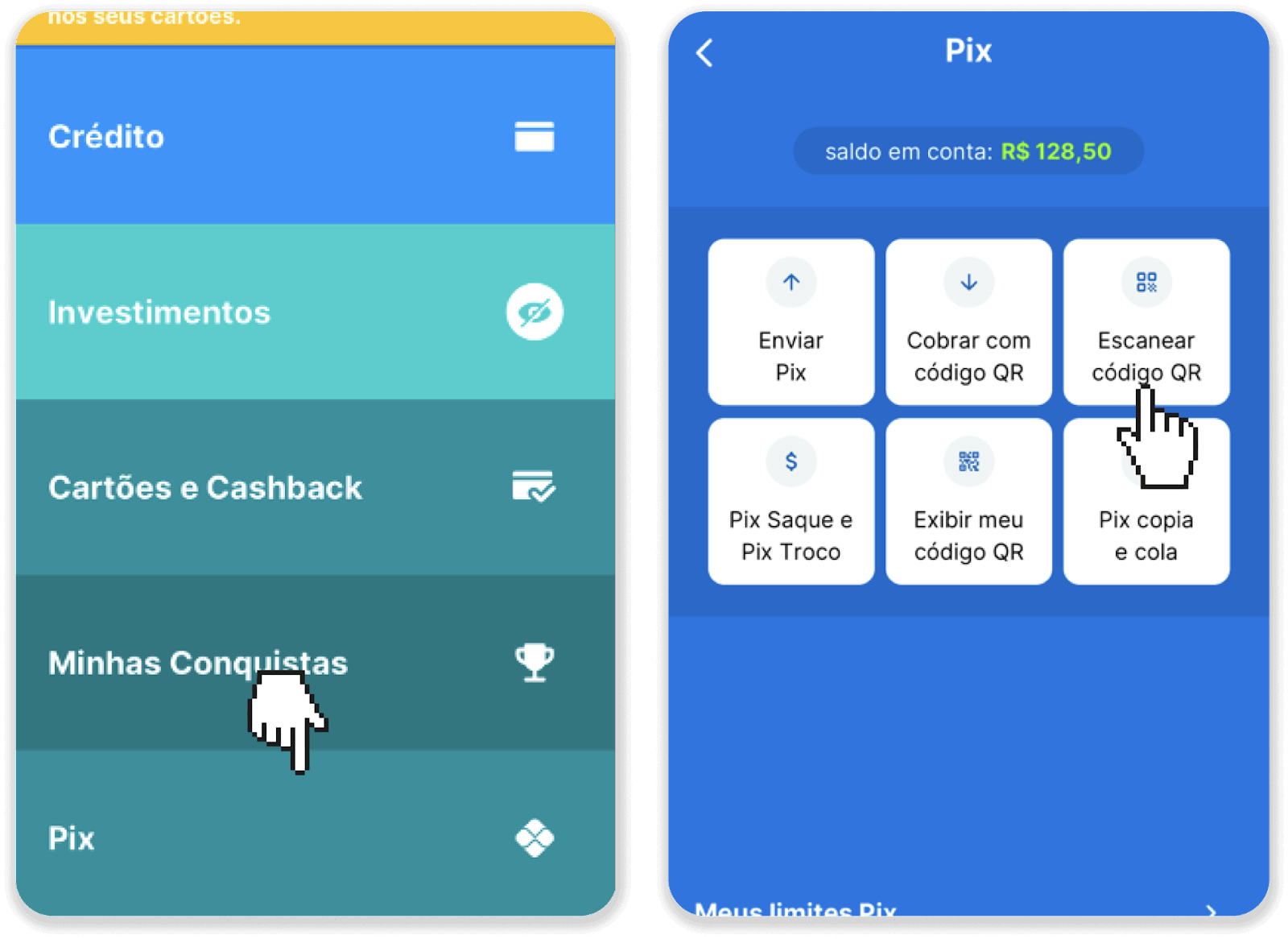
7. I-scan ang QR Code gamit ang camera ng iyong telepono. Kapag na-scan mo na ito, tingnan kung tama ang lahat ng impormasyon at i-tap ang "Pagar Agora". 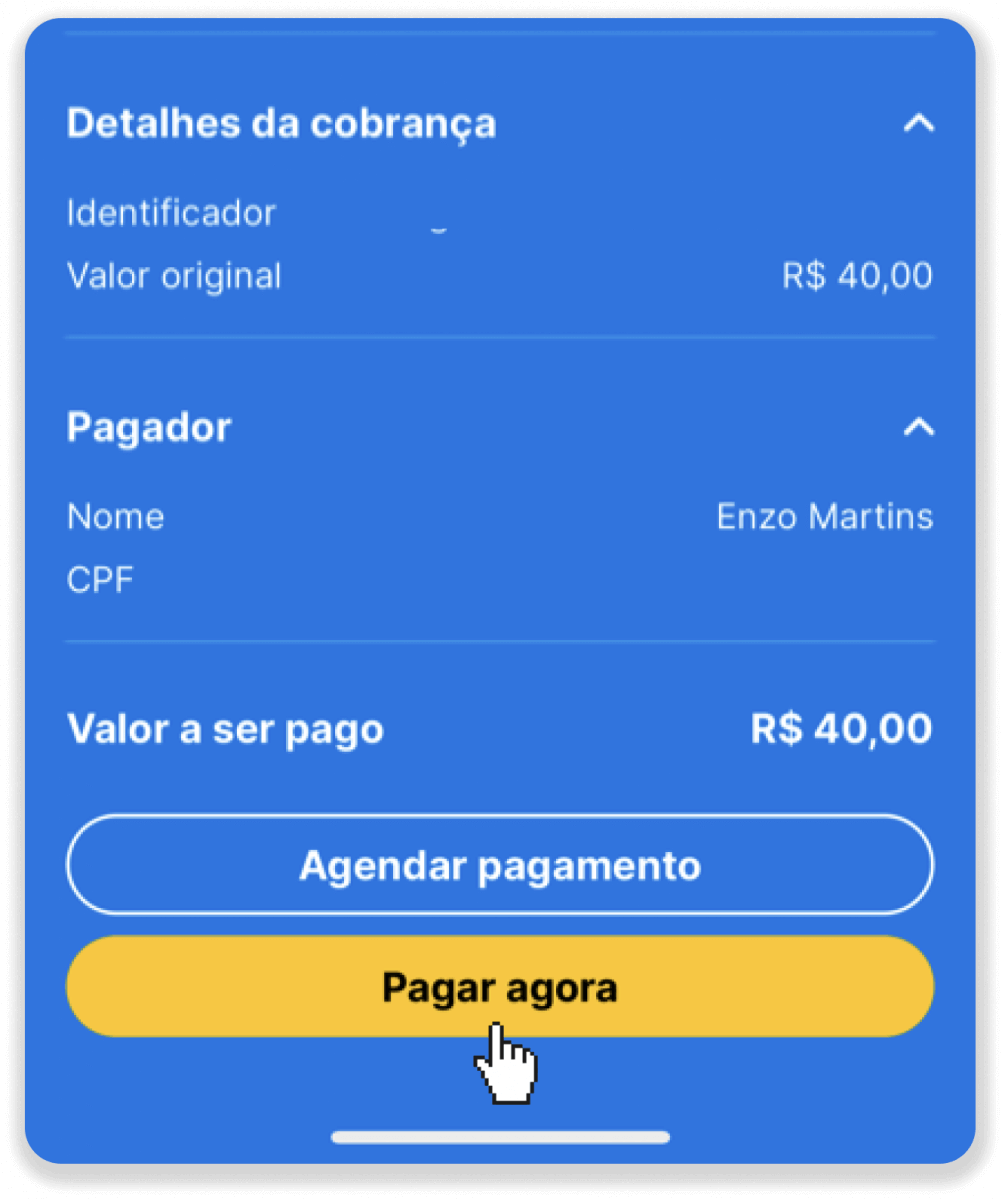
8. Ipasok ang iyong PIN. Makakakita ka ng kumpirmasyon ng iyong pagbabayad. 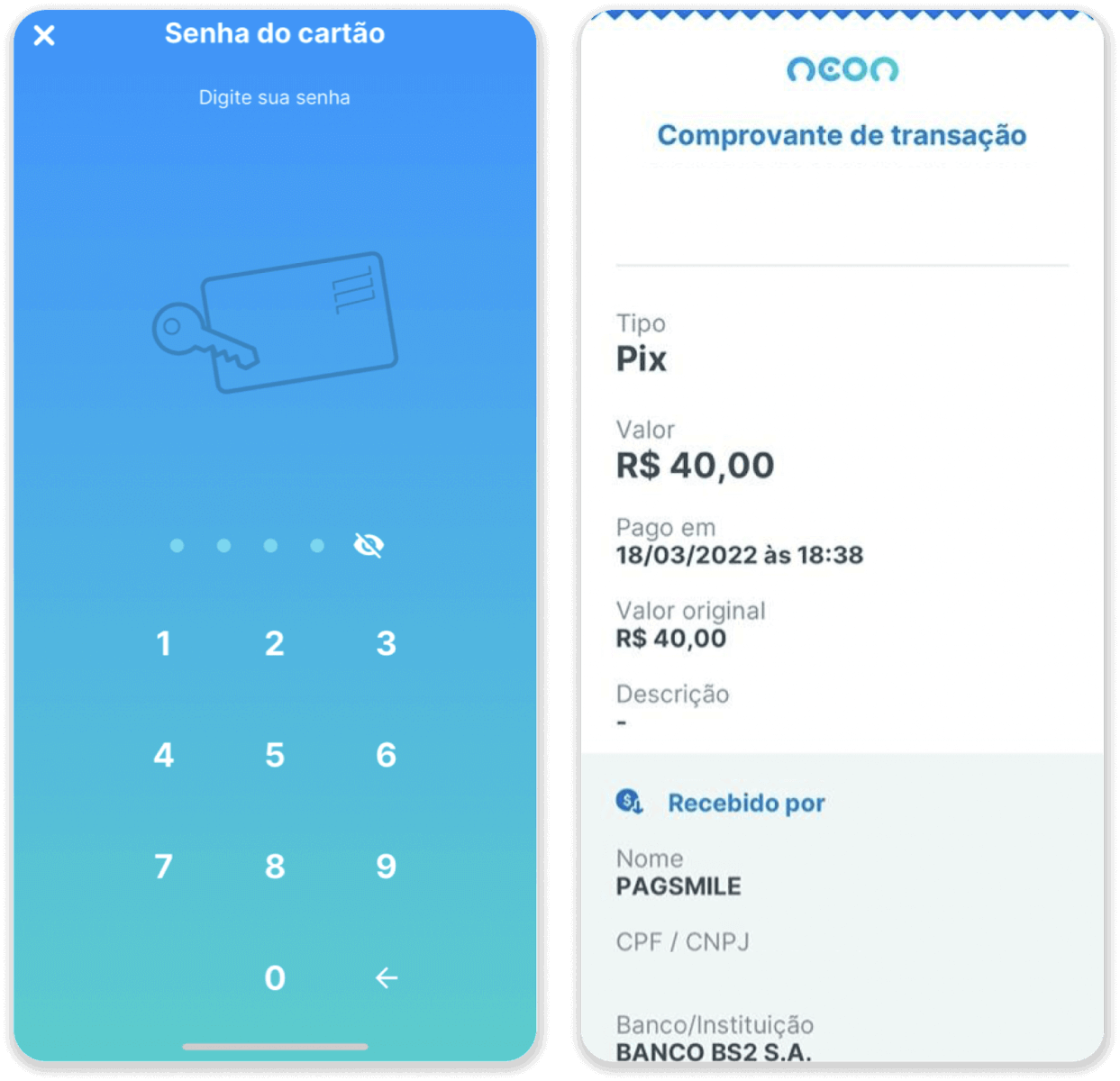
9. Upang suriin ang katayuan ng iyong transaksyon, bumalik sa tab na “Kasaysayan ng transaksyon” at mag-click sa iyong deposito upang subaybayan ang katayuan nito.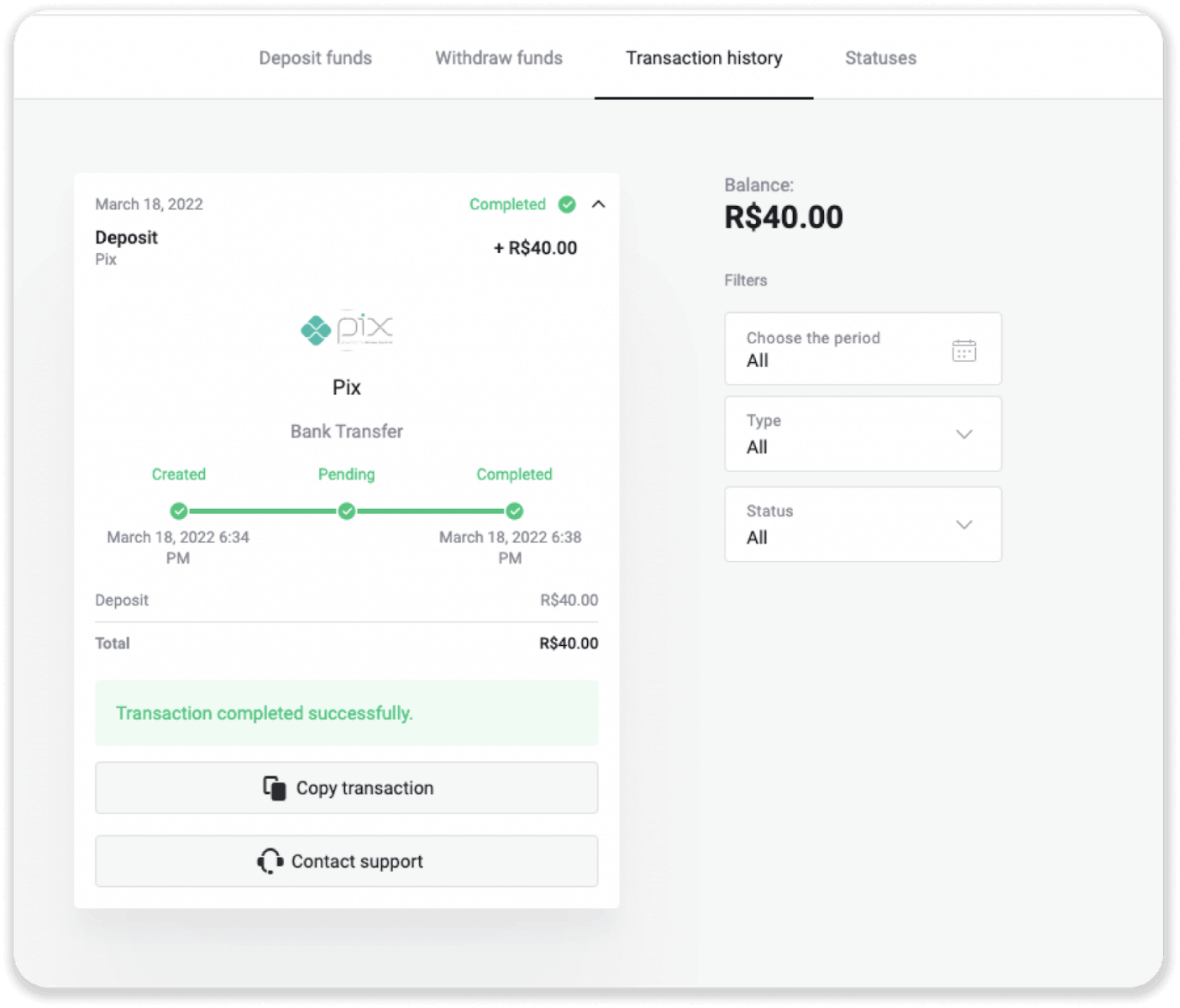
Neteller
1. Mag-click sa button na "Deposit" sa kanang sulok sa itaas. 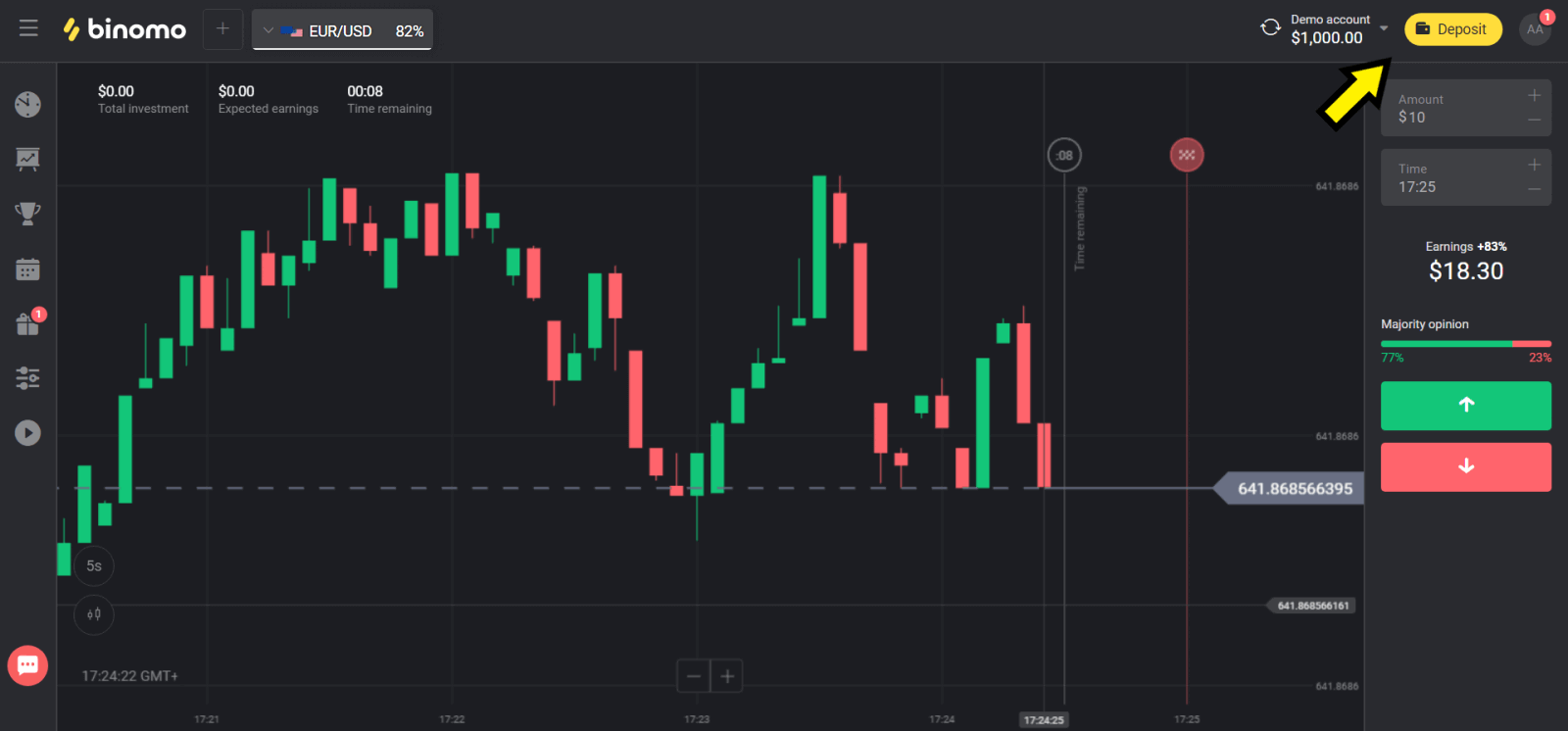
2. Piliin ang iyong bansa sa seksyong “Bansa” at piliin ang paraan ng “Neteller”. 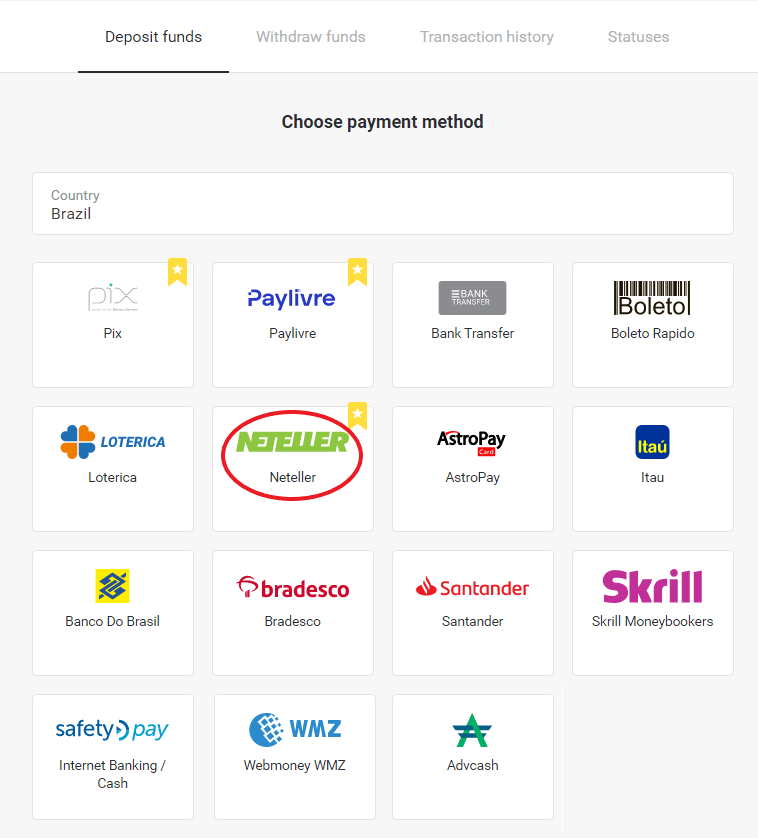
3. Piliin ang halagang idedeposito at i-click ang “Deposit” na buton. 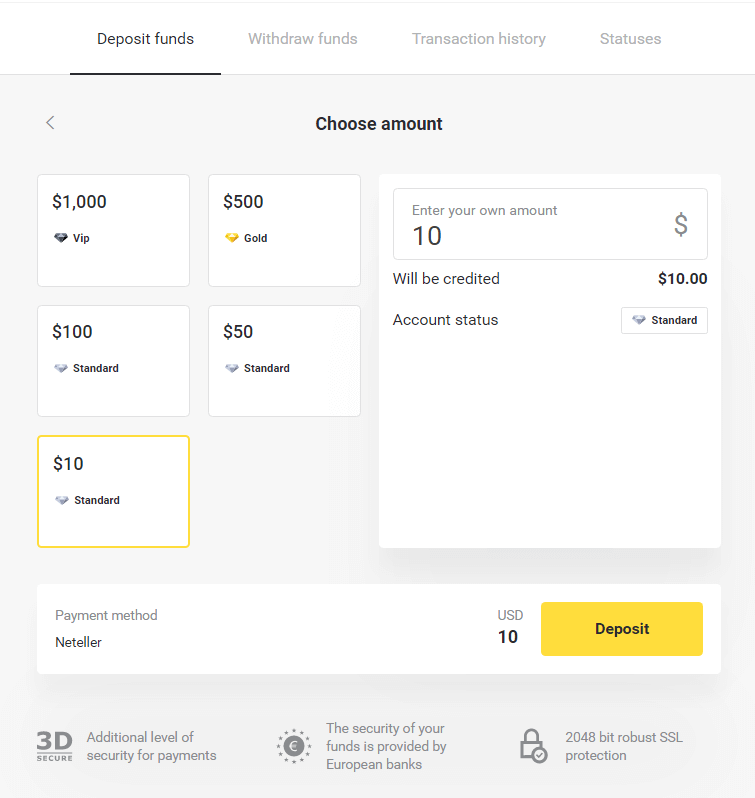
4. Kopyahin ang email address at i-click ang “Next” button. 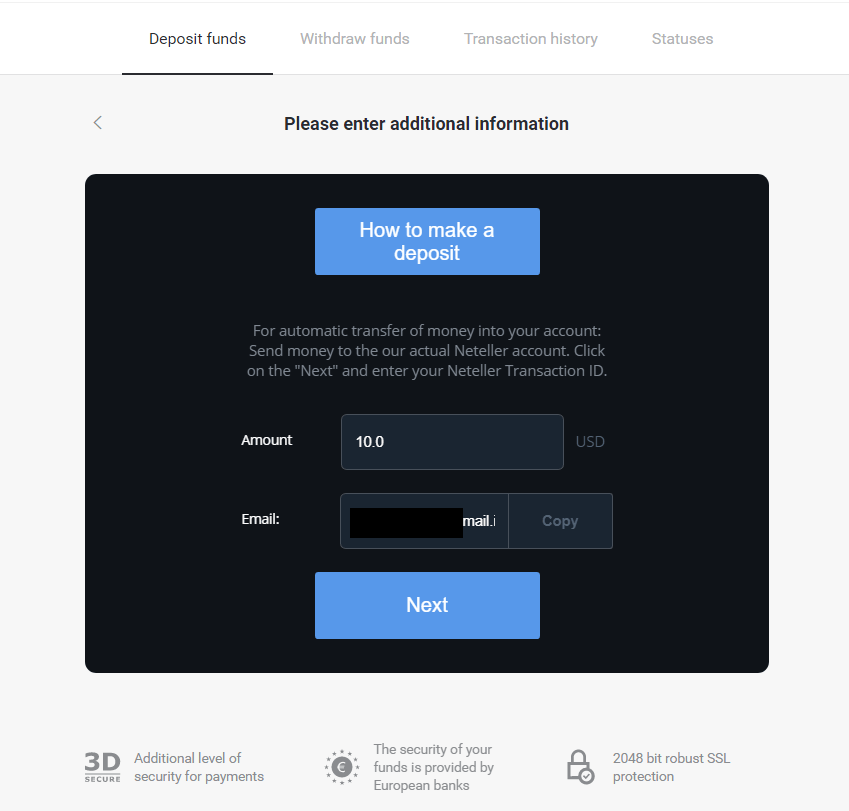
5. Pumunta sa website ng Neteller at mag-log in sa iyong account. 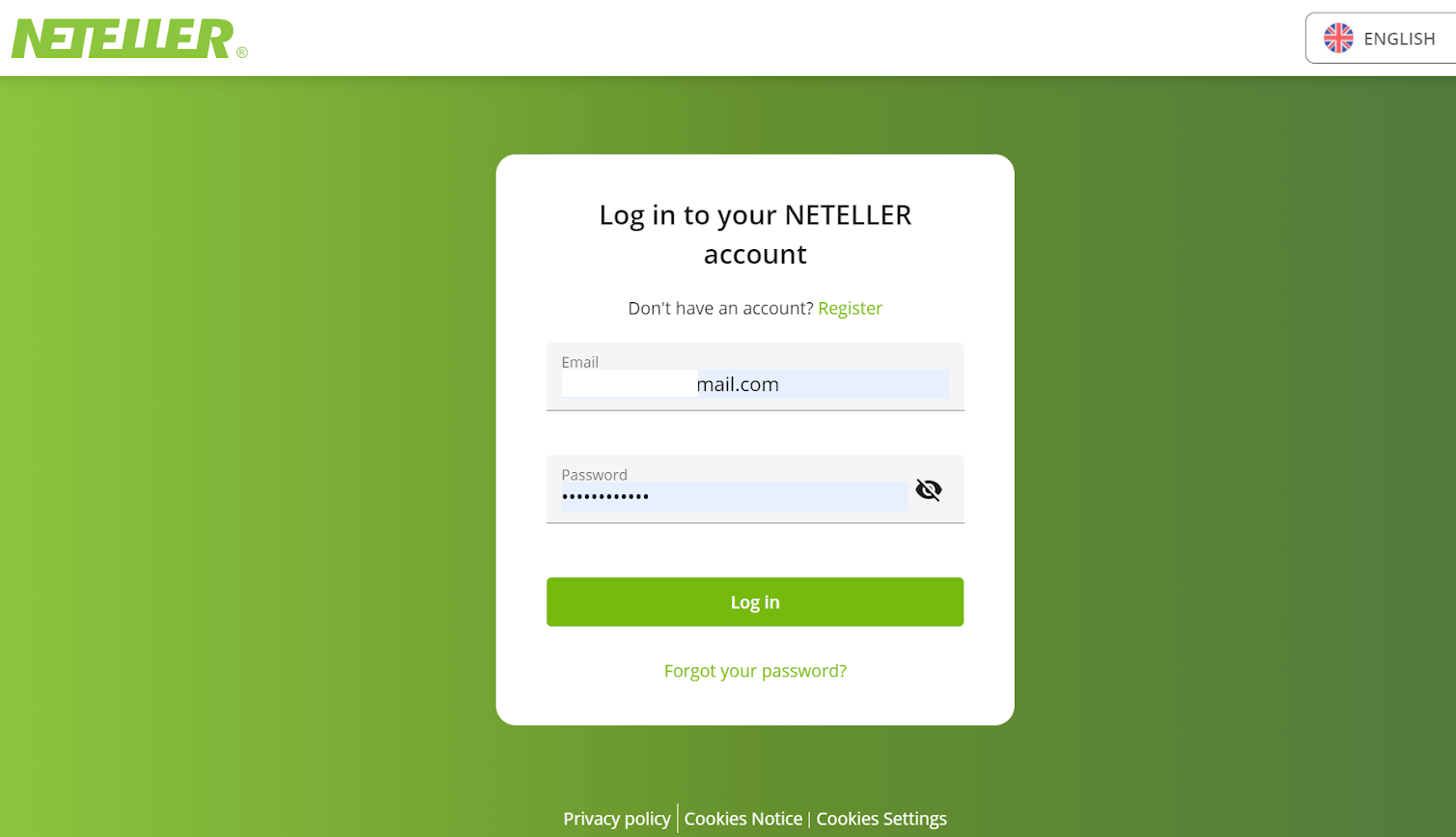
6. Sa seksyong “Money Transfer”, ipasok ang email address na ipinapakita sa website ng Binomo (hakbang 4), at i-click ang button na “Magpatuloy” upang magpatuloy. 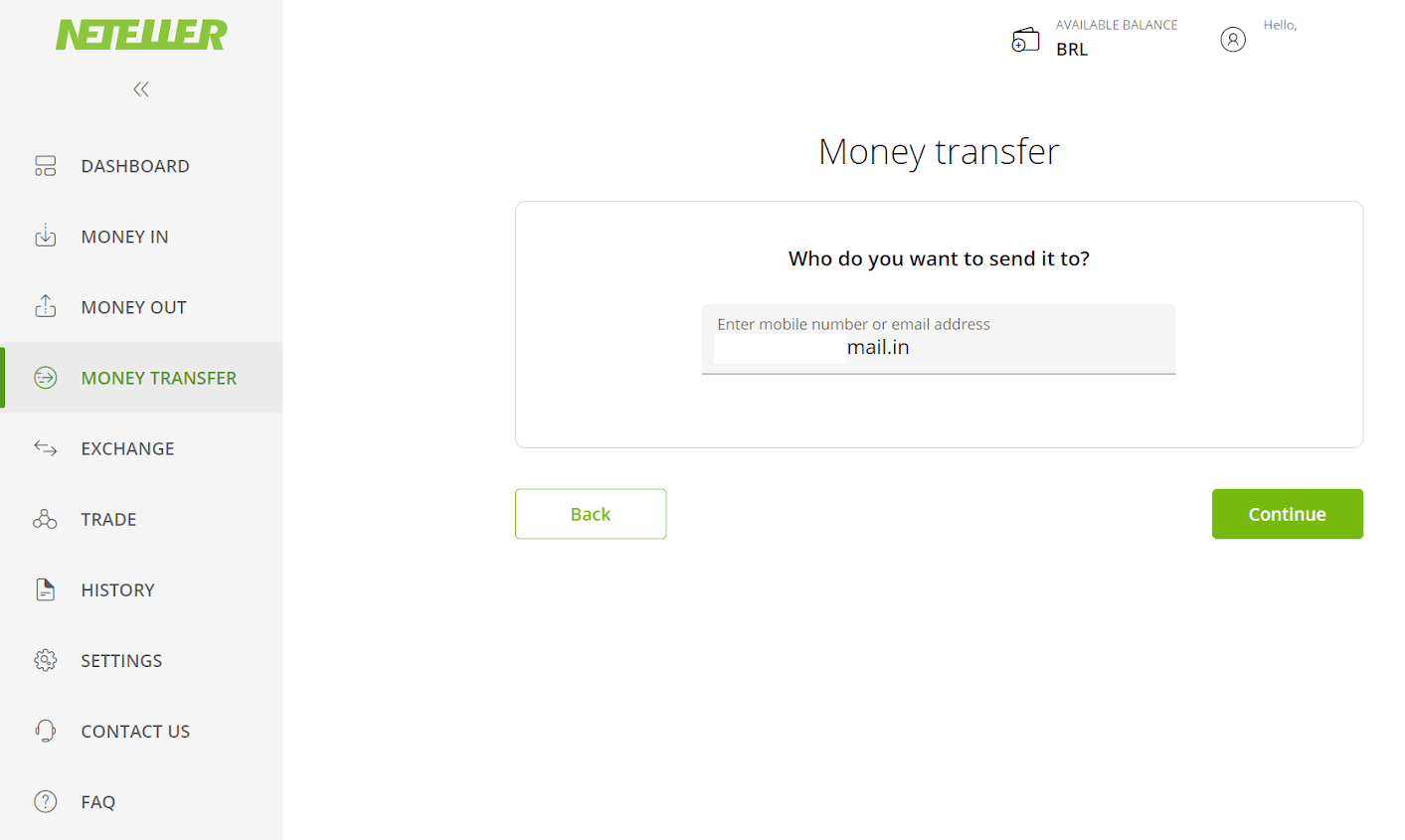
7. Ipasok ang halaga na iyong pinili sa Binomo (hakbang 3) at i-click ang "Magpatuloy" na buton upang magpatuloy. 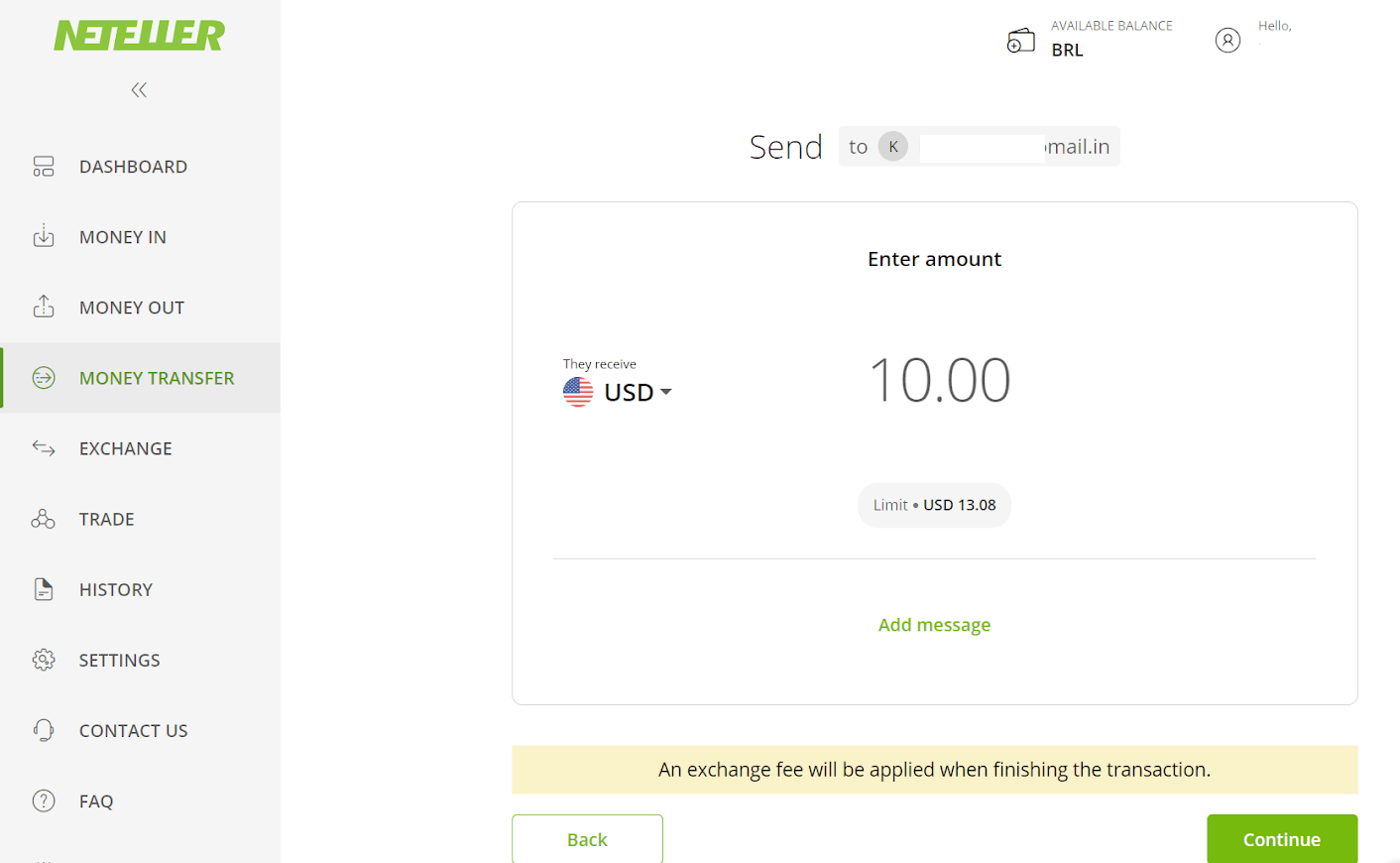
8. Suriin ang mga detalye ng iyong paglipat. Kung tama ang lahat, mag-click sa pindutang "Kumpirmahin" upang kumpirmahin ang transaksyon, at magpatuloy. 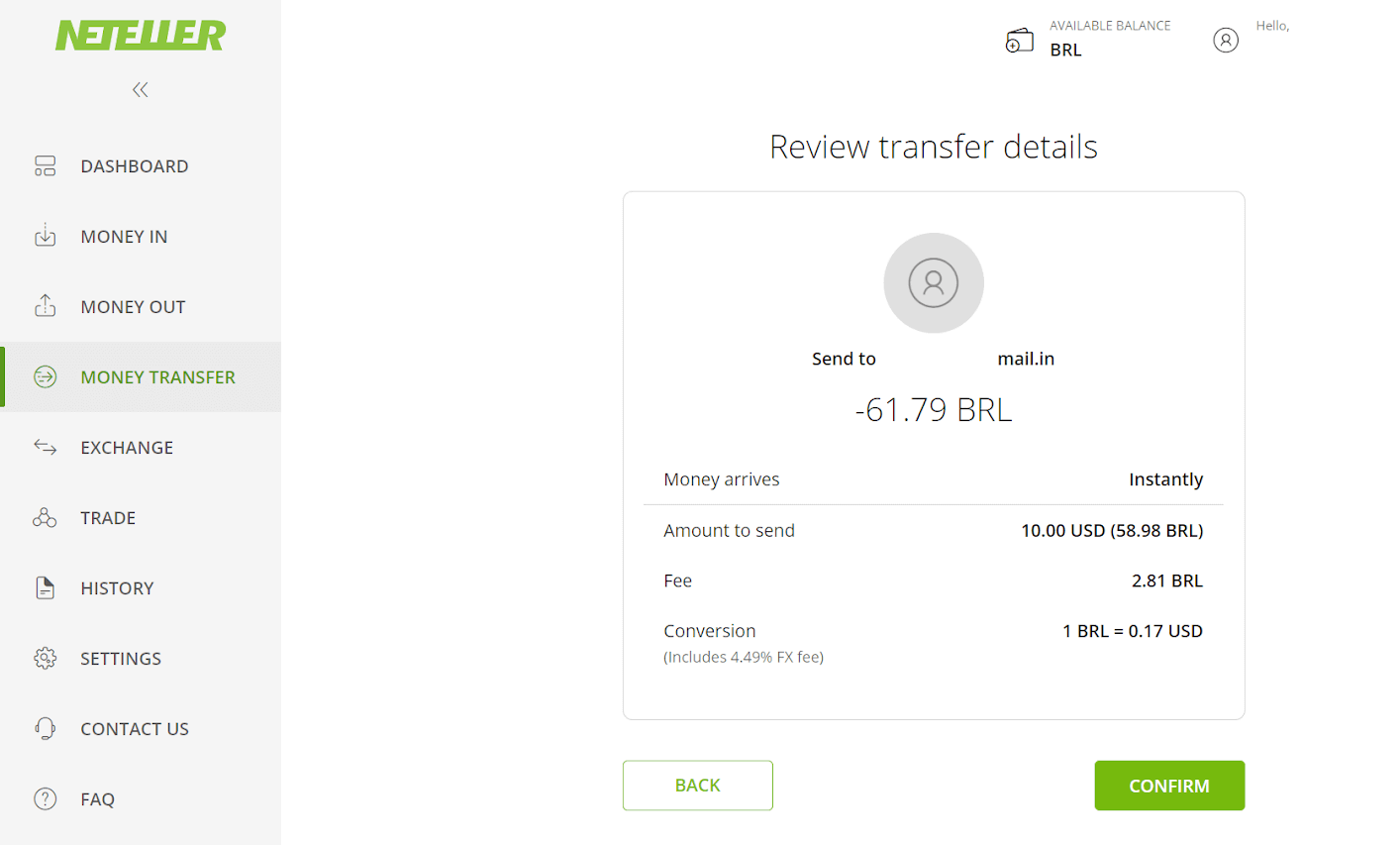
9. Hihilingin sa iyo na ipasok ang iyong Secure ID upang makumpleto ang iyong transaksyon, ipasok ito at i-click ang pindutang "Kumpirmahin" upang magpatuloy. 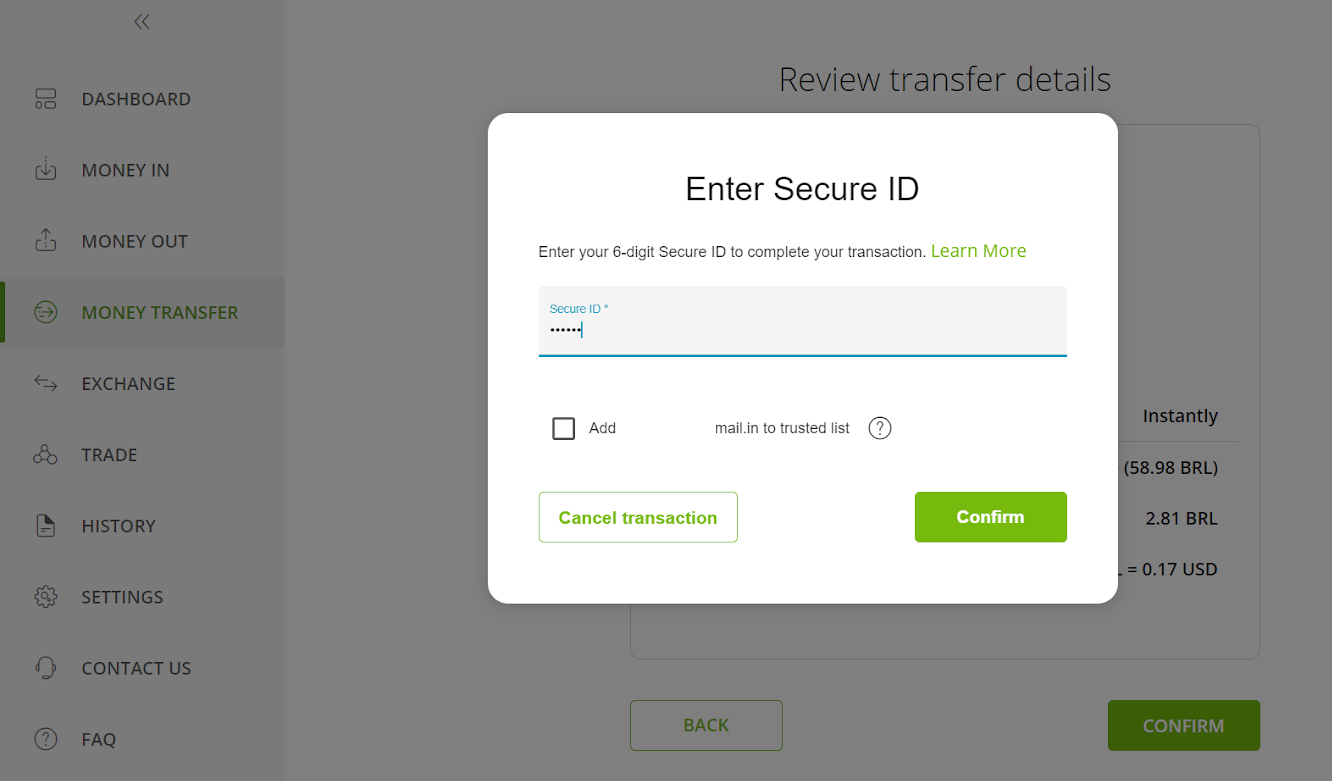
10. Lalabas ang kumpirmasyon ng iyong transaksyon. Ngayon bumalik sa pahina ng deposito ng Binomo. 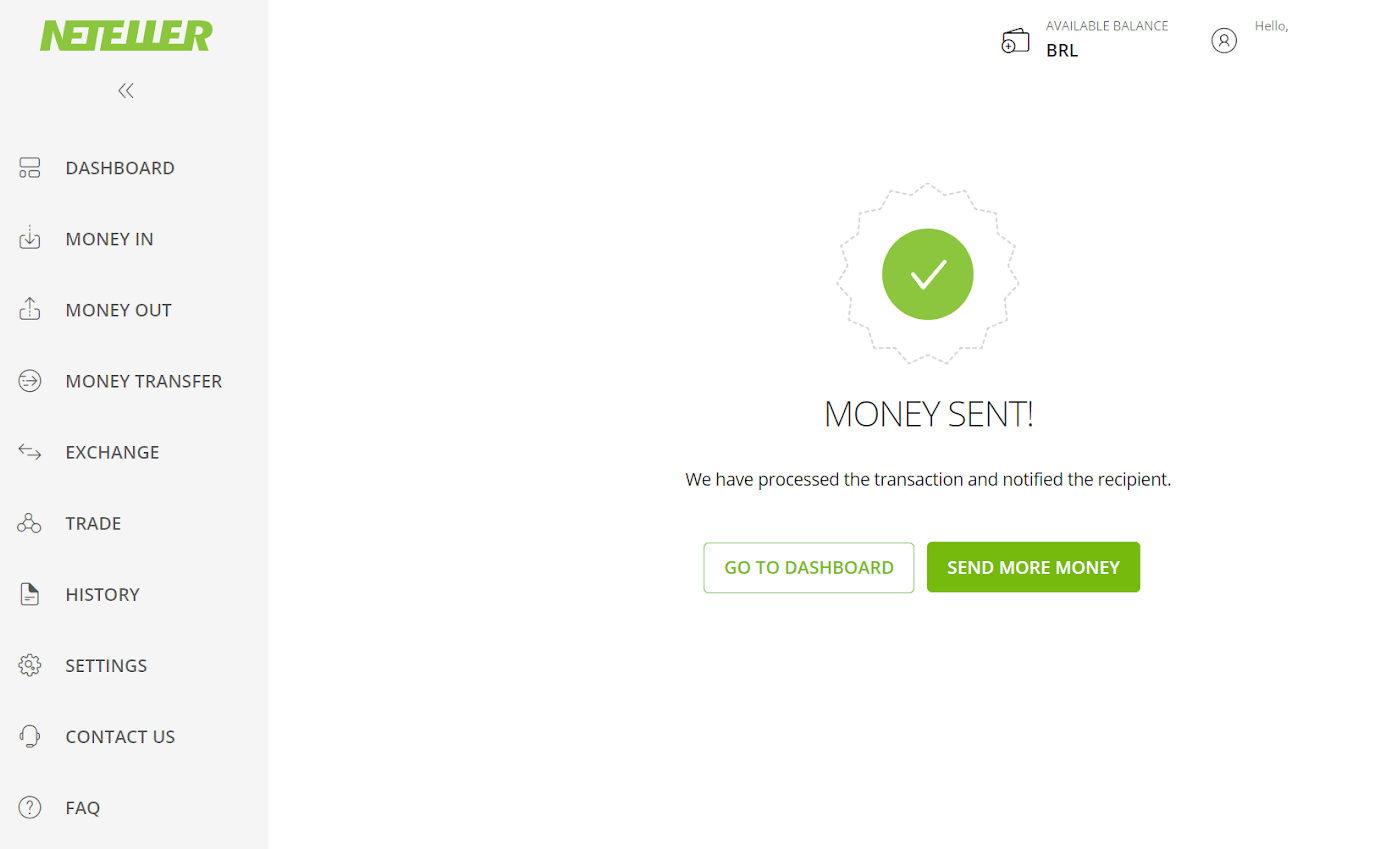
11. Ipasok ang transaction ID, na makikita sa iyong Neteller account sa field na “Transaction ID”, at i-click ang button na “Kumpirmahin” upang magpatuloy. 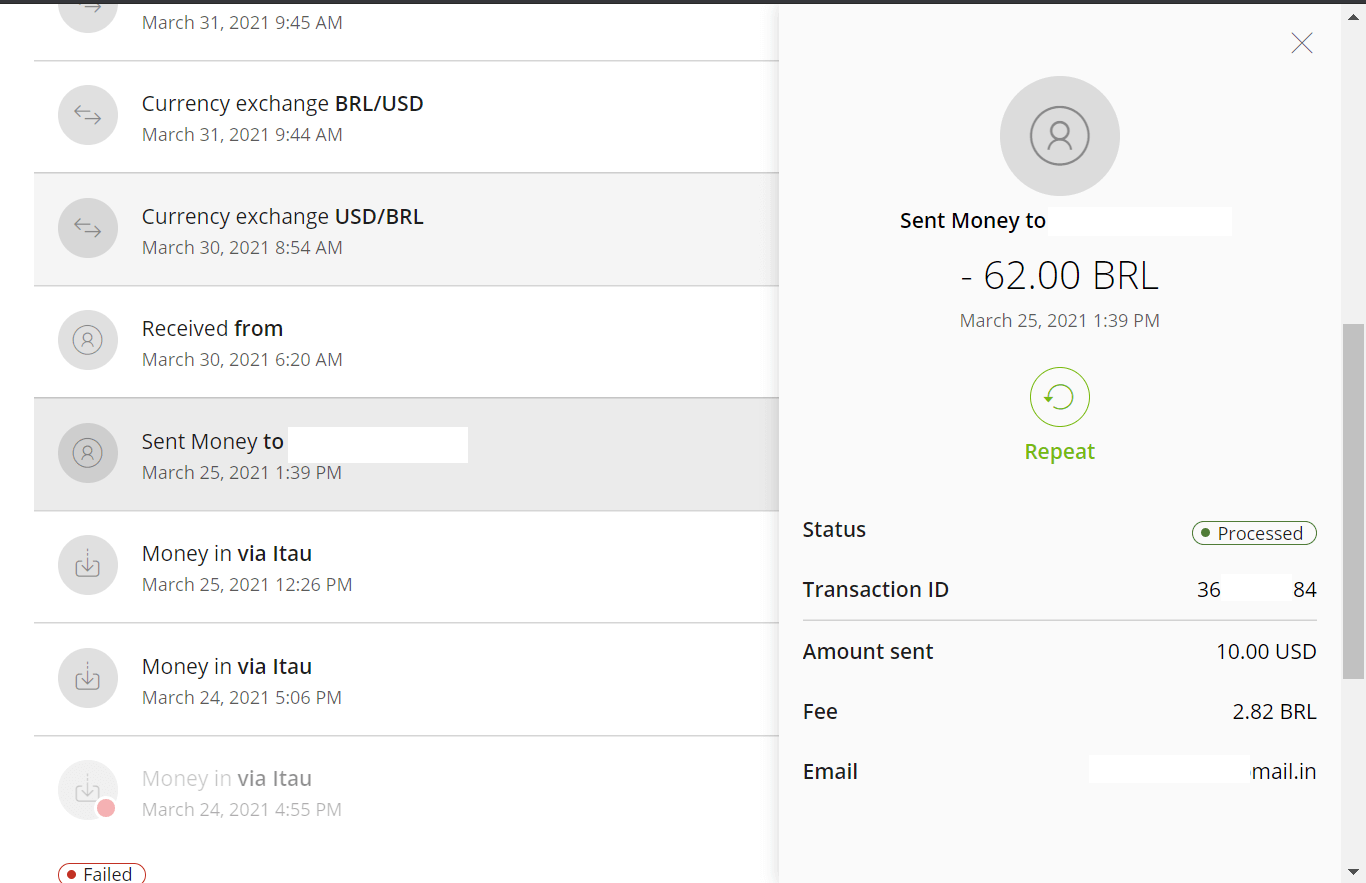
12. Lalabas ang kumpirmasyon ng matagumpay na pagbabayad. 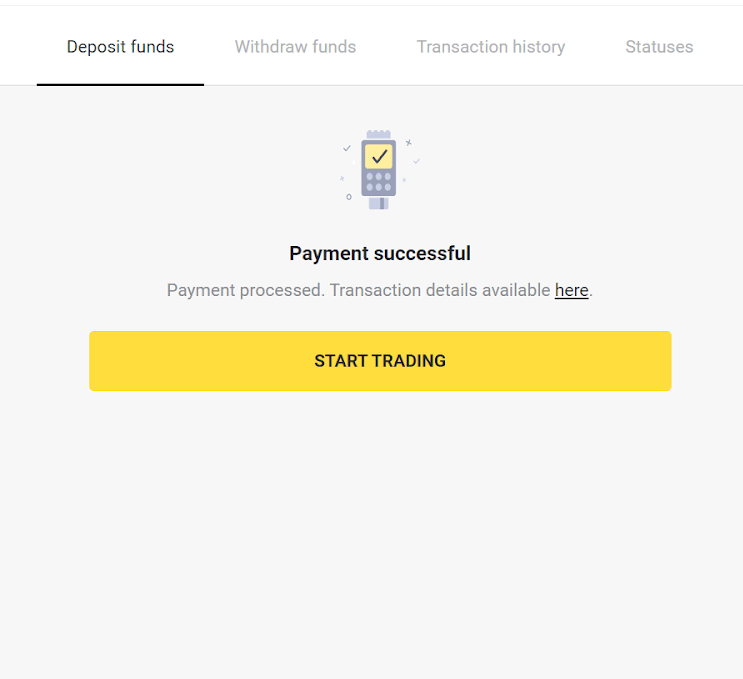
13. Maaari mong suriin ang katayuan ng iyong transaksyon sa seksyong “Kasaysayan ng transaksyon”.